Page 1
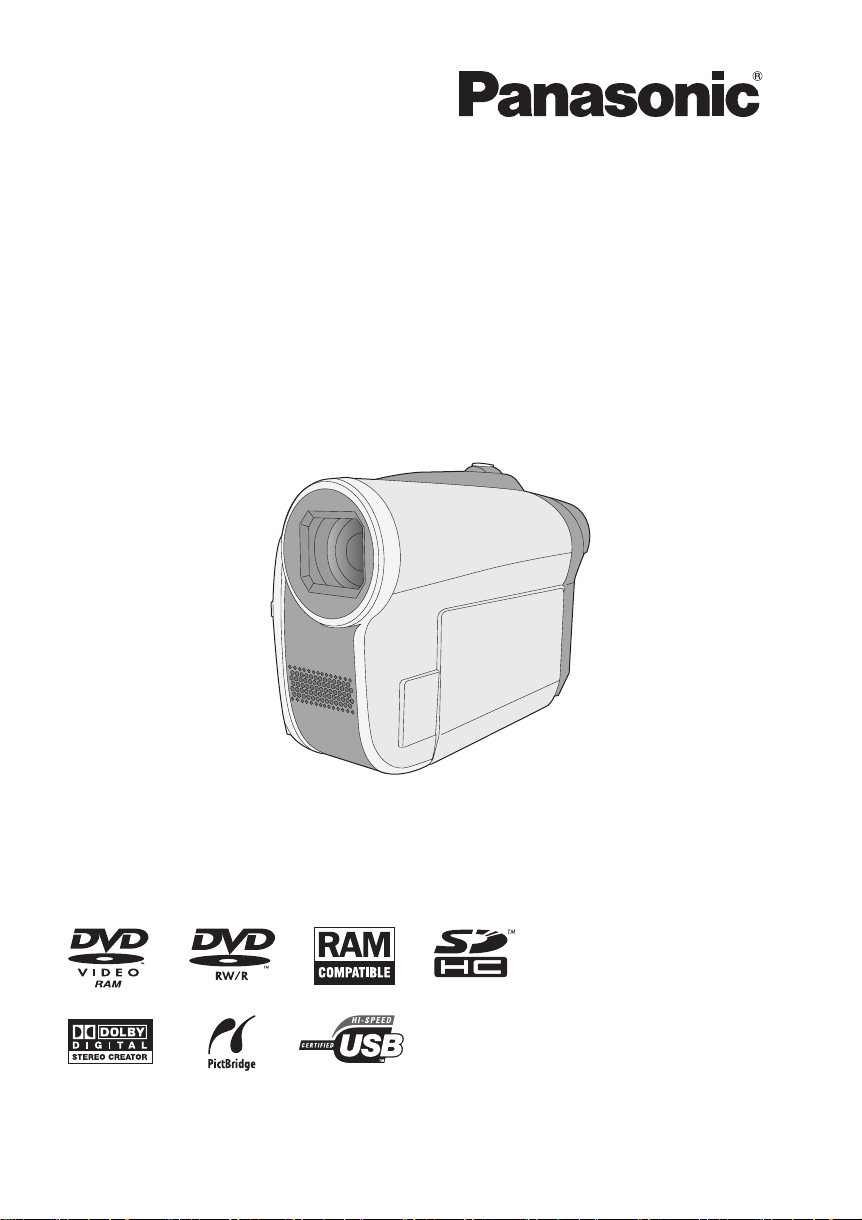
Инструкция по
эксплуатации
Інструкції з експлуатації
DVD Video Camera
Model No. VDR-D51EE
VDR-D50EE
≥ На иллюстрации показана модель VDR-D50.
≥ В модели VDR-D51 имеется подсветка.
≥ На ілюстрації показано VDR-D50.
≥ VDR-D51 має підсвітку.
Перед пользованием прочтите, пожалуйста, эту инструкцию полностью.
Перед використанням повністю прочитайте інструкції.
LSQT1334 B
Page 2
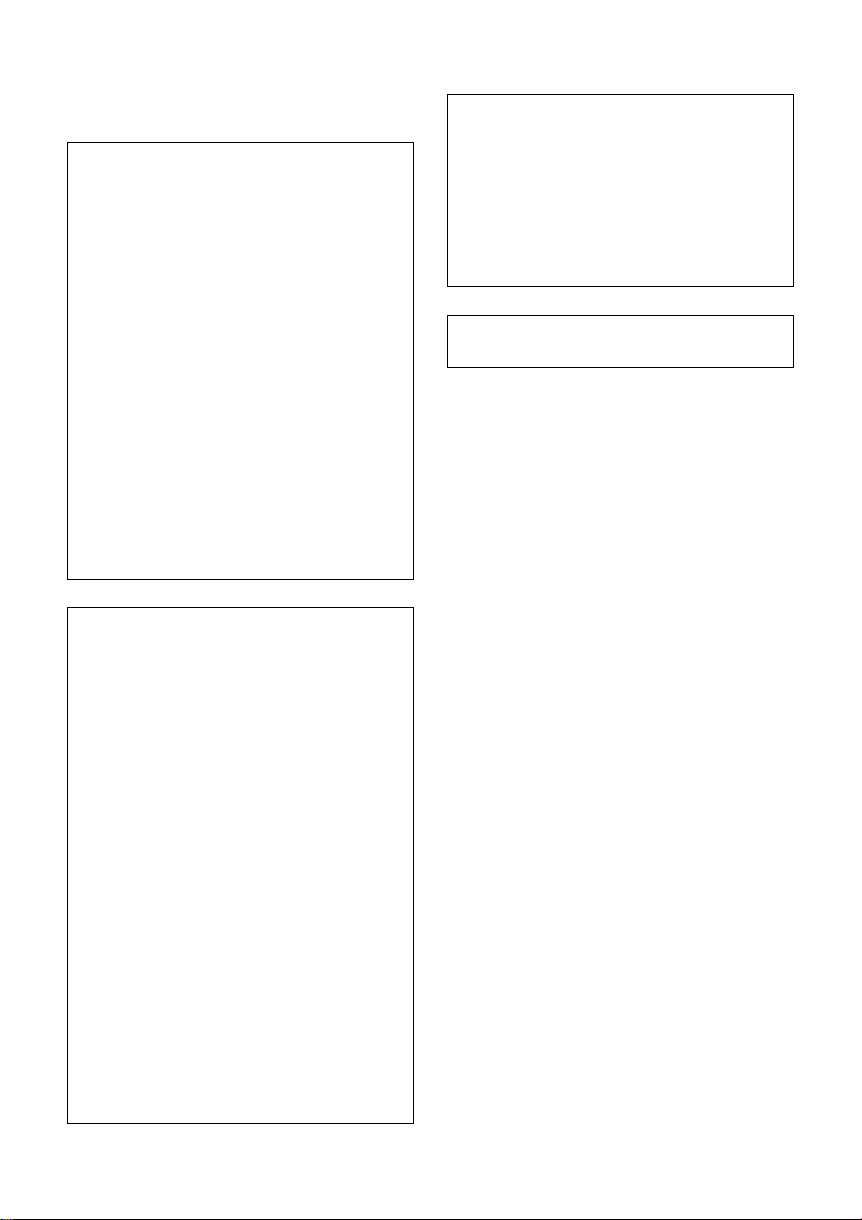
Информация для вашей
безопасности
ПРЕДУПРЕЖДЕНИЕ:
ЧТОБЫ УМЕНЬШИТЬ ОПАСНОСТЬ
ВОЗНИКНОВЕНИЯ ПОЖАРА,
ПОРАЖЕНИЯ ЭЛЕКТРИЧЕСКИМ ТОКОМ
ИЛИ ПОВРЕЖДЕНИЯ ИЗДЕЛИЯ,
≥ НЕ ПОДВЕРГАЙТЕ ЭТОТ АППАРАТ
ВОЗДЕЙСТВИЮ ДОЖДЯ, ВЛАГИ,
КАПЕЛЬ ИЛИ БРЫЗГ, И НЕ
ПОМЕЩАЙТЕ НА АППАРАТ НИКАКИЕ
ПРЕДМЕТЫ, НАПОЛНЕННЫЕ ВОДОЙ,
НАПРИМЕР, ВАЗЫ.
≥ ИСПОЛЬЗУЙТЕ ТОЛЬКО
РЕКОМЕНДУЕМЫЕ
ПРИНАДЛЕЖНОСТИ.
≥ НЕ СНИМАЙТЕ КРЫШКУ (ИЛИ
ЗАДНЮЮ КРЫШКУ); ВНУТРИ НЕТ
ЧАСТЕЙ ДЛЯ ОБСЛУЖИВАНИЯ
ПОЛЬЗОВАТЕЛЕМ. ЗА
ОБСЛУЖИВАНИЕМ ОБРАЩАЙТЕСЬ К
КВАЛИФИЦИРОВАННОМУ
ОБСЛУЖИВАЮЩЕМУ ПЕРСОНАЛУ.
ПРЕДOCTEРЕЖЕНИЕ!
≥ НЕ СЛЕДУЕТ УСТАНАВЛИВАТЬ ИЛИ
РАЗМ Е Щ АТЬ ДАННЫЙ АППАРАТ В
КНИЖНОМ ШКАФУ, ВСТРОЕННОМ
ШКАФУ ИЛИ ДРУГОМ ОГРАНИЧЕННОМ
ПРОСТРАНСТВЕ ДЛЯ ТОГО, ЧТОБЫ
СОХРАНИТЬ УСЛОВИЯ ХОРОШЕЙ
ВЕНТИЛЯЦИИ. УДОСТОВЕРЬТЕСЬ,
ЧТО ШТОРЫ И ДРУГИЕ ПОДОБНЫЕ
ПРЕДМЕТЫ НЕ ПРЕПЯТСТВУЮТ
НОРМАЛЬНОЙ ВЕНТИЛЯЦИИ ДЛЯ
ПРЕДОТВРАЩЕНИЯ РИСКА
ПОРАЖЕНИЯ ЭЛЕКТРИЧЕСКИМ
ТОКОМ ИЛИ ВОЗНИКНОВЕНИЯ
ПОЖАРА ИЗ-ЗА ПЕРЕГРЕВА.
≥ НЕ ЗАКРЫВАЙТЕ ВЕНТИЛЯЦИОННЫЕ
ОТВЕРСТИЯ
СКАТЕРТЯМИ, ШТОРАМИ И
ПОДОБНЫМИ ПРЕДМЕТАМИ.
≥ НЕ РАЗ МЕЩАЙ Т Е НА АППАРАТ
ИСТОЧНИКИ ОТКРЫТОГО ПЛАМЕНИ,
ТАК ИЕ, КАК ГОРЯЩИЕ СВЕЧИ.
≥ ВЫБРАСЫВАЙТЕ БАТАРЕИ В МУСОР,
УЧИТЫВАЯ ОХРАНУ ОКРУЖАЮЩЕЙ
СРЕДЫ.
АППАРАТА ГА ЗЕТАМИ,
Сетевая розетка должна быть расположена
вблизи оборудования, и быть легко
доступной.
Вилка сетевого шнура питания должна
оставаться быстро доступной.
Чтобы полностью отсоединить этот
аппарат от сети переменного тока,
отсоедините вилку сетевого шнура питания
от розетки переменного тока.
Маркировка продукта находится на нижней
панели устройств.
2
LSQT1334
Page 3
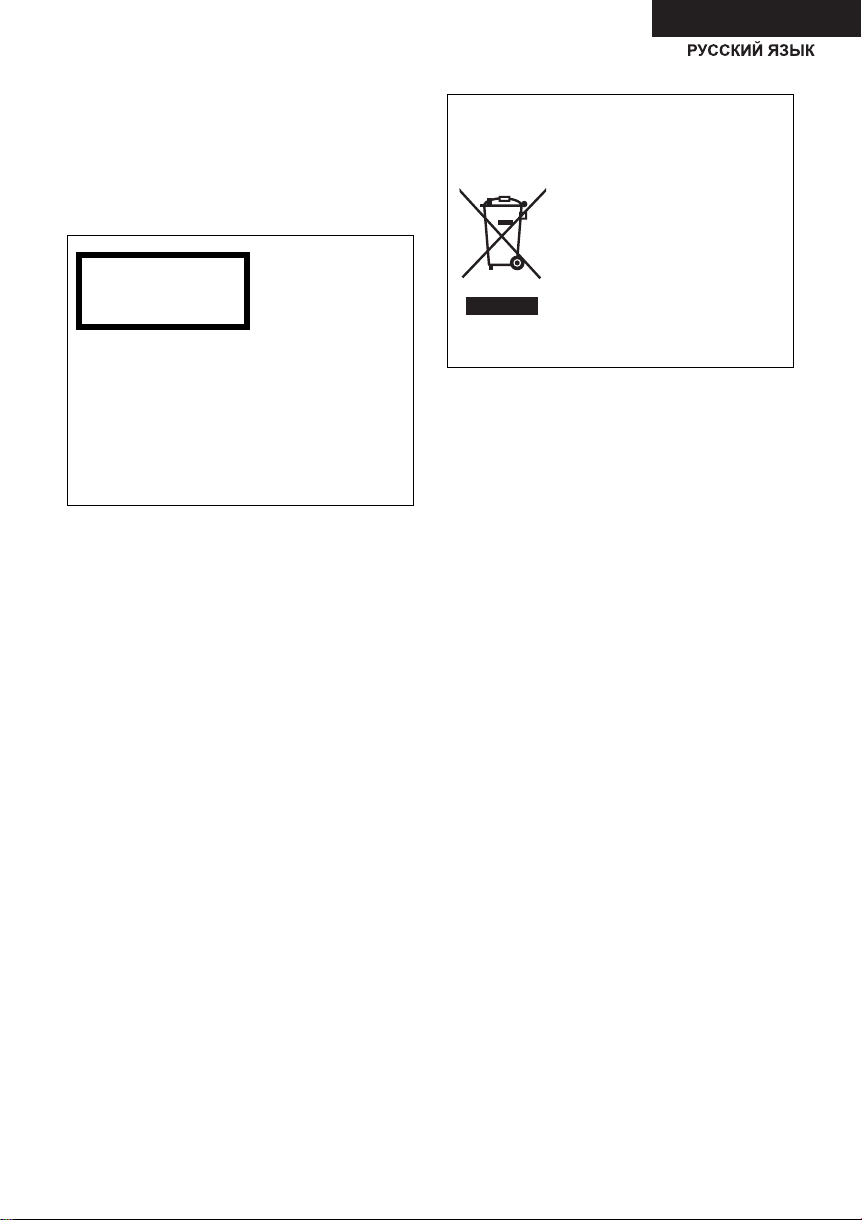
Используйте только рекомендуемые
принадлежности.
≥ Не используйте кабели AV и USB, не
входящие в поставку.
≥ При использовании кабелей, поставляемых
отдельно, убедитесь, что их длина не
превышает 3 метров.
КЛАСС 1
ЛАЗЕРНЫЙ
ПРОДУКТ IEC60825-1:2001
ПРЕДОСТЕРЕЖЕНИЕ
Данное устройство имеет лазерный диод
класса выше 1.
Для обеспечения безопасности не
снимайте никакие крышки ине пытайтесь
проникать
внутрь устройства.
Обслуживание должен производить только
квалифицированный персонал.
-Если Вы увидите такой символИнформация по обращению с отходами
для стран, не входящих в Европейский
Союз
Действие этого символа
распространяется только на
Европейский Союз.
Если Вы собираетесь
выбросить данный продукт,
узнайте в местных органах
власти или у дилера, как
следует поступать с
отходами такого типа.
LSQT1334
3
Page 4
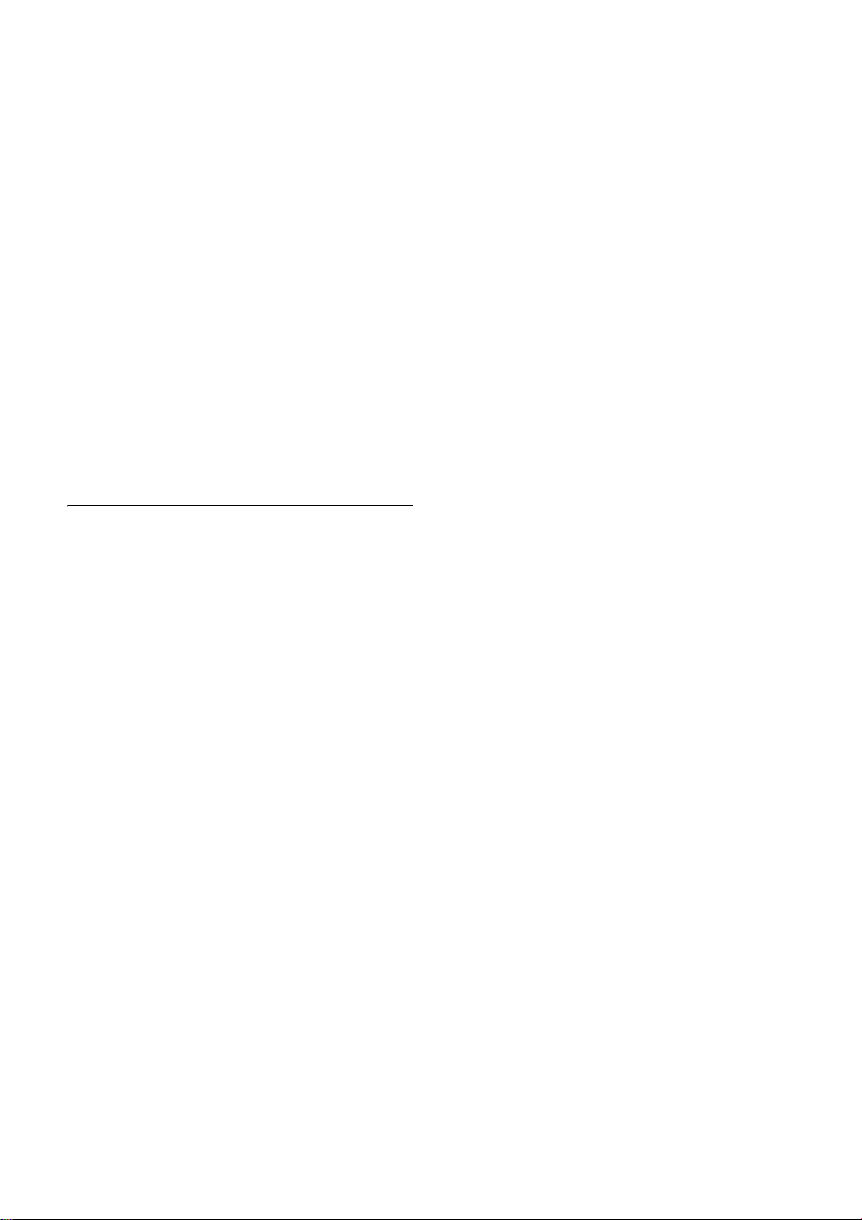
∫ Гарантия относительно
содержания записи
Производитель не несет никакой
ответственности за потерю записей в связи с
поломкой или выходом из строя данного
устройства, вспомогательного оборудования
или носителей информации.
∫ Помните об авторских правах
Запись с предварительно записанных
видеокассет или дисков, а также других
печатных или телерадиоматериалов с
целью, отличной от вашего личного
использования, может являться
нарушением закона об авторских правах.
Даже с целью вашего личного
использования запись определенного
материала может быть ограничена.
Данное руководство по эксплуатации
составлено для использования моделей
VDR-D51 и VDR-D50. Рисунки могут
незначительно отличаться от оригинала.
≥ На рисунках, используемых в данном
руководстве по эксплуатации, изображена
модель VDR-D50, однако отдельные части
пояснения относятся к разным моделям.
≥ В зависимости от модели, некоторые опции
недоступны.
≥ Параметры могут отличаться, поэтому
внимательно читайте инструкции.
4
LSQT1334
Page 5
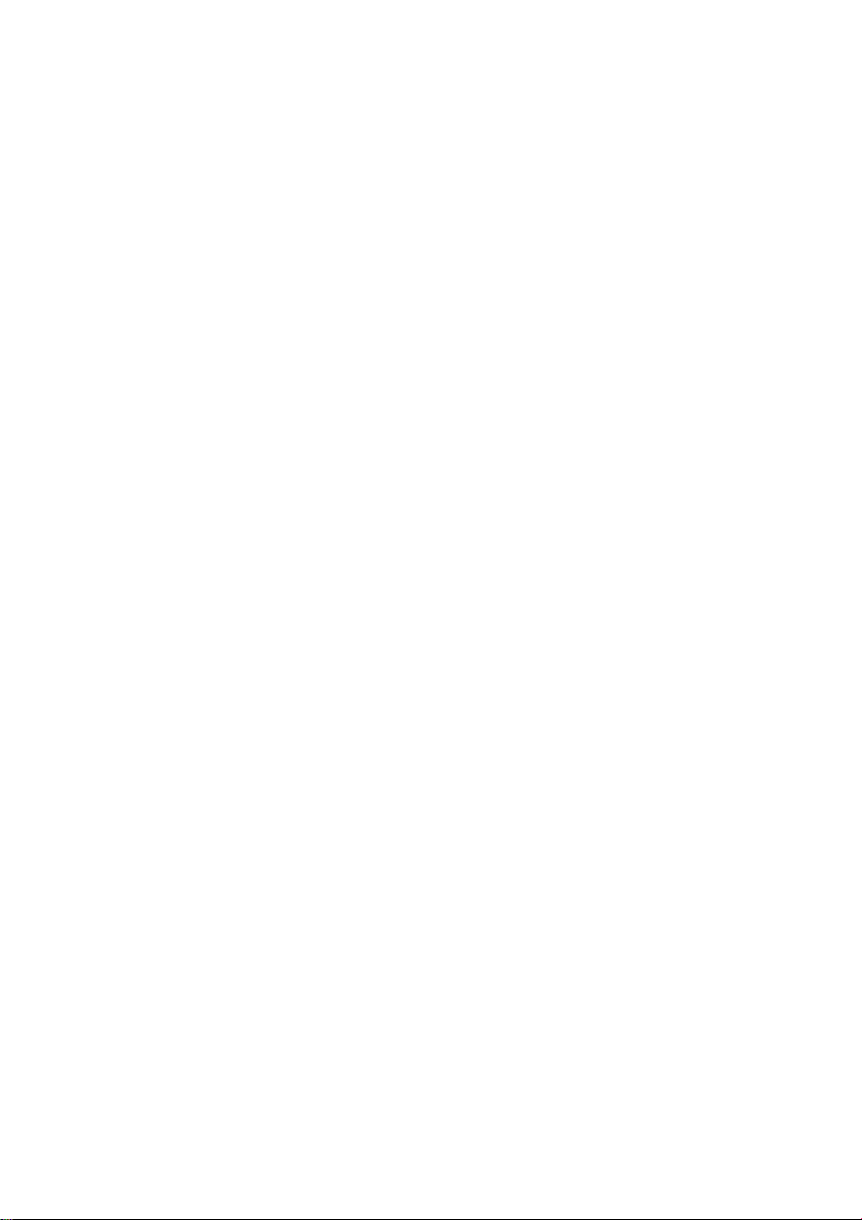
Содержaниe
Свойства........................................................ 7
Принадлежности .......................................... 8
Подготовка
Перед началом использования
[1] Обозначение и назначение частей
камеры................................................10
[2] Блок питания .................................... 14
Зарядка аккумулятора....................... 14
Как вставлять аккумулятор ............... 15
Время зарядки и время записи......... 15
Подключение к сетевой розетке ....... 17
[3] О дисках ............................................ 18
[4] Как вставлять/извлекать диск....... 21
[5] О SD картах....................................... 22
[6] Как вставлять/извлекать
SD карту..............................................23
Настройка
[1] Включение/выключение
видеокамеры
Выбор режима...................................24
[2] Использование экрана меню......... 26
Выбор языка....................................... 27
Список меню ...................................... 27
[3] Введение даты и времени ............. 29
[4] Настройка жидкокристаллического
монитора/видоискателя ..................30
Запись
Запись (Базовая)
[1] Перед началом записи .................... 32
[2] Запись фильмов.............................. 33
Режимы записи и время записи........ 34
[3] Запись снимков на SD карту.......... 35
Количество пикселей и качество
изображения....................................... 36
[4] Функции записи................................ 37
Функция наезд/отъезд ....................... 37
Съемка самого себя .......................... 38
Запись с подсветкой (VDR-D51) ....... 39
Функция стабилизации
изображения....................................... 39
Запись (С дополнительными
функциями)
[1] Функции записи для рабочих
иконок................................................. 40
Рабочие иконки.................................. 41
Компенсация переотраженного света/
Фейдер (плавная смена изображения)/
Режим справки/НОЧНАЯ ЦВЕТНАЯ
СЪЕМКА/Режим смягчения телесных
оттенокв/Автоспуск
[2] Функции записи меню .................... 44
Меню .................................................. 44
Функция контрольных линий/
Формат изображения/Уменьшение
рабочего шума/Автоматическое
уменьшение скорости затвора
[3] Функции съемки в ручном
режиме................................................ 45
Режим съемки .................................... 46
Настройка наведения резкости
вручную .............................................. 46
Баланс белого.................................... 47
Ручная установка выдержки/
диафрагмы......................................... 48
Воспроизведение
Воспроизведение
[1] Воспроизведение видео ................ 50
[2] Воспроизведение снимка .............. 53
Редактирование
[1] Удаление сцен/файлов................... 55
Удаление сцен/файлов по одному
за раз.................................................. 55
Удаление нескольких сцен/
файлов ............................................... 55
[2] Редактирование сцен ..................... 57
[3] Использование списков
воспроизведения ............................. 59
Создание нового списка
воспроизведения............................... 59
Редактирование списка
воспроизведения............................... 60
[4] Редактирование снимков............... 62
LSQT1334
5
Page 6
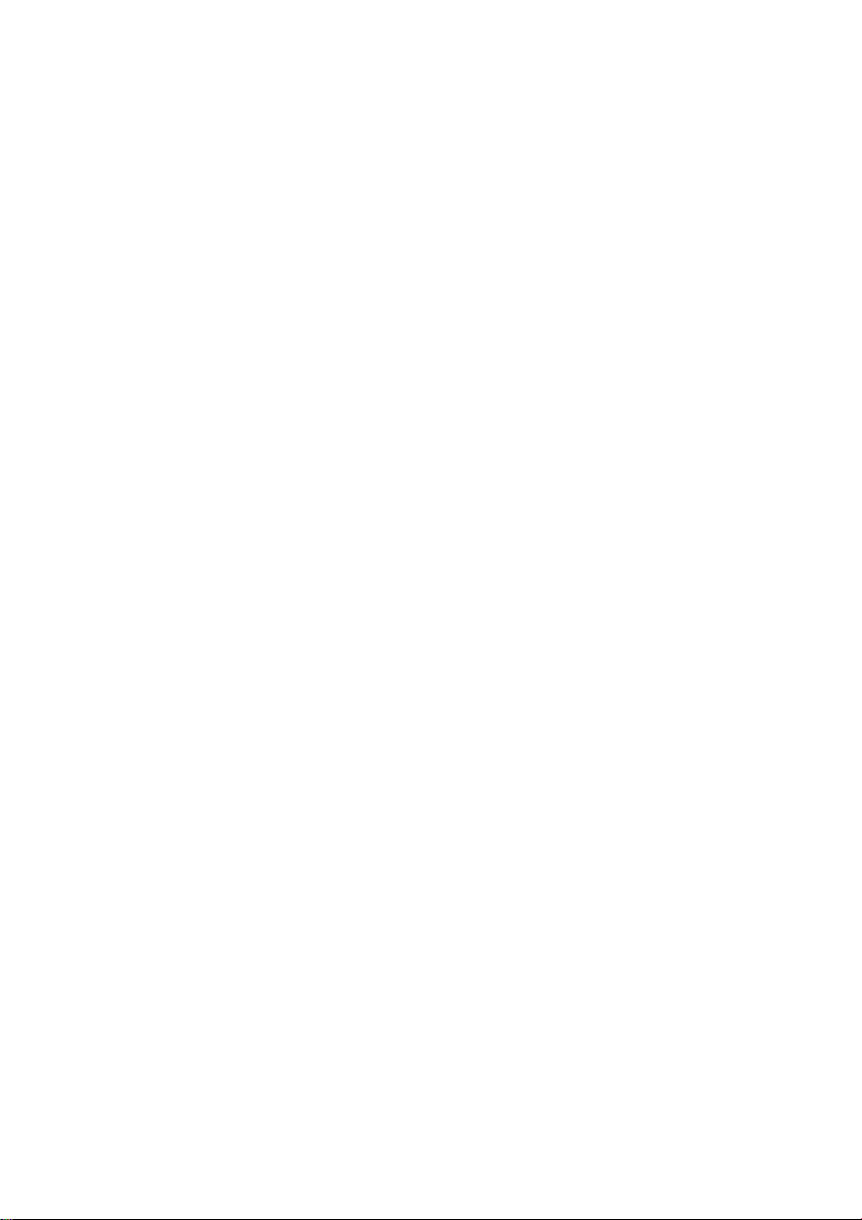
Работа с диском и SD картой
[1] Завершение записи диска .............. 64
Отмена процедуры финализации
DVD-RW диска ................................... 65
[2] Защита дисков/дисковой
информации ......................................66
Защита диска ..................................... 66
Отображение информации о
диске ................................................... 66
[3] Форматирование диска/
SD карты.............................................67
Форматирование диска ..................... 67
Форматирование SD карты............... 67
Работа с другими устройствами
[1] Воспроизведение на
телевизоре.........................................68
[2] С DVD-записывающим
устройством/плеером ..................... 69
Воспроизведение на
DVD-записывающем устройстве,
DVD-плеере, ПК и т.д......................... 69
Копирование записей на жесткий
диск проигрывателя DVD .................. 69
[3] Перезапись изображений на
видеомагнитофон.............................70
[4] Работа с принтером (PictBridge) ... 71
Работа с ПК
Использование программного
обеспечения
[1] Запуск VideoCam Suite.................... 83
Чтение инструкции по
использованию программного
обеспечения....................................... 83
Использование Macintosh
[1] При использовании Macintosh...... 84
Прочее
Индикация
[1] Индикация......................................... 86
[2] Сообщения ....................................... 88
Полезные советы
[1] Функции, которые не
рекомендуется использовать
одновременно................................... 90
[2] Часто задаваемые вопросы.......... 91
[3] Выявление неисправностей ......... 92
Меры предосторожности ......................... 97
Пояснение терминов............................... 100
Технические условия.............................. 102
Количество изображений, которые
можно записать на карту SD .......... 104
Перед началом использования
[1] Что вы можете сделать с
помощью ПК ......................................74
[2] Операционная среда....................... 75
Лицензионное соглашение с
пользователем ................................... 77
Настройка
[1] Установ ка .......................................... 78
Установка VideoCam Suite................. 78
Деинсталляция программного
обеспечения....................................... 79
[2] Подсоединение и
распознавание.................................. 80
О дисплее ПК ..................................... 81
Безопасное отсоединение кабеля
USB ..................................................... 82
6
LSQT1334
Page 7
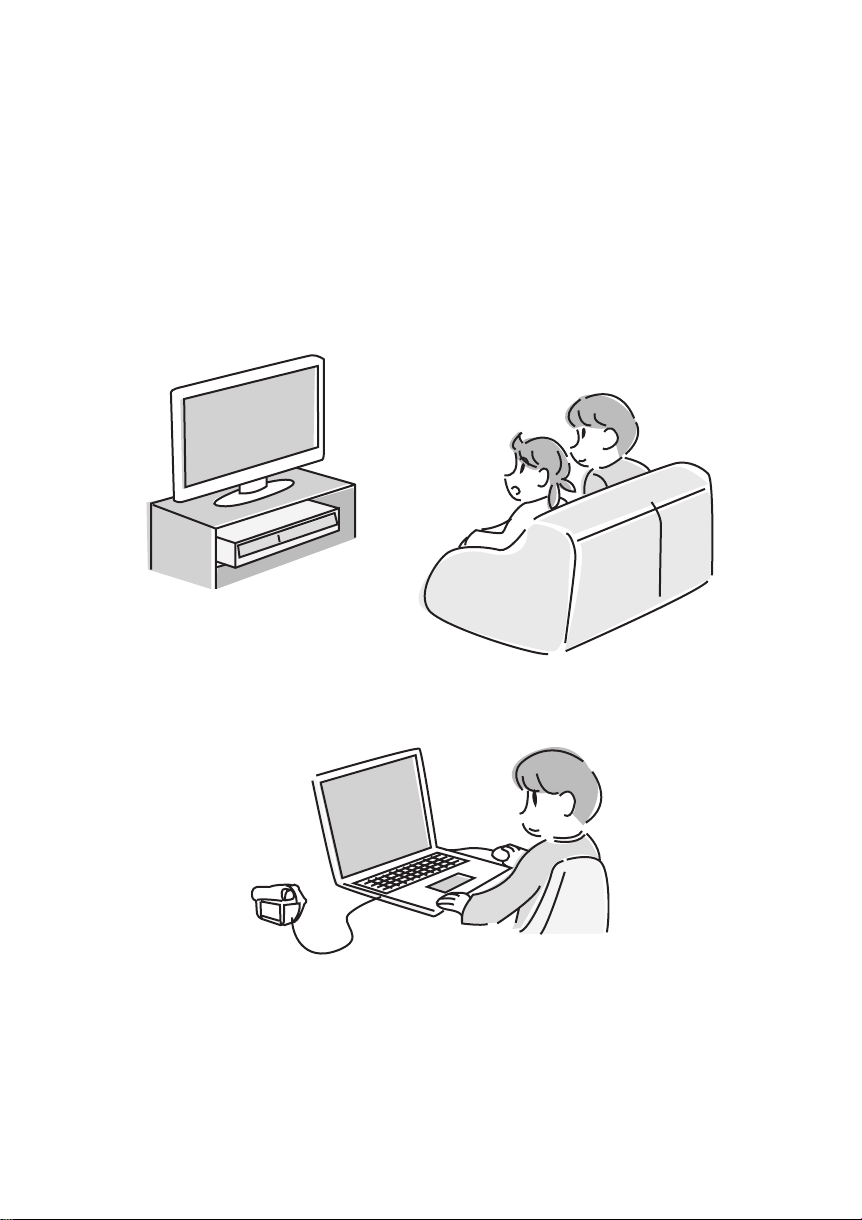
Свойства
∫ DVD-RW и DVD-R/DVD-R DL диски
Записи, сделанные на DVD-RW или DVD-R/DVD-R DL дисках не смогут воспроизводиться на
других DVD устройствах или ПК, пока диски не будут записаны до конца. (l 64)
∫ Использование с DVD-плеером/записывающим устройством (l 69)
Чтобы воспроизвести записанные с помощью этой видеокамеры сцены, просто вставьте диск в
DVD-плеер/записывающее устройство, совместимые с 8 см дисками.
При наличии у вас DVD-записывающего устройства с жестким диском вы можете переписать
сцены, записанные на диск с помощью этой видеокамеры, на жесткий диск.
∫ Использование ПК для редактирования ваших записей (l 74)
Вы можете редактировать сцены с помощью программного обеспечения на поставленном
CD-ROM и создавать DVD-Видеодиски.
LSQT1334
7
Page 8
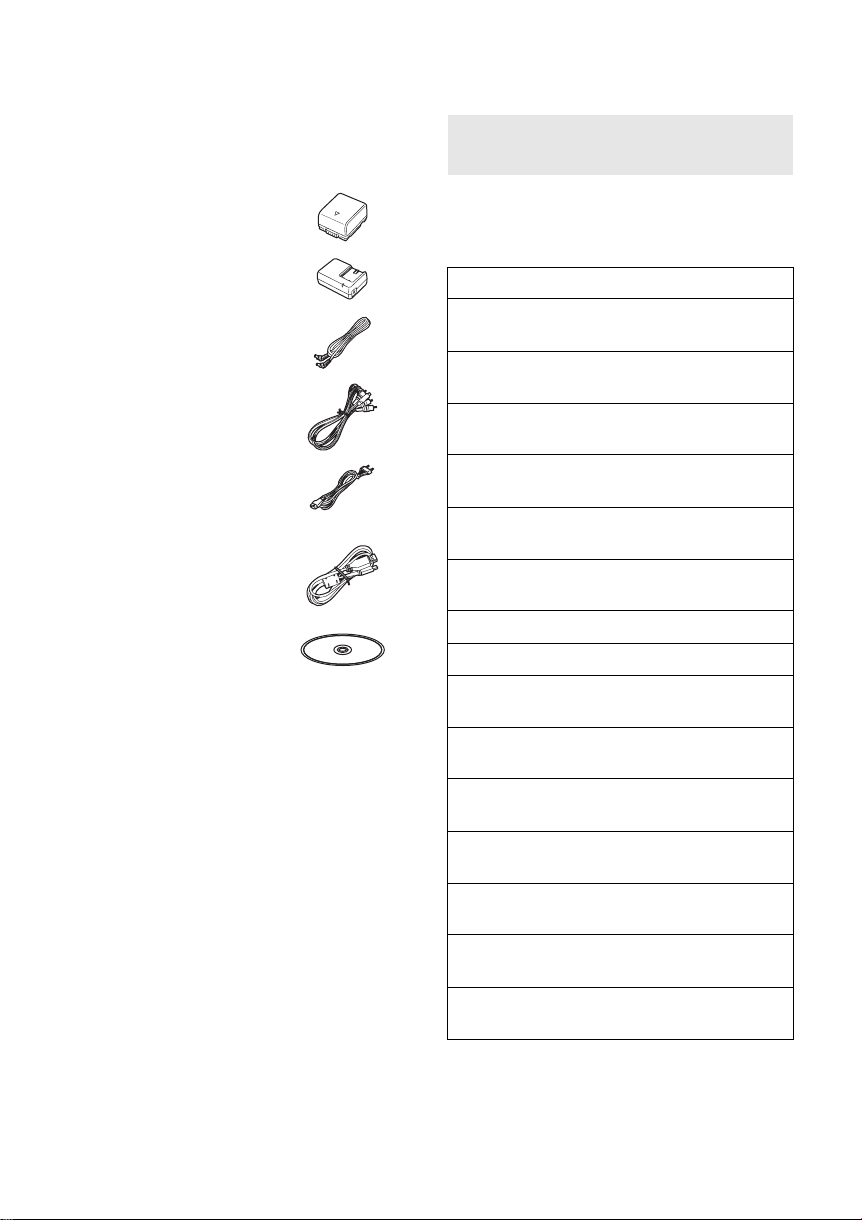
Принадлежности
Перед началом использования камеры
проверьте вспомогательное оборудование.
Аккумулятор
Адаптер переменного
тока
Кабель электропитания
постоянного тока
AV Кабель
Кабель электропитания
переменного тока
Кабель USB
CD-ROM
Вспомогательное оснащение,
поставляемое по запросу
В зависимости от страны, некоторые
дополнительные принадлежности могут быть
недоступны.
Адаптер переменного тока (VW-AD21E-K)
Блок аккумулятора
(литиевый/VW-VBG130/1320 мАч)
Блок аккумулятора
(литиевый/VW-VBG260/2640 мАч)
Блок аккумулятора
(литиевый/VW-VBG6*/5800 мАч)
Видеолампа постоянного тока
(VW-LDC102E)
Лампочка для видеолампы постоянного
тока (VZ-LL10E)
Адаптер для присоединения аксессуаров
(VW-SK12E)
Штатив (VW-CT45E)
Держатель блока аккумулятора (VW-VH04)
8 см DVD-RAM диск
(односторонний/LM-AF30E)
8 см DVD-RAM диск
(двусторонний/LM-AF60E)
8 см DVD-RW диск
(односторонний/LM-RW30E)
8 см DVD-RW диск
(двусторонний/LM-RW60E)
DVD-R диск
8 см
(односторонний/LM-RF30E)
8 см DVD-R диск
(двусторонний/LM-RF60E)
8 см DVD-R DL диск
(двойной на одной стороне/LM-RF55LE)
* Необходим держатель блока аккумулятора
VW-VH04 (по запросу).
8
LSQT1334
Page 9
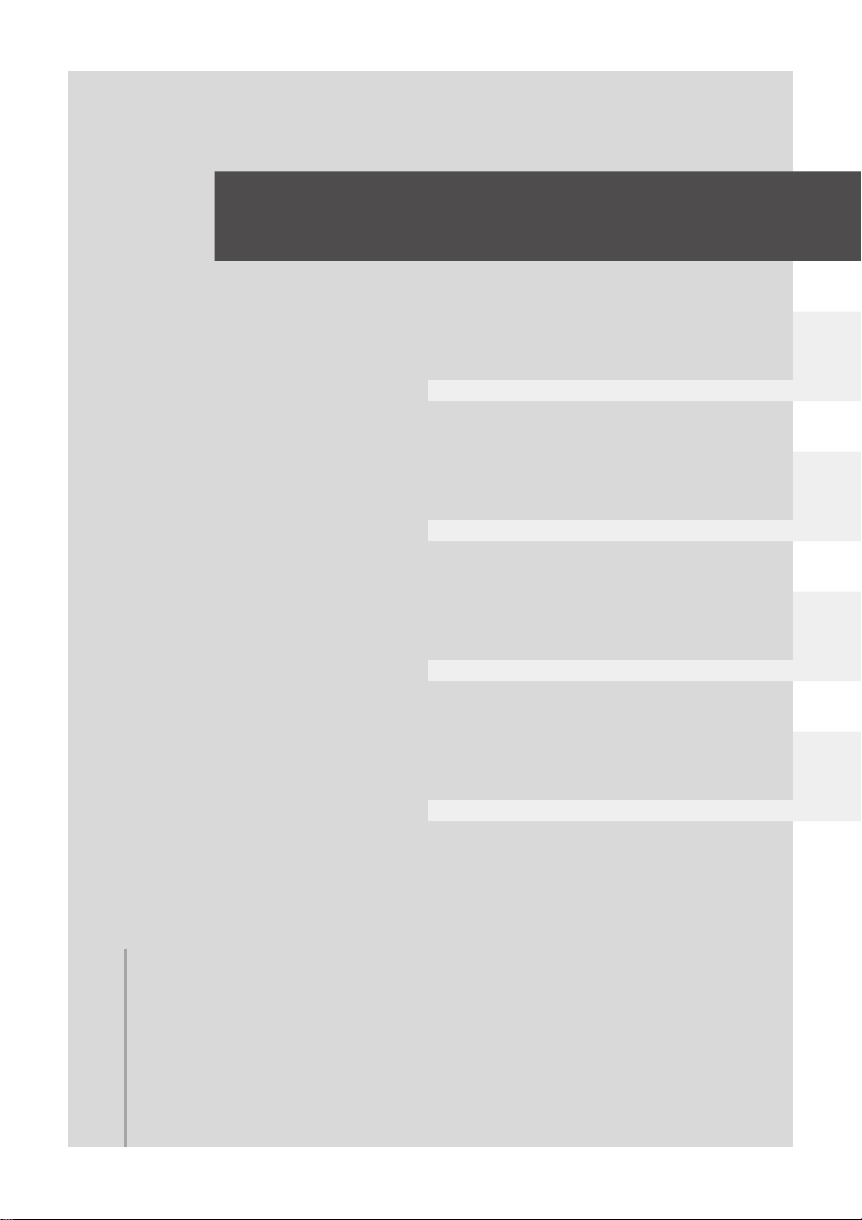
Подготовка
Запись
Воспроизведение
Работа с ПК
Прочее
10 Перед началом использования
24 Настройка
LSQT1334
9
Page 10
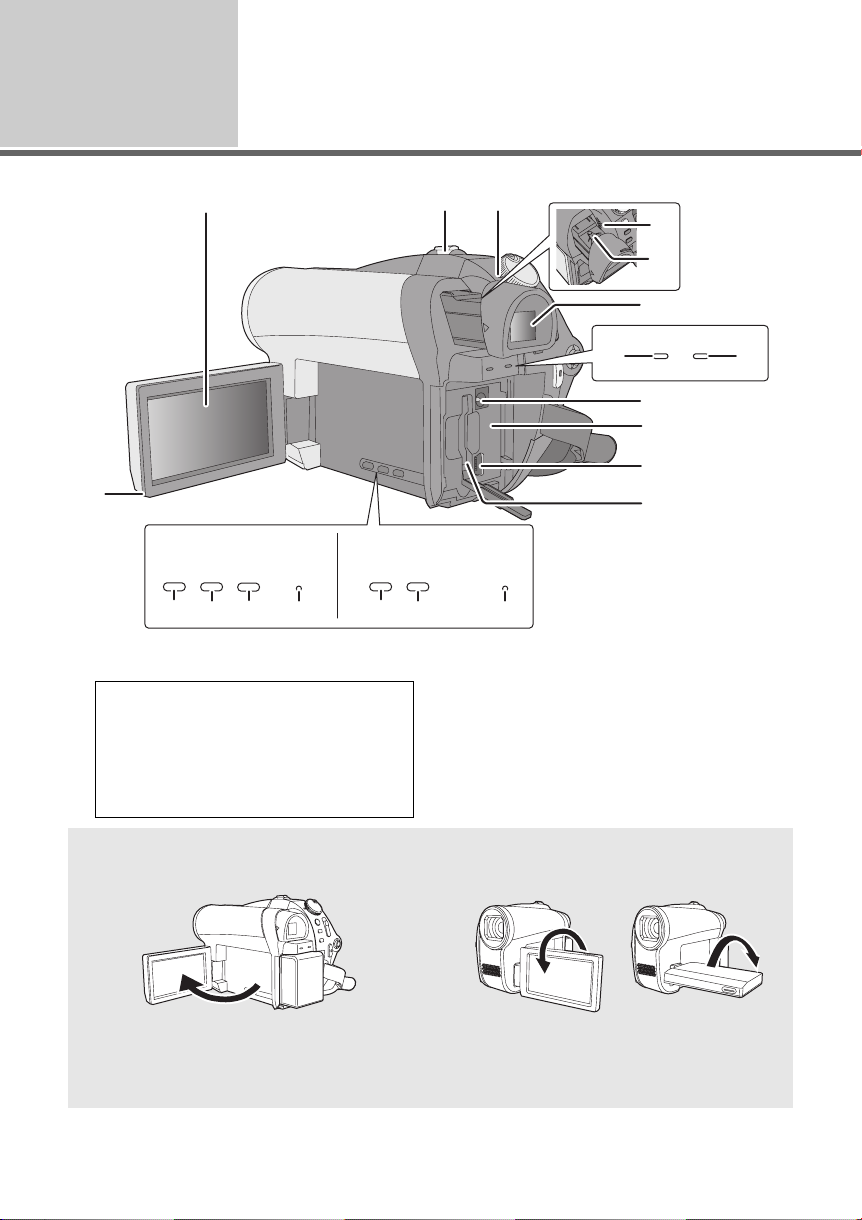
Перед началом
использования
1
Обозначение и назначение
частей камеры
2
1
VDR-D51 VDR-D50
LIGHT AUTO
14 15 16 17 15 16 17
1 Открытая часть ЖК монитора
2 Жидкокристаллический монитор
По причине ограничений технологии
производства жидкокристаллических
экранов на экране ЖКД может быть
несколько мелких ярких или темных
точек. Тем не менее, это не является
неисправностью и не влияет на
записанные изображения.
MANUAL
AF/MF
RESET AUTO
34
5
6
7
ACCESS
89
CARD DISC/PC
10
11
12
13
MANUAL
AF/MF
RESET
3 При записи: Ручка изменения фокусного
расстояния [W/T] (l 37)
В процессе воспроизведения: Ручка
громкости [sVOLr] (l 51)
4 Индикатор состояния (l 24)
5 Динамик
6 Ручка регулировки окуляра (l 30)
ЖК монитор
Вытолкните пальцами жидкокристаллический монитор наружу в направлении стрелки.
AB
≥ Он может открываться на 90o.
≥ Уровень яркости и цветовой насыщенности ЖК монитора можно настраивать. (l 30)
10
LSQT1334
≥ Он может поворачиваться на 180o A в
направлении объектива или 90o B в
направлении видоискателя.
Page 11
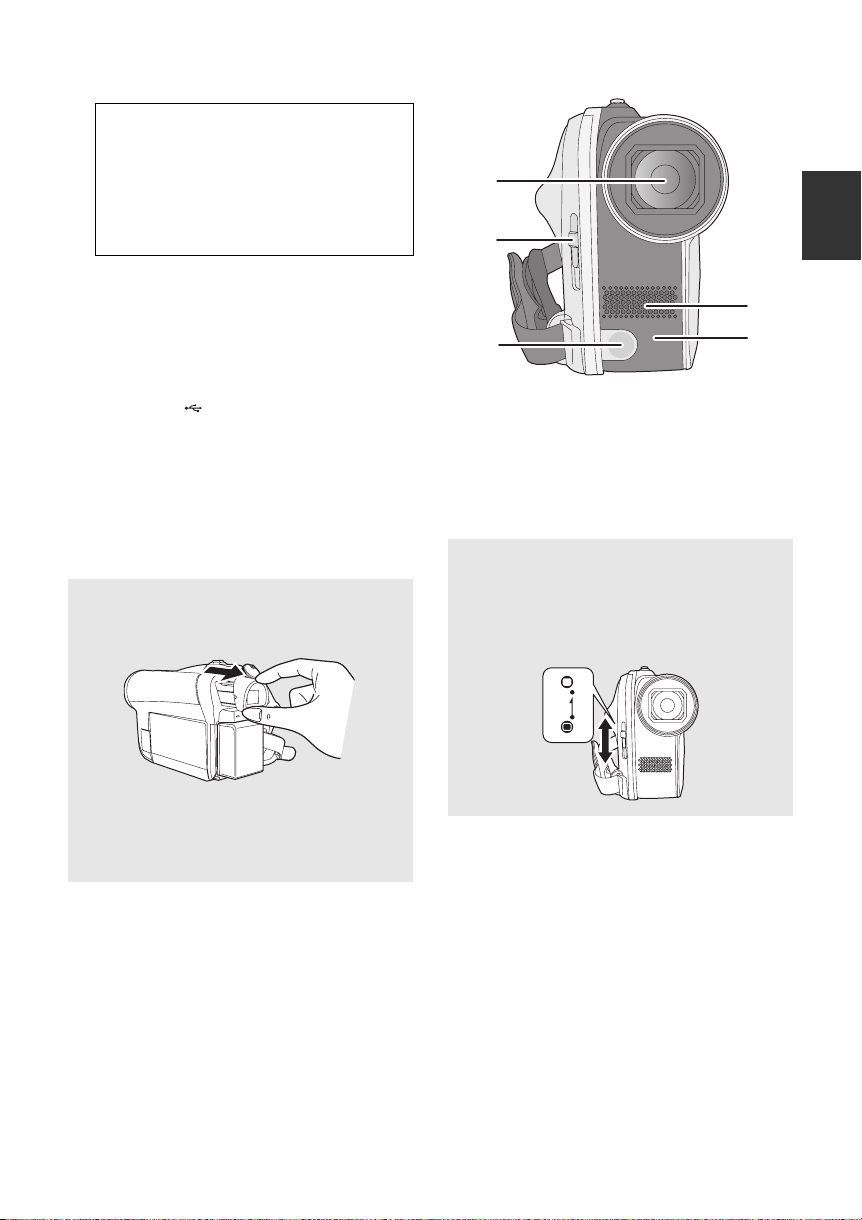
7 Видоискатель
По причине ограничений технологии
производства ЖКД на экране
видоискателя может быть несколько
мелких ярких или темных точек. Тем не
менее, это не является
неисправностью и не влияет на снятые
изображения.
8 Лампа доступа к SD карте
[ACCESS CARD] (l 23)
9 Лампа доступа к диску/ПК
[ACCESS DISC/PC] (l 21, 80)
10 Терм инал входа постоянного тока
[DC/C.C.IN] (l 17)
11 Держатель блока аккумулятора (l 15)
12 Порт USB [ ] (l 71, 80)
13 Слот для карты SD [SD CARD] (l 23)
14 Кнопка подсветки [LIGHT] (VDR-D51)
(l 39)
15 Кнопка авто [AUTO] (l 32)
16 Кнопка ручного режима [MANUAL AF/
MF] (l 45)
17 Кнопка сброса [RESET] (l 96)
Видоискатель
Вытолкните наружу видоискатель.
18
19
20
18 Объектив
19 Переключатель открытия
крышки объектива
20 Подсветка (VDR-D51) (l 39)
21 Микрофон (встроенный, стерео)
22 Датчик баланса белого (l 47)
/закрытия
Крышка объектива
Для защиты объектива следует закрывать
его крышку, когда он не используется.
Передвиньте переключатель открытия/
закрытия крышки объектива.
21
22
При использовании видоискателя закройте
ЖК монитор.
≥ Яркость видоискателя и поле обзора
можно настраивать. (l 30)
11
LSQT1334
Page 12
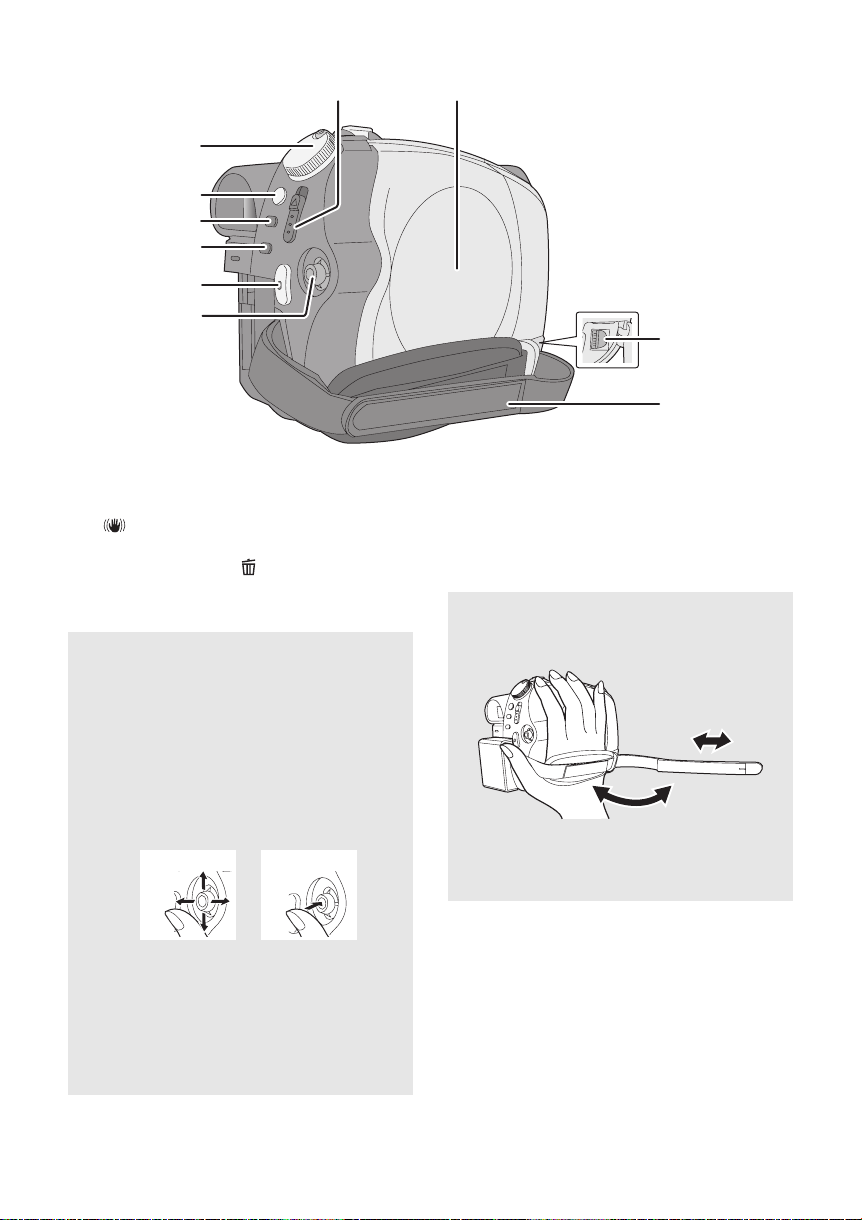
23
24
25
26
27
28
29
30
31
32
23 Дисковый переключатель режимов
(l 24)
24 Кнопка стабилизатора изображения
[ , O.I.S.] (l 39)
25 Кнопка вызова меню [MENU] (l 26)
26 Кнопка стирания [] (l 55)
27 Кнопка пуск/остановка записи (l 33, 35)
28 Джойстик
Джойстик
Используйте джойстик для выбора
функций записи и операций по
воспроизведению, а также для выполнения
операций на экране меню.
Перемещайте джойстик вверх, вниз,
влево или вправо для выбора
параметра или сцены, после чего
нажмите на джойстик для
подтверждения.
1
1 Выберите путем перемещения вверх,
вниз, влево, вправо.
2 Подтвердите, нажав в центре.
≥ Работа
≥ Для выбора функций записи (l 40)
≥ Для ручной настройки (l 45)
≥ Операции по воспроизведению (l 50, 53)
с экранным меню (l 26)
2
29 Ручка извлечения диска [DISC EJECT]
(l 21)
30 Дисковый отсек (l 21)
31 Терминал вывода аудио-видео [A/V]
(l 68, 70)
32 Крепежный ремешок
Крепежный ремешок
Отрегулируйте длину ремешка и
положение подкладки.
2
3
1 Переверните ремешок.
2 Отрегулируйте длину.
3 Закрепите снова ремешок.
1
12
LSQT1334
Page 13

33
33 Гнездо для штатива
34 Ручка извлечения аккумулятора
[BATTERY] (l 15)
34
Гнездо для штатива
Гнездо для штатива представляет собой
отверстие для подсоединение
видеокамеры к штативу, поставляемому по
запросу.
13
LSQT1334
Page 14
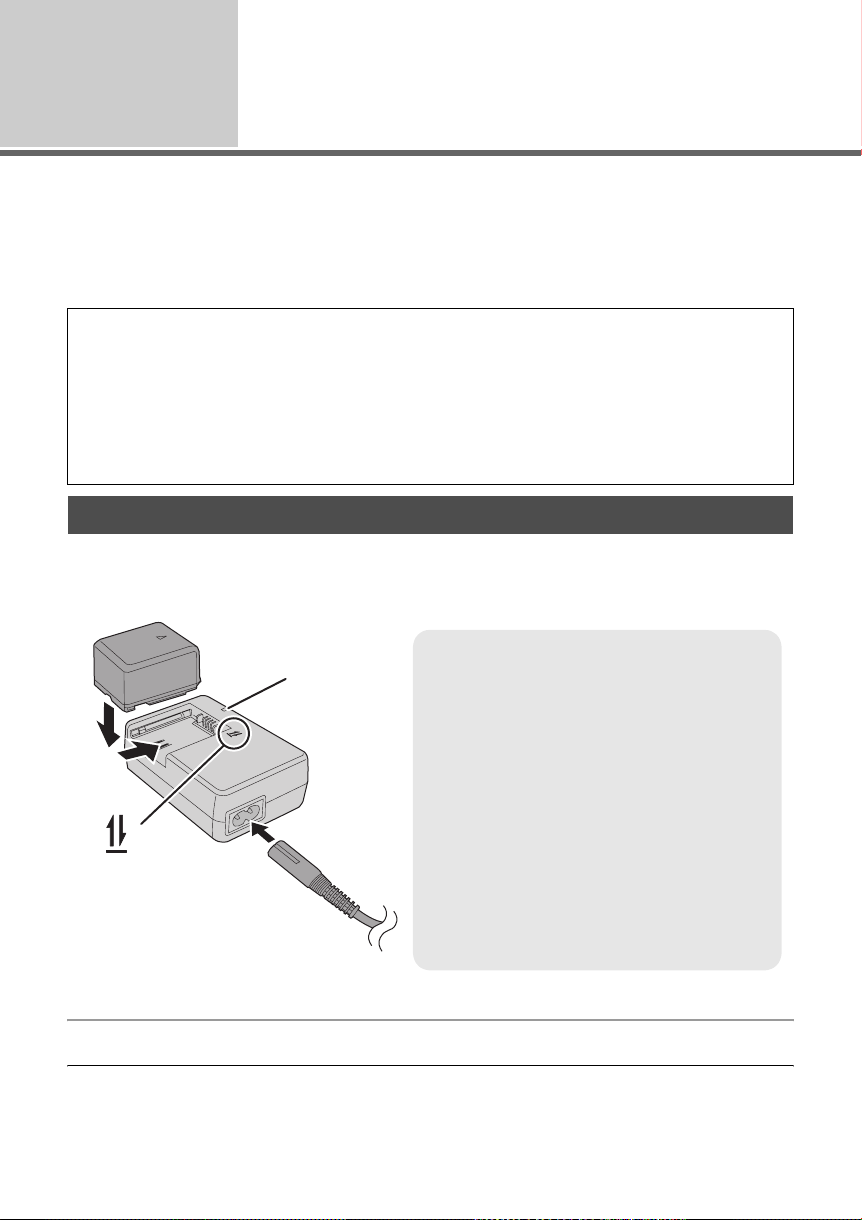
Перед началом
использования
Блок питания
2
∫
Аккумуляторы, которые вы можете использовать для этой видеокамеры
Аккумулятор Panasonic, который может использоваться с этой видеокамерой, это
поставляемый аккумулятор/VW-VBG130/VW-VBG260/VW-VBG6.
Поставляемый аккумулятор/VW-VBG130/VW-VBG260/VW-VBG6 имеет функцию, позволяющую
проверить возможность безопасной совместной работы для аккумулятора и видеокамеры.
≥
Необходим держатель блока аккумулятора VW-VH04 (поставляемый дополнительно), если вы используете VW-VBG6.
Было обнаружено, что на некоторых рынках появились в продаже поддельные батарейные блоки,
внешне очень похожие на оригинальный продукт. Некоторые из этих батарейных блоков не имеют
надлежащей внутренней защиты, отвечающей требованиям соответствующих стандартов безопасности.
Существует вероятность того, что эти батарейные блоки могут стать причиной возгорания или взрыва.
Обращаем внимание на то, что
стало использование поддельного батарейного блок а. Для гарантированного использования безопасных
продуктов рекомендуется пользоваться оригинальным батарейным блоком Panasonic.
≥
Необходимо помнить, что многие батареи, продаваемые по чрезвычайно низким ценам или в таких
условиях, при которых проверить подлинность товара сложно, оказались поддельными.
Зарядка аккумулятора
Видеокамера продается с незаряженным аккумулятором. Зарядите его перед включением видеокамеры.
Внимание:
Если кабель постоянного тока подключен к адаптеру переменного тока, аккумулятор
заряжаться не будет. Выньте кабель постоянного тока из адаптера переменного тока.
мы не несем ответственности за травмы и поломки, причиной которых
Лампа зарядки [CHARGE] A
A
2
1
1
Подсоедините кабель переменного тока к адаптеру переменного тока и к сетевой розетке.
2
Вставьте аккумулятор в зарядное устройство, так чтобы стрелочки выравнялись.
≥ Мы рекомендуем использовать аккумуляторы Panasonic. (l 8, 15)
≥ При использовании других марок аккумуляторов их качество не гарантируется.
≥ Перезаряжаемая батарейка может перезаряжаться около 300 раз.
14
LSQT1334
Горит:
Зарядка (l 15, Время зарядки)
Гаснет:
Зарядка завершена
Мигает:
≥ При слишком высокой или низкой
температуре аккумулятора лампа мигает, а
время зарядки может увеличиться.
≥ Уда лите грязь, посторонние предметы или
пыть с терминалов аккумулятора или
адаптера переменного тока.
Если лампа продолжает мигать, возможно,
неисправно работает аккумулятор или
адаптер переменного тока.
Свяжитесь с
вашим дилером.
Page 15
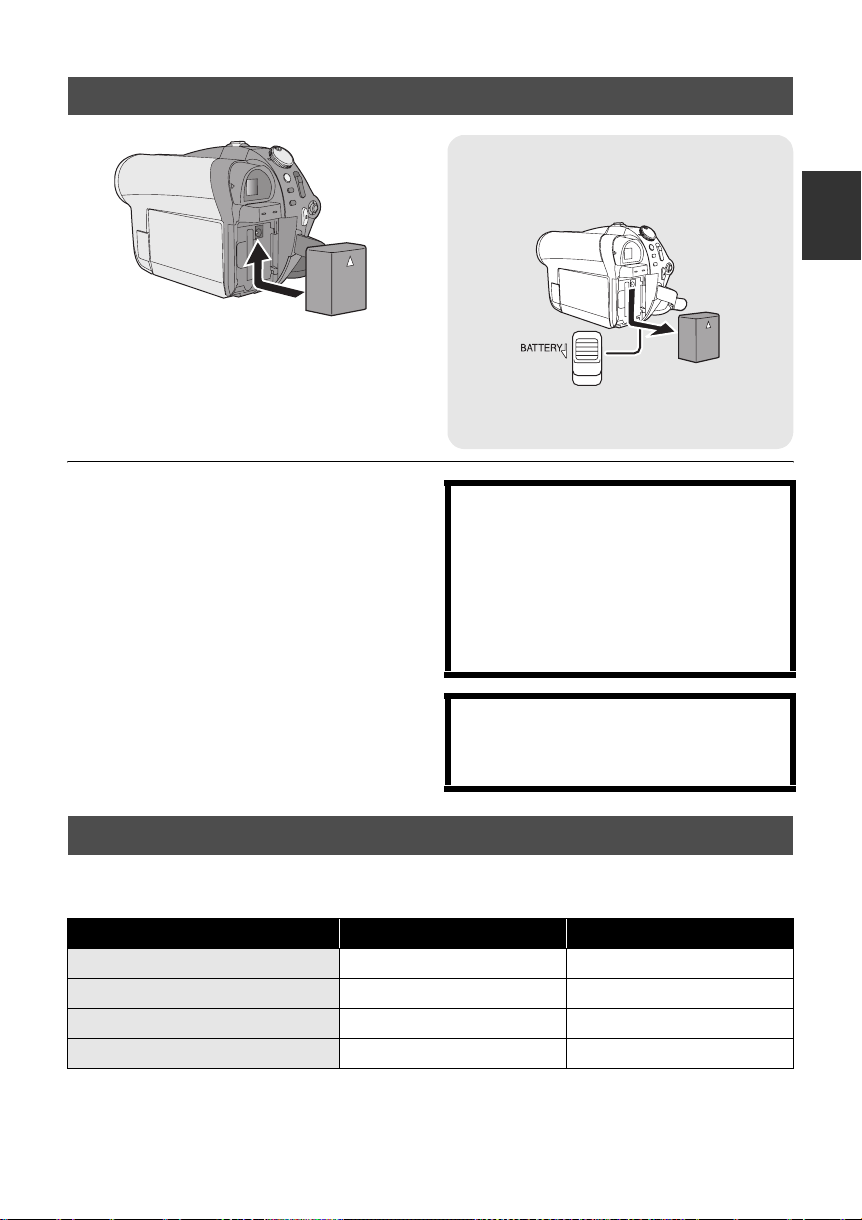
Как вставлять аккумулятор
Протолкните аккумулятор в
сторону держателя
аккумуляторного блока и
сдвигайте его до щелчка.
Как извлечь аккумулятор
Сдвигая рычаг BATTERY, переместите
аккумулятор и извлеките его.
≥ Удерж ива йте аккумулятор руками, чтобы
не уронить его.
≥ Перед извлечением аккумулятора
убедитесь, что дисковый переключатель
режимов установлен на OFF и индикатор
статуса не горит.
≥ Не нагревайте и не бросайте в огонь.
≥ Не оставляйте блок аккумулятора в
автомобиле, который пребывает под
воздействием прямого солнечного света
долгое время с закрытыми окнами и
дверцами.
ОСТОРОЖНО
Опасность взрыва батарей при
неправильной установке. Замена батареи
выполняется только на идентичную или
эквивалентную батарею, рекомендованную
производителем. Утилизация
отработанных батарей выполняется в
соответствии с инструкциями
производителя.
Предупреждение
Риск пожара, взрыва и ожогов. Не
разбирайте и не нагревайте выше 60 xC и
не бросайте в огонь.
Время зарядки и время записи
∫ Время зарядки
≥ Температура: 25 oC/влажность: 60%
Номер модели аккумулятора Напряжение/емкость Время зарядки
Поставляемый аккумулятор 7,2 В/770 мАч 1h35min
VW-VBG130 (по запросу)7,2В/1320 мАч 2h35min
VW-VBG260 (по запросу)7,2В/2640 мАч 4h40min
VW-VBG6 (по запросу)7,2В/5800 мАч 9h25min
температуре выше или нижу 25 oC время зарядки увеличивается.
≥ При
15
LSQT1334
Page 16

∫ Время записи
≥ Температура: 25 oC/влажность: 60%
≥ При использовании видоискателя (время в скобках при использовании ЖК монитора)
≥ При использовании DVD-RAM диска
Номер модели
аккумулятора
Поставляемый
аккумулятор
VW-VBG130
(по запросу)
VW-VBG260
(по запросу)
VW-VBG6
(по запросу)
Напряжение/
емкость
7,2 В/
770 мАч
7,2 В/
1320 мАч
7,2 В/
2640 мАч
7,2 В/
5800 мАч
Режим
записи
XP
SP
LP
XP
SP
LP
XP
SP
LP
XP
SP
LP
Максимальное
непрерывное
время записи
1h5min
(1 h)
1h15min
(1 h 10 min)
1h20min
(1 h 15 min)
1h55min
(1 h 45 min)
2h10min
(2 h)
2h20min
(2 h 5 min)
4h5min
(3 h 45 min)
4h35min
(4 h 10 min)
4h55min
(4 h 30 min)
9h25min
(8 h 40 min)
10 h 40 min
(9 h 40 min)
11 h 25 min
(10 h 20 min)
Текущее время
записи
40 min
(35 min)
40 min
(40 min)
40 min
(40 min)
1h10min
(1 h 5 min)
1h15min
(1 h 5 min)
1h15min
(1 h 5 min)
2h30min
(2h15min)
2h35min
(2h25min)
2h40min
(2h25min)
5h50min
(5h20min)
6h10min
(5h35min)
6h15min
(5h40min)
≥ Указано приблизительное время.
≥ Текущее время записи означает время записи на диск с многократными пусками/остановками
записи, включениями/выключениями видеокамеры, перемещениях рычага изменения
фокусного расстояния и т.д.
≥ Время записи во многом зависит от статуса использования.
≥ Примите во внимание, что при низких температурах аккумулятор разряжается быстрее. Мы
рекомендуем во время
записи иметь при себе запасной заряженный аккумулятор.
≥ После использования или зарядки аккумуляторы нагреваются. Сама видеокамера тоже
нагревается во время работы. Это не является неисправностью.
16
LSQT1334
Page 17
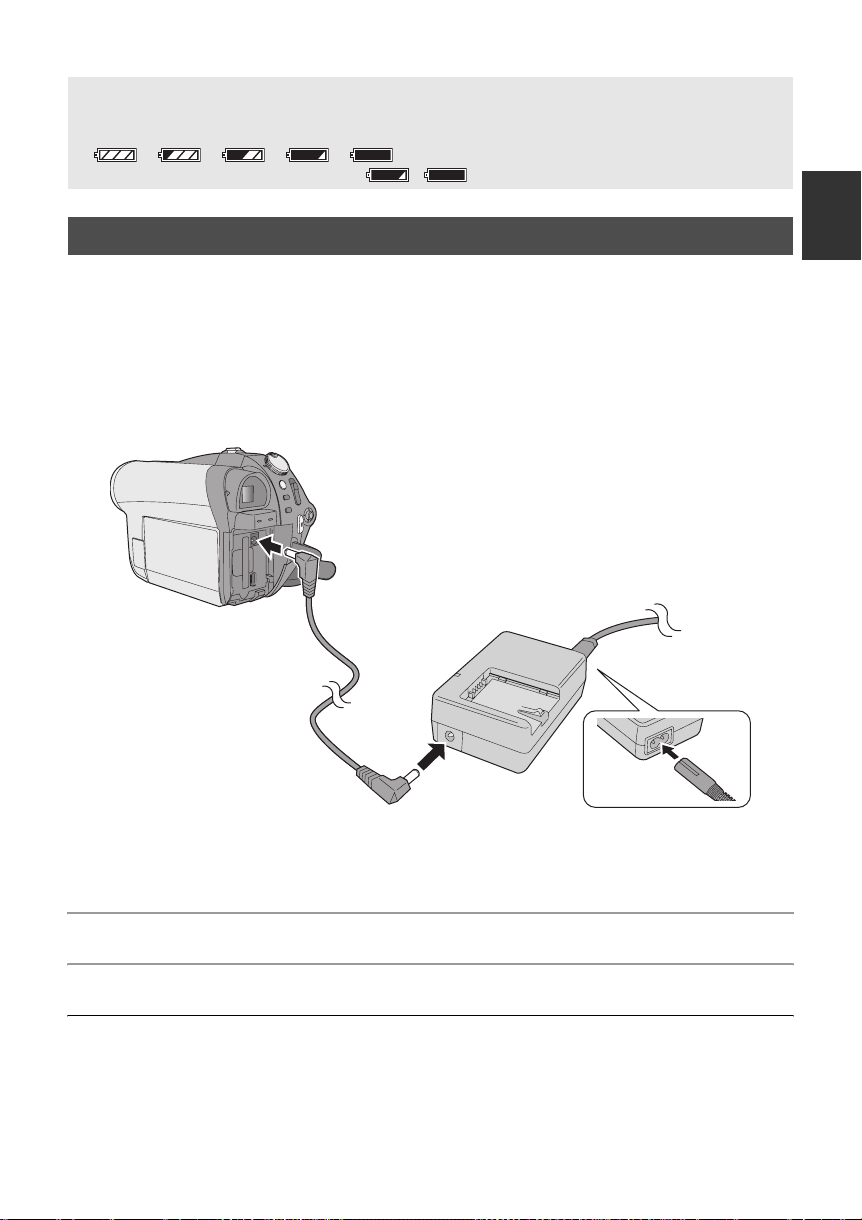
Индикация емкости аккумулятора
≥ При уменьшении емкости аккумулятора дисплей постепенно мняет индикацию, как показано
ниже.
####
≥ Если аккумулятор разряжен, мигает ().
Подключение к сетевой розетке
Внимание:
Если кабель постоянного тока подсоединен к адаптеру переменного тока, аккумулятор не
будет заряжаться.
Видеокамера пребывает в режиме ожидания при подсоединенном адаптере переменного тока.
Первичная цепь будет под напряжением все то время, пока адаптер переменного тока
подключен к электрической розетке.
3
2
1
1 Подсоедините кабель постоянного тока к адаптеру переменного тока
и к электрической розетке.
2 Подсоедините кабель постоянного тока к адаптеру переменного тока.
3 Подсоедините кабель постоянного тока к этой видеокамере.
≥ Не используйте кабель переменного тока с любым другим оборудованием, так как он
предназначен только для этой видеокамеры. Не используйте кабель переменного тока от
другого оборудования на этой видеокамере.
17
LSQT1334
Page 18
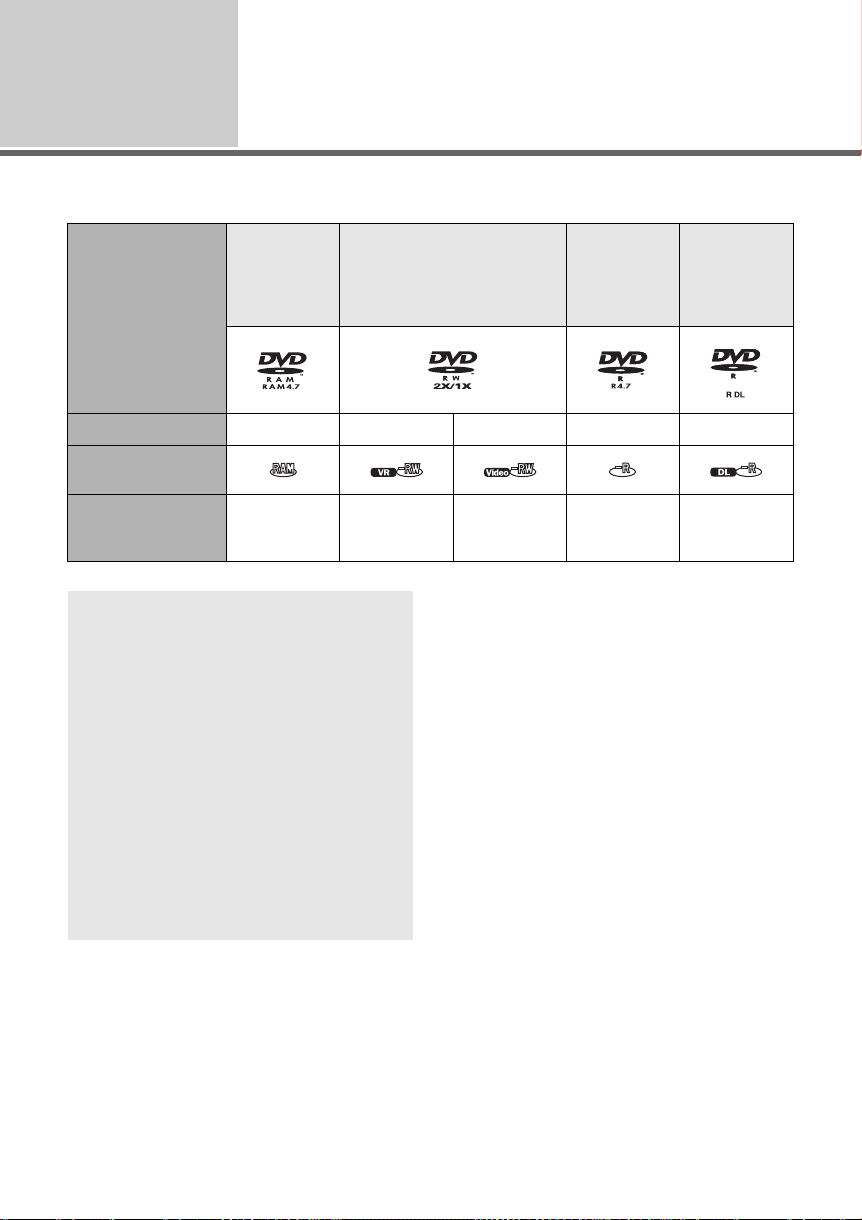
Перед началом
использования
∫ Тип диска
О дисках
3
Тип диска DVD-RAM
Формат записи VR формат VR формат
Значок диска на
экране
Обозначение в
данном
руководстве
8 см
Односторонний/
двусторонний
(RAM) (-RW‹VR›) (-RW‹V›) (-R) (-R]DL)
Односторонний/двусторонний
DVD-RW
О типах форматов
Что такое VR формат (формат
видеозаписи DVD)?
Этот формат используется для записи на
DVD диски и позволяет вам неоднократно
записывать, стирать и создавать списки
воспроизведения. С помощью этой
видеокамеры вы можете записывать на
DVD-RAM и DVD-RW диски в VR формате.
Что такое Видеоформат (DVDВидеоформат)?
После процедуры завершения записи на
диск, его можно воспроизвести на
большинстве DVD-плееров.
С помощью этой видеокамеры вы можете
записывать на DVD-RW и DVD-R/DVD-R DL
диски в Видеоформате.
8 см
Видеоформат Видеоформат Видеоформат
∫ О диске DVD-R DL (двуслойном)
Диски DVD-R DL (двухслойный) имеют два
поверхностных слоя для записи/
воспроизведения на одной стороне.
Если первый слой (L0) заполняется во время
записи, запись продолжится, не прерываясь, на
втором слое (L1). Тем не менее, запись
подразделяется на 2 сцены в точке перехода
слоев. Это устройство автоматически
переключает слои во время воспроизведения
диска, поэтому
диск непрерывно, как обычный диск. Тем не
менее, изображение или звук остановятся на
короткое мгновение в месте перехода слоев.
∫ Примеры дисков, которые не могут
использоваться с этой видеокамерой
≥ Диски с другими диаметрами, кроме 8 см
≥ Двухслойные диски форматов, отличных от
DVD-R DL
≥ Диск Вlu-ray ≥ CD-RW
≥ HD DVD ≥ CD-R
≥iRW ≥ CD-ROM
≥iR ≥ CD
≥iR DL
≥ DVD-ROM
≥ DVD-Video
DVD-R
8 см
Односторонний/
двусторонний
можно воспроизвести целый
DVD-R DL
8 см
Два слоя на
одной
стороне
18
LSQT1334
Page 19
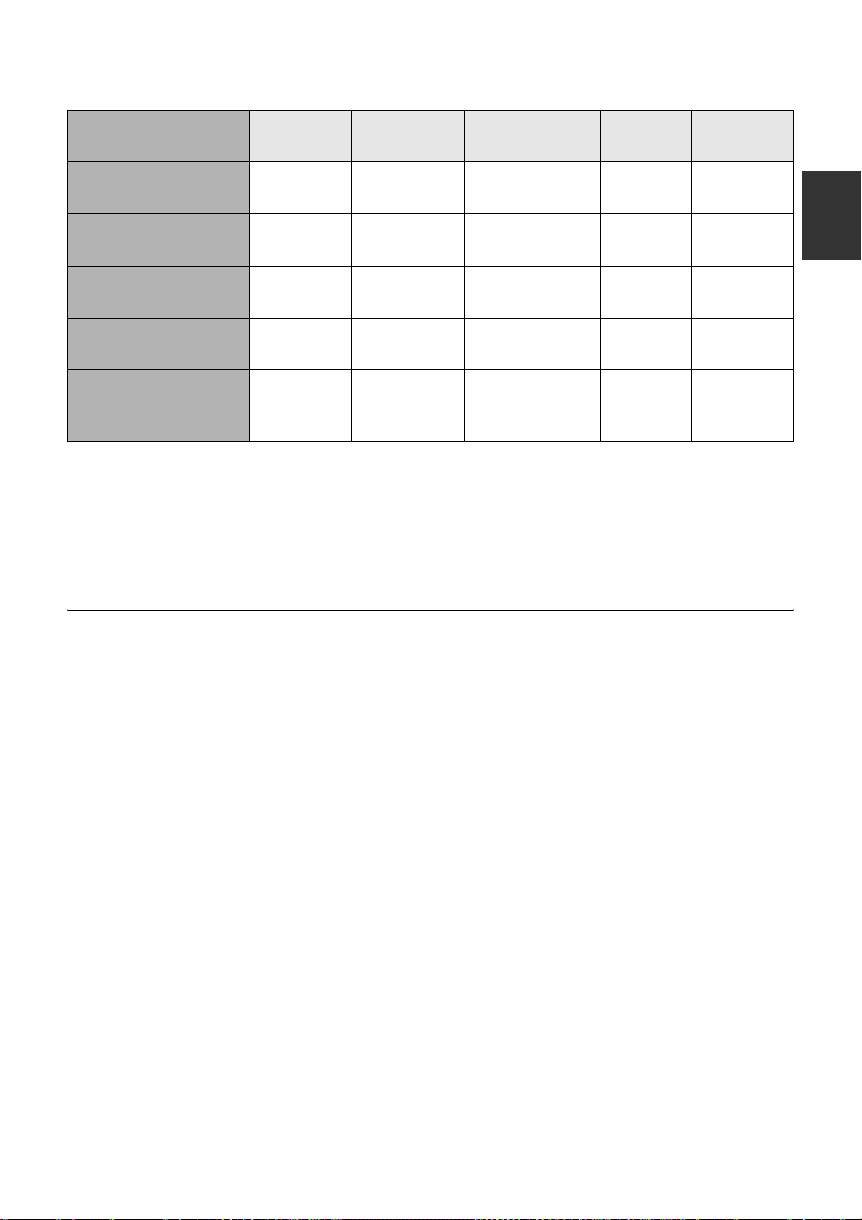
∫ Характеристики дисков
Тип диска DVD-RAM DVD-RW
(VR формат)
Диск для
многоразовой записи
Удаление
записанных сцен
Редактирование на
видеокамере
Воспроизведение на
других устройствах
*2
¥¥ ¥*1––
¥¥ –––
¥¥ –––
*3
¥
*3*4
¥
DVD-RW
(Видеоформат)
*4
¥
DVD-R DVD-R DL
*4
¥
Запись после
процедуры
*5
¥
¥¥*6––
завершения
¥:может использоваться –: не может использоваться
*1 Благодаря форматированию диска, он может использоваться многократно (l 67)
*2 DVD-плееры DVD-записывающие устройства, поддерживающие 8 см диски.
*3 Воспроизведение возможно на совместимых устройствах.
*4 Запись должна пройти процедуру заврешнеия на этом устройстве. (l 64)
*5 Не требуется процедуры завершения записи.
*6 Не выполнять процедуру завершения записи диска. (l 65)
≥ Снимки не могут записываться на диск с
помощью этой видеокамеры.
≥ При использовании двусторонних дисков
невозможно последовательно записывать
или воспроизводить на обеих сторонах
диска. Для этого понадобиться извлечь и
перевернуть диск.
≥ Диски, вставленные в держатель, картирдж
или коробки, нельзя будет использовать,
если не вынуть их из этих средств хранения
начала использования.
до
Рекомендуется использовать диски
≥
Panasonic. Обычно диски, совместимые со
стандартом DVD, могут использоваться для
записи и воспроизведения. Тем не менее,
некоторые из продаваемых дисков не
отвечают стандарту DVD по качеству и по
рабочим характеристикам. Если вы
используетет один из таких дисков,
возможно, что вам не удасться нормально
провести запись или воспроизведение.
(Появляется сообщение “ РЕКОМЕНДУЕТСЯ
дисках, совместимость которых с Panasonic
у вас вызывает сомнения.
http://panasonic.jp/support/global/cs/e_cam
(Эта страница в интернете только на
английском языке.)
≥
Записанные этой видеокамерой диски могут
не воспроизводиться на других устройствах.
≥ Запись на DVD-R/DVD-R DL диск в VR
формате не поддерживается.
≥ При использовании DVD-RW или DVD-R/
DVD-R DL дисков не допускайте
следующих действий, так как это может
привести к порче диска.
jПосле записи, сделанной данной
видеокамерой, записывать на диск с
помощью других устройств.
jЗаписывать на диск с помощью этой
видеокамеры после записи на нем с
помощью
других устройств.
jВставьте диск, который не был
финализирован на других устройствах.
ИСПОЛЬЗОВАТЬ ДИСК PANASONIC”.)
Обратитесь к соответствующей страничке
поддержки для получения информации о
*3*4
¥
19
LSQT1334
Page 20
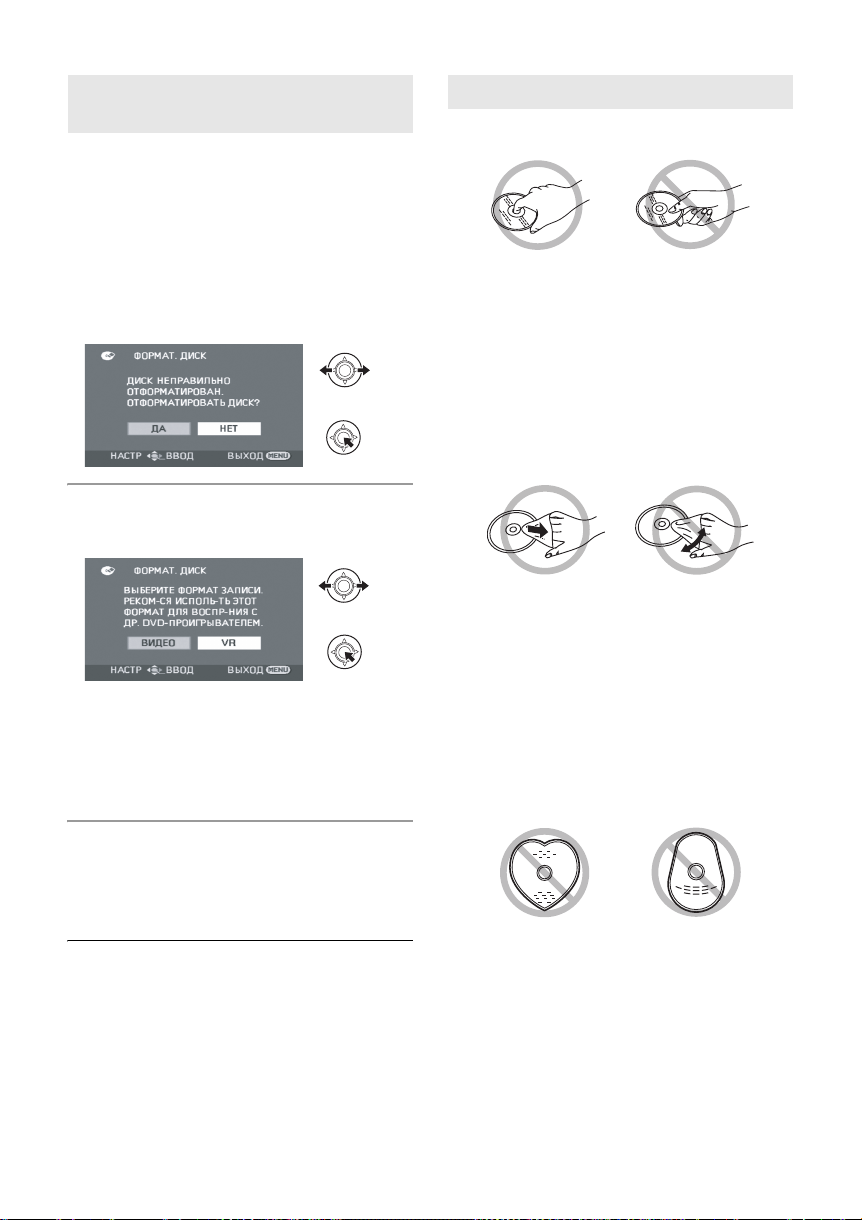
При использовании нового DVDRW диска
При использовании DVD-RW диска выберите
формат для записи - VR формат или
Видеоформат, после чего отформатируйте
диск. (l 18, О типах форматов)
При использовании нового DVD-RW диска
появляется экран, показанный на
иллюстрации.
1 Выберите [ДА], затем нажмите
на джойстик.
2 Выберите тип формата и
нажмите на джойстик.
[ВИДЕО]:
Видеоформат (Невозможно редактировать
или удалять сцены)
[VR]:
VR формат (Позволяет редактировать и
удалять сцены)
3 При появлении подтверждающего
сообщения
Выберите [ДА], затем нажмите
на джойстик.
≥ Если вы отформатируете диск, все
записанные на нем данные сотрутся.
≥ Для смены типа формата снова
отформатируйте диск. (l 67)
Обращение с диском
≥ Не касайтесь поверхности носителя записи/
воспроизведения.
≥ Если на стороне диска для записи/
воспроизведения появятся царапины, грязь или
отпечатки пальцев, изображения не смогут
нормально записываться или
воспроизводиться, и можно столкнуться с
такими явлениями:
j Запись или воспроизведение становятся
невозможными.
j Прерывание звука или воспроизведения.
j При воспроизведении изображения
появляются блочные шумы.
≥ Если
на диске появилась грязь, протрите его
влажной тканью и затем вытрите насухо.
≥ Не приклеивайте наклейки и этикетки на диски.
≥ Не пользуйтесь шариковыми ручками или
другими давящими пишущими средствами для
подписи этикеток. Воспользуйтесь маркерами с
мягким волокном с растворимыми чернилами.
≥ Не используйте растворители для очистки
диска.
≥ Не роняйте, не
ударяйте. Не ставьте предметы на диски.
≥ Не используйте следующие диски:
j Сильно деформированные или треснувшие
диски.
j Диски неправильной формы, например, в
форме сердечка.
≥ Не оставляйте диски в таких местах.
j Под воздействием прямых солнечных лучей.
j В очень пыльных или влажных местах.
j В непосредственной
нагревательных приборов.
j Местах, подверженных значительным
перепадам температур (при этом может
образовываться конденсат).
≥ Для защиты дисков храните их в своих
коробках.
складывайте диски в стопки и не
близости от
20
LSQT1334
Page 21
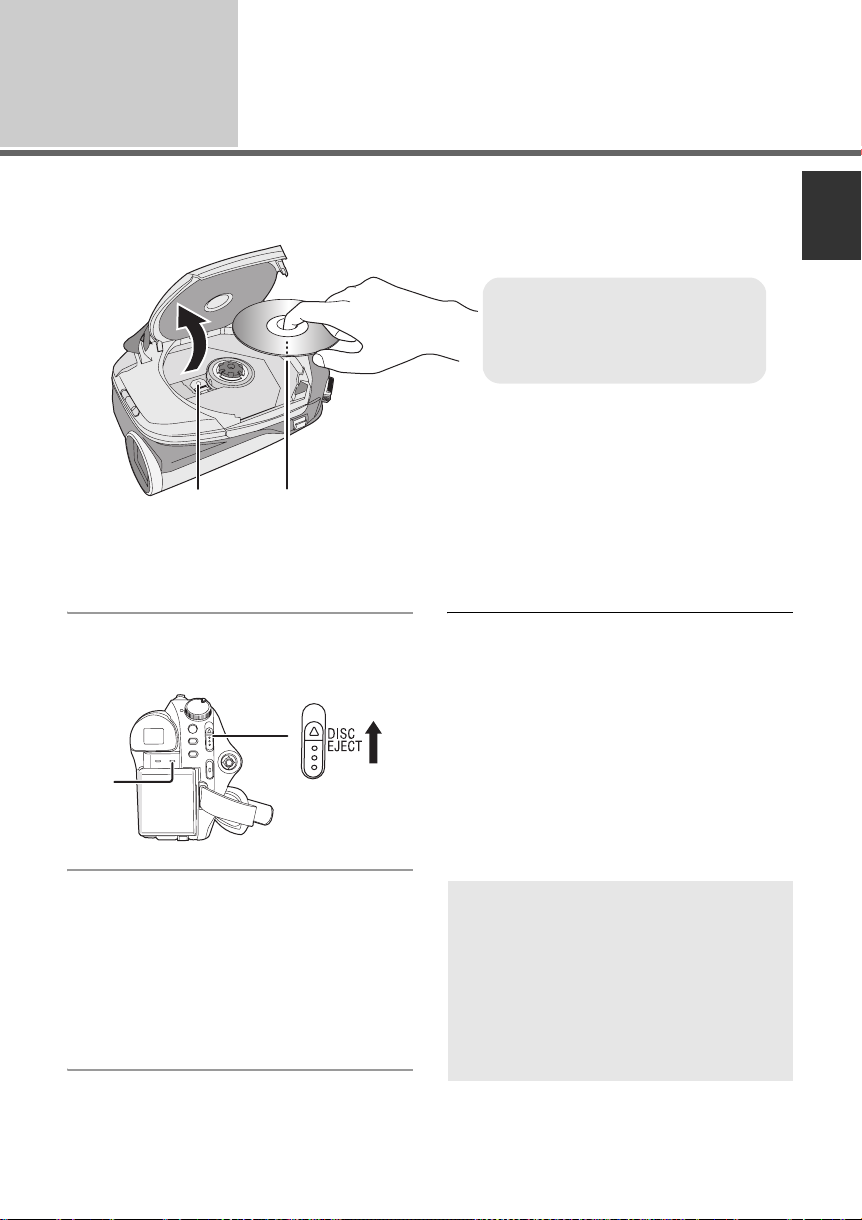
Перед началом
A
использования
4
≥ Крышка отсек а для диска не откроется до тех пор, пока на видеокамере заряжается
аккумулятор или она подсоединена к адаптеру переменного тока.
Как вставлять/извлекать
диск
A Вставьте вовнутрь стороной
для записи/воспроизведения.
B Считывающий объектив
(считывает диск)
B
1 Вставьте заряженный
аккумулятор или подсоедините
адаптер переменного тока.
2 Передвиньте вверх DISC EJECT
рычаг и отпустите его.
C
3 Откройте крышку отсека для
диска и вставьте/извлеките
диск.
≥ Положите диск на выступ в центре и
протолкните диск вниз, пока он не клацнет,
заняв свое место.
≥ Нажимая на выступ, потяните за края диска
и аккуратно поднимите его наружу.
4 Протолкните часть,
помеченную PUSH CLOSE ,
чтобы закрыть крышку.
≥ Во время извлечения диска не вынимайте
блок аккумулятора и не отсоединяйте
адаптер переменного тока.
При открытйо крышке питание не выключится
≥
даже, если дисковый переключатель режимов
установлен на OFF.
≥ Не касайтесь считывающего объектива или
стороны для записи/воспроизведения на
диске.
≥ Не касайтесь зоны вокруг считывающего
объектива, поскольку он сильно
нагревается.
Лампа доступа к диску [ACCESS
DISC/PC] C
Если лампа горит, значит, диск вращается и
идет запись данных. Если прервать подачу
питания, диск может повредиться. Не
отсоединяйте адаптер переменного тока и
не вынимайте аккумулятор. Не трясите и
не ударяйте видеокамеру, пока горит
лампа.
21
LSQT1334
Page 22
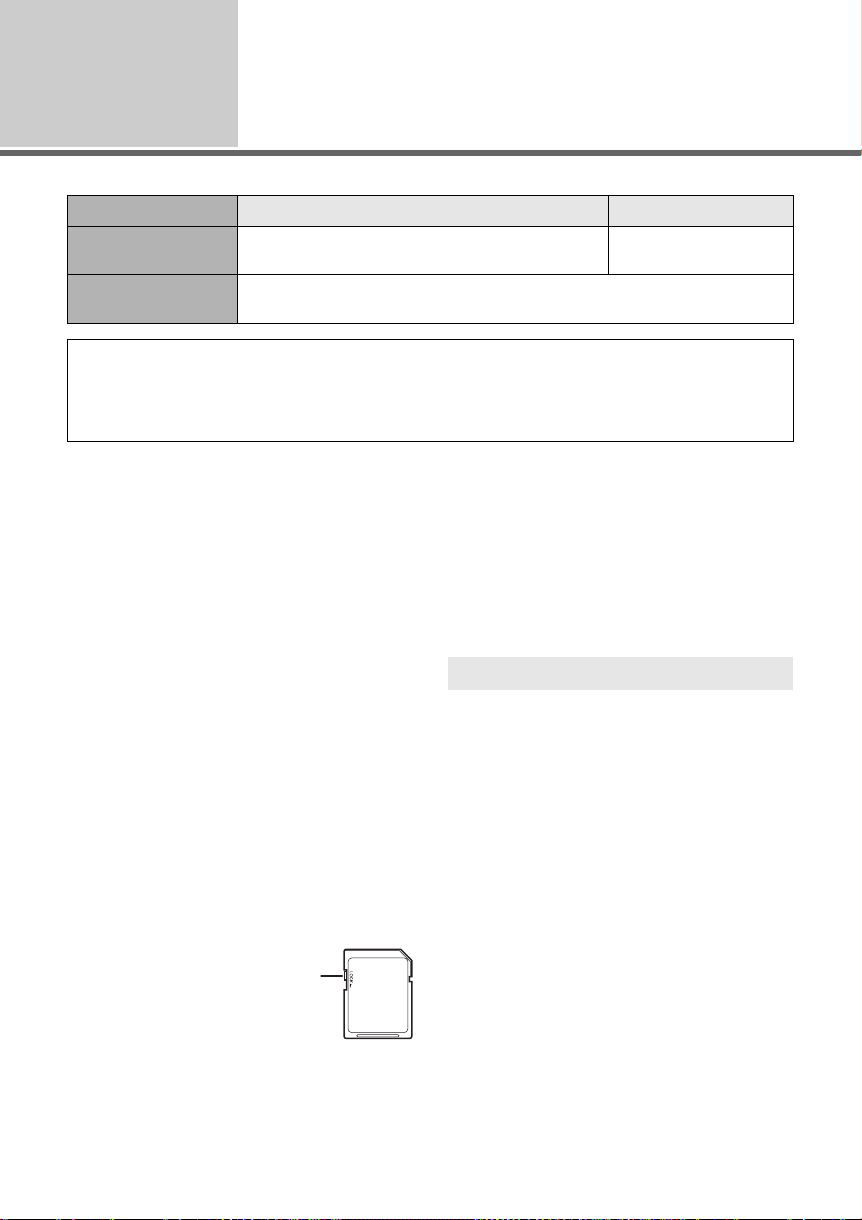
Перед началом
использования
О SD картах
5
Тип карты Карта памяти SD Карта памяти SDHC
Емкость
Обозначение в
данном руководстве
Данная видеокамера совместима как с картами памяти SD, так и с картами памяти SDHC. Вы можете
использовать карты памяти SDHC только на устройствах, которые с ними совместимы. Вы не можете
использовать карты памяти SDHC на устройствах, совместимых только с картами памяти SD. (При
использовании карты памяти формата SDHC на другом устройстве необходимо сначала ознакомиться
с инструкциями по
≥
Для целей настоящего руководства карты
памяти SD и SDHC называются “карта SD”.
≥
Невозможно записать фильмы на SD карту
на этой видеокамере.
≥
Пожалуйста, ознакомьтесь с последней
информацией на следующей страничке в
Интернете. (Данная страничка в Интернете
представлена только на английском языке.)
http://panasonic.jp/support/global/cs/e_cam
≥
Данная камера поддерживает карты SD,
отформатированные в системе FAT12 и системе
FAT16, в соответствии с характеристиками карт
памяти SD, и карты памяти SDHC,
отформатированные в системе FAT32.
≥
Если вы хотите использовать карты памяти на
4 Гб и 8 Гб, вам подойдут только карты памяти
SDHC.
≥ Карта памяти на 4 Гб (или больше) без
логотипа SDHC не созданы по техническим
условиям карты памяти SD.
≥
Используйте данную видеокамеру для
форматирования SD карт. Если SD карта
отформатирована на других устройствах (таких
как ПК), потраченное на запись время может
увеличиться и, возможно, вы не сможете
использовать SD карту. (
≥
Рекомендуется использовать карты SD марки
Panasonic.
≥
Если переключатель защиты
от записи
закрыт, на карте невозможны
запись, редактирование или
удаление.
≥
Храните карту памяти в
недоступном для детей месте для
предотвращения ее проглатывания.
≥
Карту MultiMediaCard в данной камере
использовать невозможно.
эксплуатации этого устройства.)
A
на SD карте
8 Мб, 16 Мб, 32 Мб, 64 Mб, 128 Mб, 256 Mб,
512 Mб, 1 Гб, 2 Гб
∫
О miniSD карте памяти
≥
Убедитесь, что перед началом использования
вы вставили карту miniSD в специальный
адаптер. Если вы вставите карту в видеокамеру
без адаптера, это может привести к
повреждению видеокамеры или карты.
≥
Не вставляйте в устройство пустой адаптер без
карты. Не оставляйте адаптер в устройстве при
вставке или удалении miniSD карт памяти. Это
может привести к неисправности устройства.
(SD)
Правила обращения с SD картами
≥
Не касайтесь терминалов на обратной стороне
SD карты.
≥
Не допускайте попадания на терминалы SD
карты воды, мусора, грязи или пыли.
≥
Не оставляйте SD карты с таких местах:
j
Под воздействием прямых солнечных лучей.
j
В очень пыльных или влажных местах.
j
В непосредственной близости от
нагревательных приборов.
j
Местах, подверженных значительным
l
67)
A
перепадам температур (при этом может
образовываться конденсат).
j
Где имеется статическое электричество или
электромагнитное излучение.
≥
Для защиты SD карт храните их в своих
коробках.
≥
Помехи от электротехнического оборудования,
электростатика или повреждение этой
видеокамеры или SD карты могут повредить
или стереть данные, которые хранятся на SD
карте. Мы рекомендуем сохранять данные с SD
карты на ПК.
4 Гб, 8 Гб
22
LSQT1334
Page 23
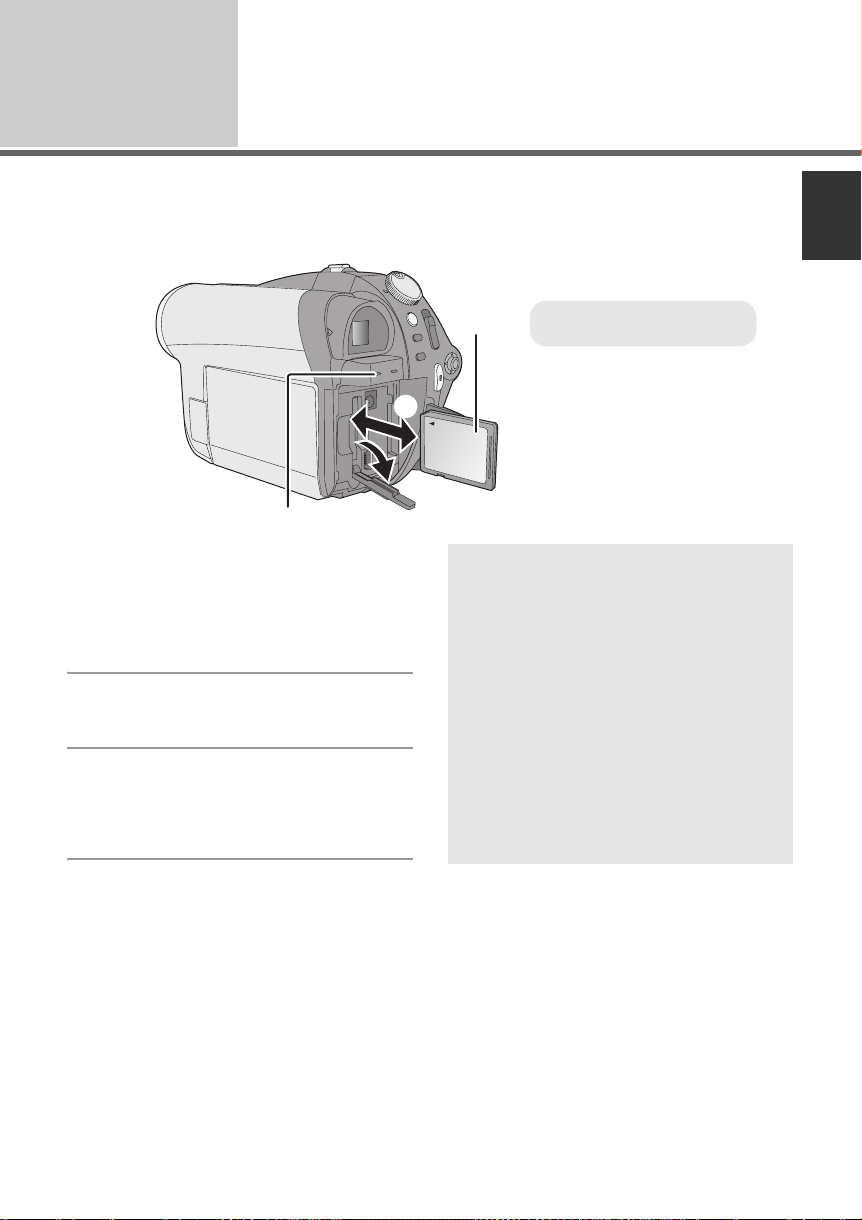
Перед началом
использования
6
Осторожно:
Если SD карта вставляется или извлекается при включенном питании, эта видеокамера
может работать с ошибками или данные, записанные на SD карте, могут быть утрачены.
Как вставлять/извлекать SD
карту
2
B
1
1 Поверните дисковый
переключатель режимов на
OFF и извлеките аккумулятор.
≥ Убедитесь в том, что индикатор состояния
погас.
2 Откройте крышку слота для SD
карты.
3 Вставьте/Извлеките SD карту.
≥ Нажмите на SD карту прямо до упора.
≥ Нажмите на центр SD карты и ровно
извлеките ее наружу.
4 Плотно закройте крышку слота
для SD карты.
A
Лампа доступа к SD карте
[ACCESS CARD] B
≥ Когда эта видеокамера обрабатывает
данные, лампа горит.
≥ Когда лампа горит, не пытайтесь:
sИзвлекать SD карту
sЗадействовать дисковый
sИзвлекать аккумулятор или
≥ Выполнение таких действий при горящей
лампе может привести к повреждению
данных/SD карты или самой
видеокамеры.
A Сторона наклейки
переключатель
отсоединять адаптер переменного
тока
23
LSQT1334
Page 24
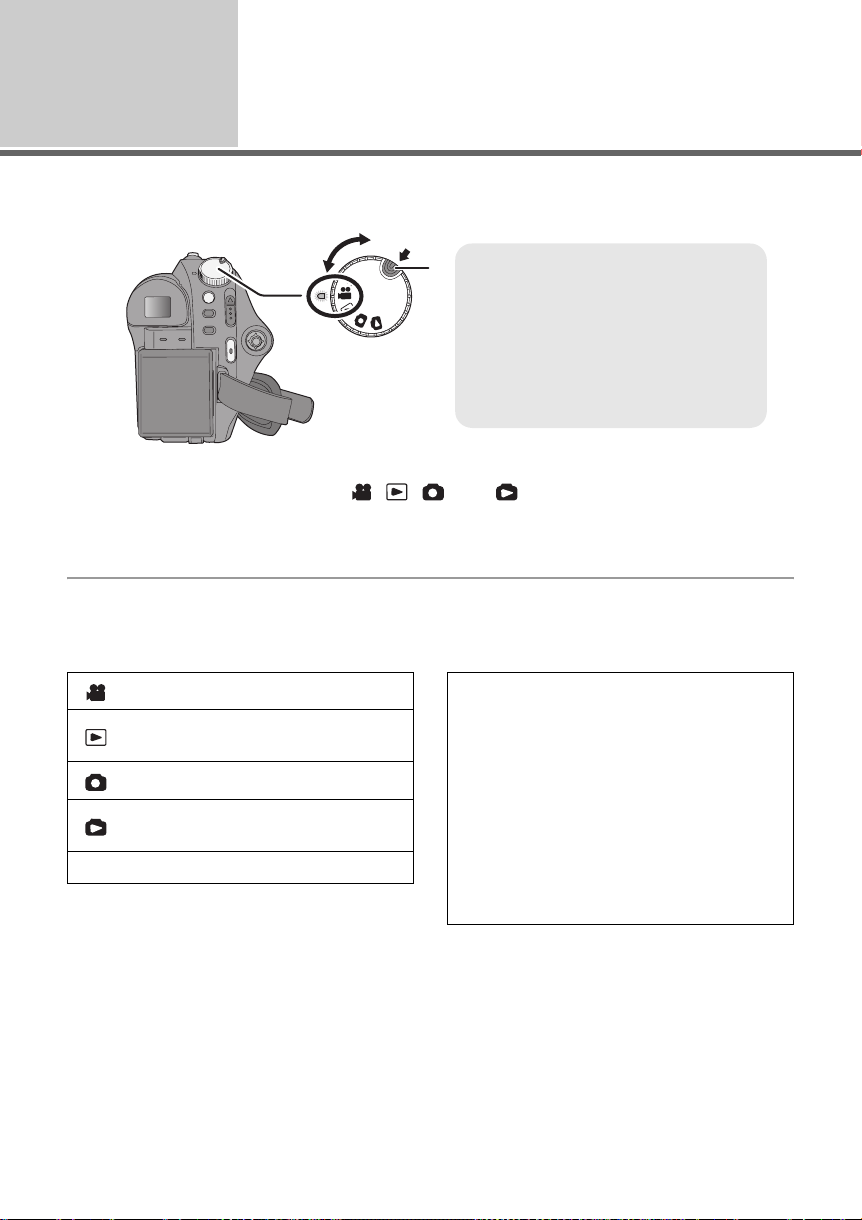
Настройка
Включение/выключение видеокамеры
1
Поворачивайте дисковый переключатель режимов для переключения на запись,
воспроизведение или питание OFF.
Выбор режима
≥ Поворачивайте дисковый
B
A
≥ Выравняйте с индикатором статуса
переключатель режимов и
одновременно нажимайте кнопку
разблокирования A при
переключении из OFF на другой
режим.
B.
Нажимая на кнопку разблокирования, установите дисковый
переключатель режимов на , , или , чтобы включить питание.
Индикатор статуса горит, и видеокамера включается.
≥ При первом включении видеокамеры появляется сообщение с просьбой ввести дату и время.
Выберите [ДА] и введите дату и время. (l 29)
Чтобы выключить видеокамеру
Установите дисковый переключатель режимов на OFF.
≥ Индикатор статуса гаснет, и камера выключается.
Режим съемки видео (l 33)
Режим воспроизведения видео
(l 50)
Режим съемки фото (l 35)
Режим просмотра фотографий
(l 53)
OFF
Чтоб немедленно начать запись
Чтобы видеокамера распознала диск,
выполните следующие шаги.
1) Вставьте диск.
2) Включите видеокамеру.
3) После того как “ЧТЕНИЕ ДИСКА.”
исчезнет с экрана, выключите
видекамеру.
Вы можете начать запись немедленно,
сразу после включения видеокамеры.
≥ Задайте дату и время для использования
этой функции.
24
LSQT1334
Page 25
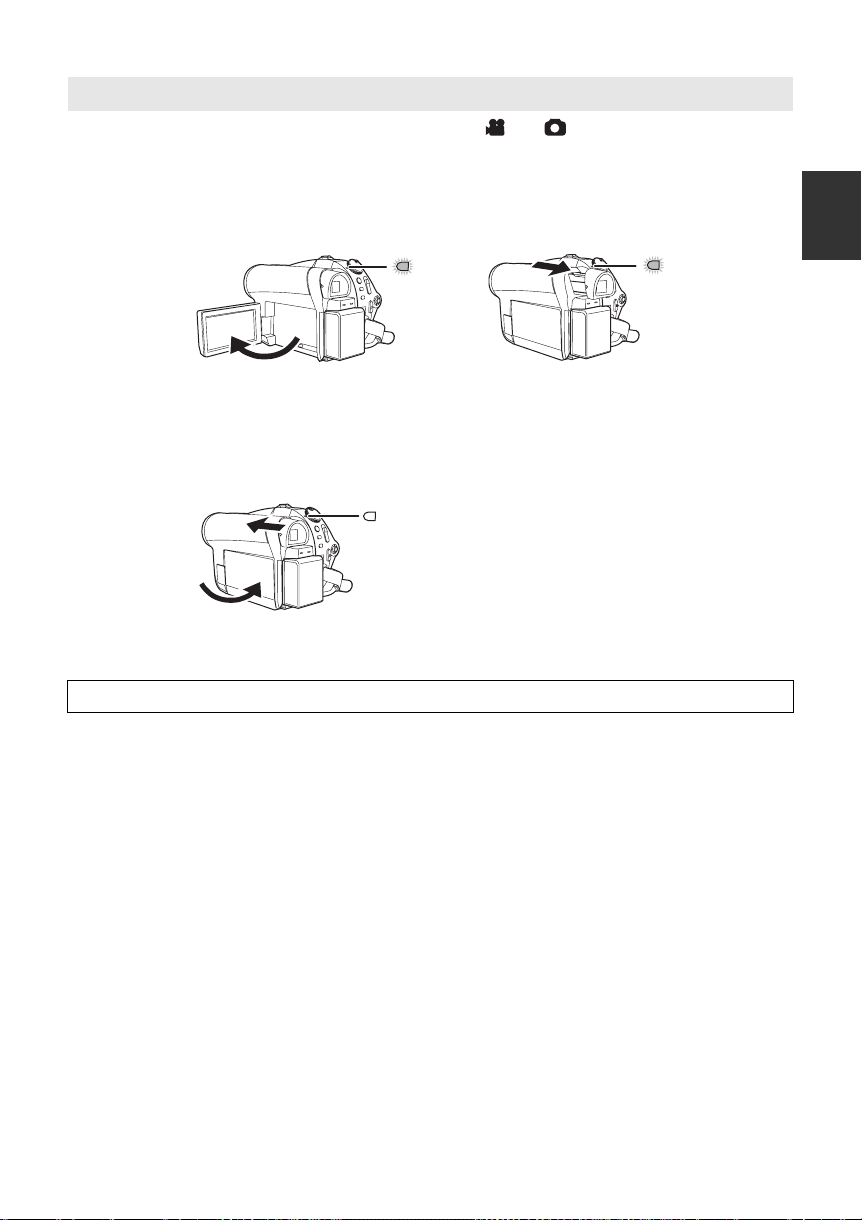
Как включить и выключить камеру с помощью ЖКД/видоискателя
Если дисковый переключатель режимов установлен на или , камеру можно включать или
выключать с помощью ЖК монитора и видоискателя.
∫ Для включения
Откройте ЖК монитор или раскройте видоискатель.
Индикатор статуса горит.
∫ Для выключения
Закройте ЖК монитор и вставьте на место видоискатель.
Индикатор статуса гаснет.
Поверните дисковый переключатель режимов на OFF, если камера не используется.
25
LSQT1334
Page 26
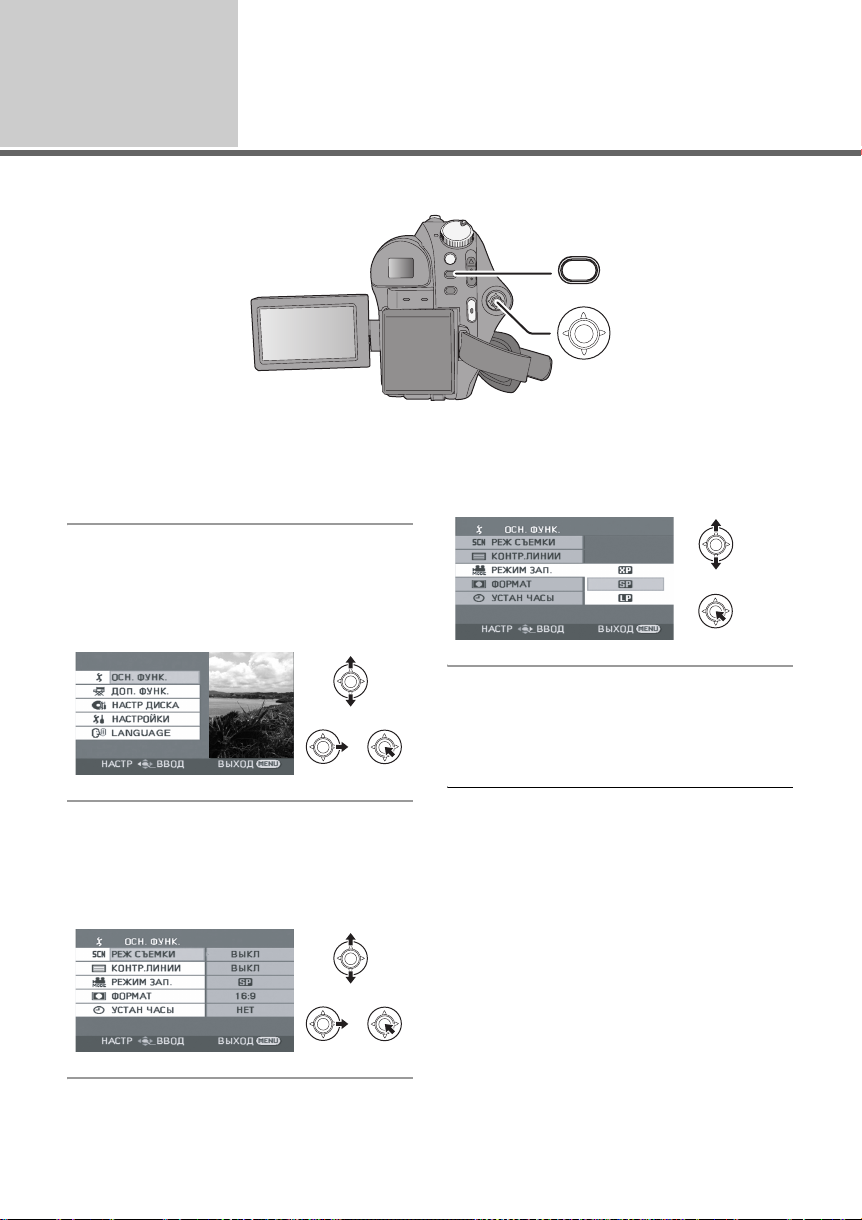
Настройка
2
Использование экрана
меню
MENU
1 Нажмите на кнопку MENU.
Отображаются разные меню в зависимости от
положения дискового переключателя
режимов.
2 Выберите нужный пункт в
верхнем меню, затем
переместите джойстик вправо
или нажмите на джойстик.
3 Выберите пункт подменю,
затем перместите джойстик
вправо или нажмите на
джойстик.
4 Выберите нужную настройку,
нажмите на джойстик для
подтверждения.
Для возврата к предыдущему экрану
Наклоните джойстик влево.
Для выхода из экрана меню
Нажмите кнопку MENU.
≥ Не переключайте дисковый переключатель
режимов во время отображения меню.
≥ Экран меню не появляется во время записи
или воспроизведения. Вы не сможете
запустить другие операции, пока
отображается экран меню.
26
LSQT1334
Page 27
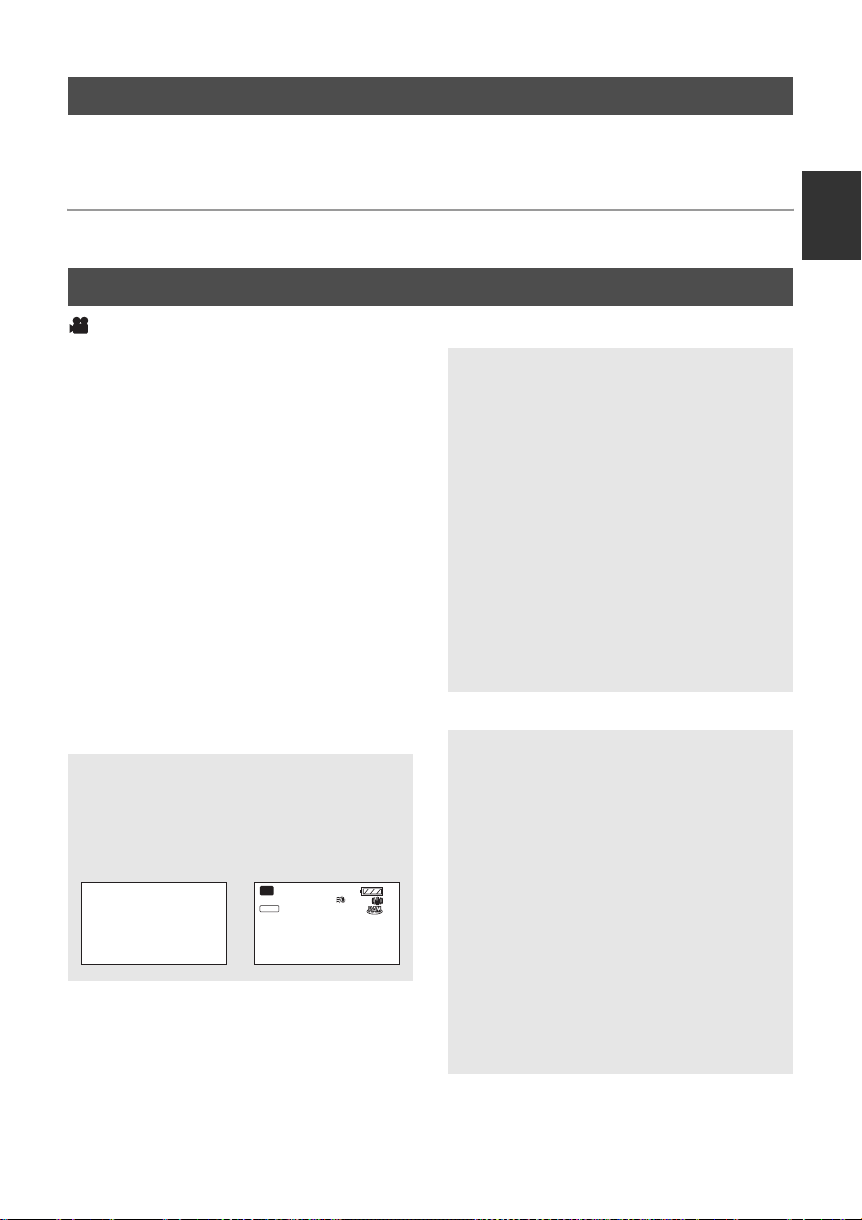
Выбор языка
Вы можете выбрать язык, отображаемый на экране.
1 Нажмите кнопку MENU, затем выберите [LANGUAGE] и нажмите на
джойстик.
2 Выберите [Русский] и нажмите на джойстик.
Список меню
Меню записи снимков
∫ [ОСН. ФУНК.]
[РЕЖ СЪЕМКИ] (l 46)
[КОНТР.ЛИНИИ] (l 44)
[РЕЖИМ ЗАП.] (l 34)
[ФОРМАТ] (l 44)
[УСТАН ЧАСЫ] (l 29)
∫ [ДОП. ФУНК.]
[ЦИФР. ЗУМ] (l 38)
[УГАС. ЦВЕТ.] (l 42)
[УСТР Ш.ВЕТРА] (l 44)
[ЗУМ МИКР.] (l 38)
[АВ.ЗАМ.СЪЕМ] (l 44)
∫ [НАСТР ДИСКА]
[ФОРМАТ. ДИСК] (l 67)
[ИНФОРМАЦИЯ] (l
∫ [НАСТРОЙКИ]
[ДИСПЛЕЙ]
≥ [ВЫКЛ] ≥ [ВКЛ]
Индикации на экране выбраны, как
показано на иллюстрации ниже.
[ВЫКЛ] [ВКЛ]
;
;
15.11. 2008
[ДАТА/ВРЕМЯ] (l 29)
[СТИЛЬ ДАТЫ] (l 29)
66)
SP
R 30min
AUTO
15.11. 2008
0h00m00s
;
[ЭНЕРГОСБЕРЕЖ]
≥ [ВЫКЛ] ≥ [5 МИНУТ]
[ВЫКЛ]:
Функция энергосбережения не
активирована.
[5 МИНУТ]:
По прошествии примерно 5 минут без
работы эта видеокамера выключается
автоматически, чтобы продлить срок
службы аккумулятора. Чтобы начать
работу с видеокамерой, снова включите
ее.
≥ При использовании адаптера
переменного тока, соединяющего
видеокамеру с ПК или принтером через
USB кабель, функция энергосбережения
не активируется.
[ЗВУК.СИГН.]
≥ [ВЫКЛ] ≥ [ВКЛ]
Данная функция позволяет подавать
звуковой сигнал при таких действиях, как
начало и окончание записи.
Один звуковой сигнал
При начале записи
При включении питания
Когда эта видеокамера распознается ПК
или принтером и т.д.
2 звуковых сигнала
При временной остановке записи
При отключении питания
Два звуковых сигнала 4 раза
При возникновении ошибки, например,
запись не начинается. Проверьте
надпись
на экране. (l 88)
[НАСТР. ЖКД] (l 30)
[НАСТР EVF] (l 30)
27
LSQT1334
Page 28
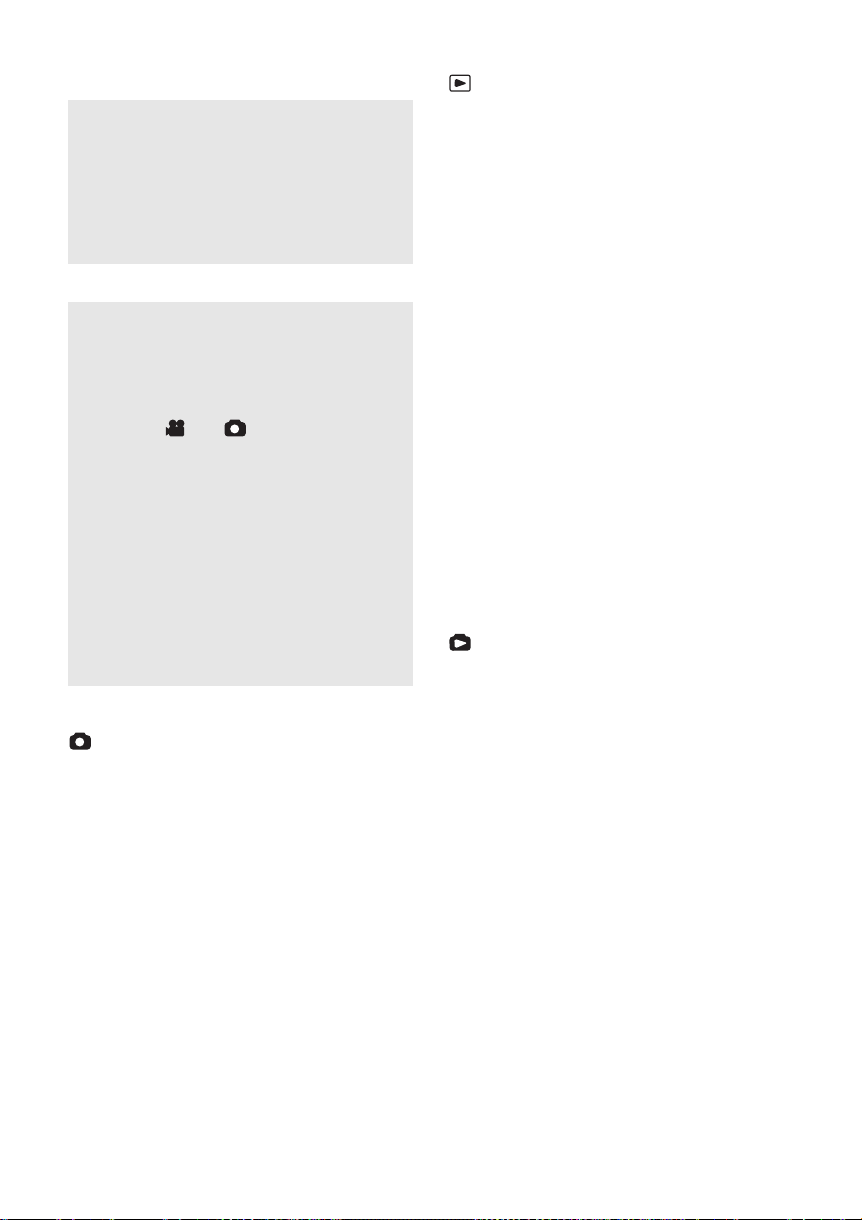
[НАЧ. НАСТР]
≥ [ДА] ≥ [НЕТ]
Если нельзя выбрать меню из-за активации
другой функции или режима, установите
[ДА] для возврата настроек меню в
состояние по умолчанию.
(Настройки языка нельзя вернуть в
состояние по умолчанию.)
[РЕЖИМ ДЕМО]
≥ [ВЫКЛ] ≥ [ВКЛ]
Используется для запука демонстрации
работы видеокамеры.
(Тол ь к о при использовании сетевого
адаптера и дискового переключателя в
положении или )
Если вы установите его на [ВКЛ] не вставляя
диск или SD карту, эта видеокамера
автоматически перейдет в
демонстрационный режим для ознакомления
со своими функциями. При нажатии или
задействовании любой кнопки режим
выключается.Если на протяжении приблиз.
10 минут операции не будут проводиться,
демо режим запустится автоматически. Для
отмены демонстрационного режима
установите его
работы установите эту функцию на [ВЫКЛ].
∫ [LANGUAGE] (l 27)
на [ВЫКЛ]. Во время обычной
Меню записи снимков
∫ [ОСН. ФУНК.]
[РЕЖ СЪЕМКИ] (l 46)
[КОНТР.ЛИНИИ] (l 44)
[РАЗМ ИЗОБР] (l 36)
[КАЧЕСТВО] (l 36)
[УСТАН ЧАСЫ] (l 29)
∫ [ДОП. ФУНК.]
[ЭФФ ЗАТВОР] (l 36)
[АВ.ЗАМ.СЪЕМ] (l 44)
∫ [НАСТРОЙКИ]
[ФОРМАТИР.] (l 67)
В отношении других пунктов, обратитесь к
меню записи фильма.
Меню воспроизведения фильма
∫ [РЕД. СЦЕН.]
[РАЗДЕЛ .] (l 57)
[ОБЪЕДИН.] (l 58)
[УДАЛИТЬ] (l 55)
(в режиме воспроизведения из списка)
∫ [РЕД. СПИС.]
[ДОБАВИТЬ] (l 60)
[ПЕРЕМЕСТ.] (l 61)
[РАЗДЕЛ .] (l 61)
[ОБЪЕДИН.] (l 61)
[УДАЛИТЬ] (l 55, 60)
∫ [НАСТР ДИСКА]
[ФИНАЛИЗ.] (l 64)
[ОТМ.ФИНАЛ.] (l 65)
[ЗАЩ. ДИСКА] (l 66)
[ФОРМАТ. ДИСК] (l 67)
[ИНФОРМАЦИЯ] (l 66)
[НАСТРОЙКИ]
∫
[ВОЗОБН.ВОСПР.] (l 52)
[ТВ ФОРМАТ] (l 68)
В отношении других пунктов, обратитесь к
меню записи фильма.
∫ [LANGUAGE] (l 27)
Меню воспроизведения снимков
∫ [НАСТР ИЗОБР]
[УСТАН.БЛОК.] (l 62)
[НАСТР DPOF] (l 63)
[УДАЛИТЬ] (l 55)
∫ [НАСТРОЙКИ]
[ФОРМАТИР.] (l 67)
[ТВ ФОРМАТ] (l 68)
В отношении других пунктов, обратитесь к
меню записи фильма.
∫ [LANGUAGE] (l 27)
∫ [LANGUAGE] (l 27)
28
LSQT1334
Page 29
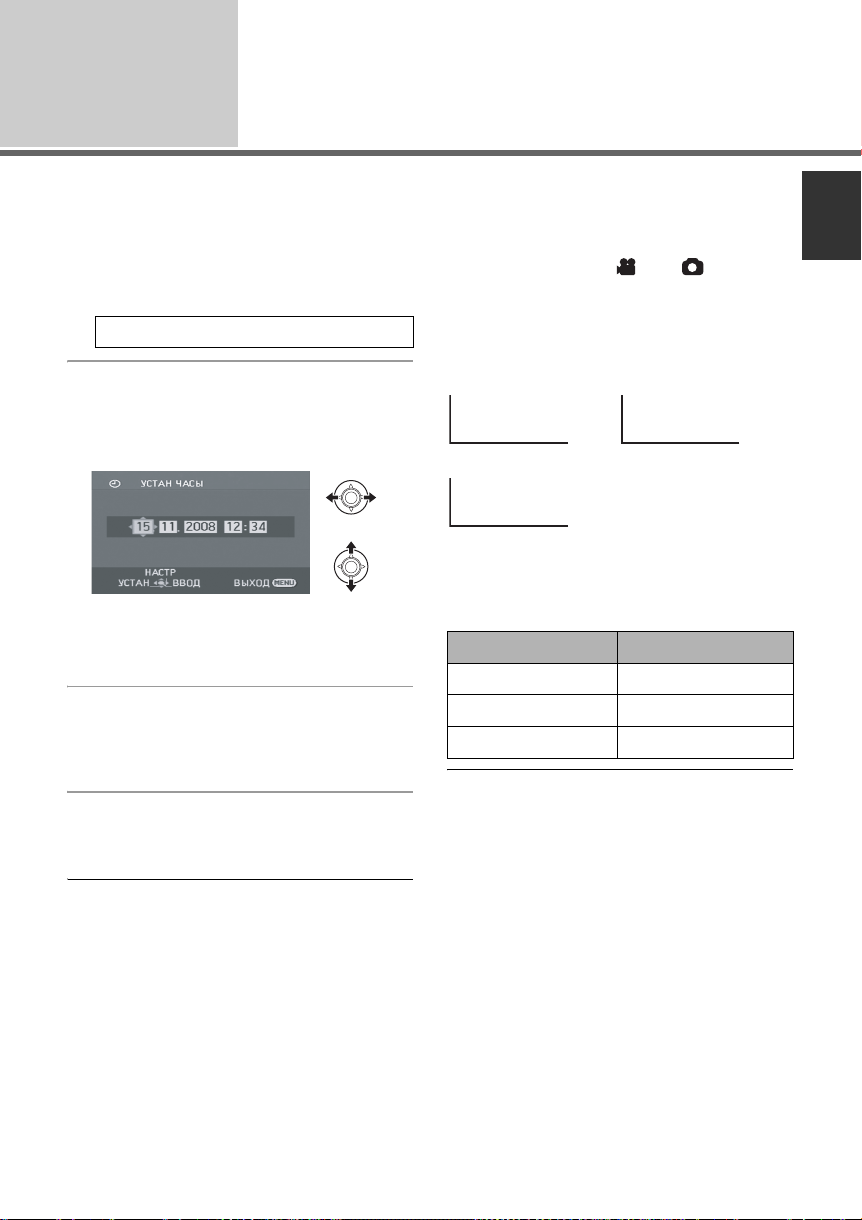
Настройка
Введение даты и времени
3
При первом включении видеокамеры появляется сообщение с просьбой ввести дату и время.
Выберите [ДА] и нажмите на джойстик. Выполните нижеприведенные шаги 2 и 3, чтобы ввести дату
и время.
¬ Поверните дисковый переключатель режимов для выбора или .
1 Выберите меню. (l 26)
[ОСН. ФУНК.] # [УСТАН ЧАСЫ] # [ДА]
2
Выберите дату и время, которые
вы хотите установить, затем
введите желаемое значение с
помощью джойстика.
≥ Год меняется следующим образом:
2000, 2001, ..., 2099, 2000, ...
≥ Для отображения времени используется
24-часовая система.
3 Для открытия выбранного
пункта нажмите джойстик.
≥ Отсчет времени начинается с [00] секунд при
нажатии на джойстик.
4 Для завершения установки
нажмите на кнопку MENU.
≥ Проверьте отображаемые дату и время.
∫
Смена режима отображения даты и времени
Выберите меню. (l 26)
[НАСТРОЙКИ] # [ДАТА/ВРЕМЯ] #
желаемый стиль отображения
[ДАТА][ДАТА/ВРЕМЯ]
15.11.2008 15.11.2008 12:34
[ВЫКЛ]
∫ Смена формата даты
Выберите меню. (l 26)
[НАСТРОЙКИ] # [СТИЛЬ ДАТЫ] #
желаемый стиль отображения
Стиль отображения
[Г/М/Д] 2008.11.15
[М/Д/Г] 11.15.2008
[Д/М/Г] 15.11.2008
≥ Часы камеры получают электропитание от
встроенного литиевого аккумулятора.
≥
Если время начало отображаться как [- -],
необходимо зарядить встроенный литиевый
аккумулятор. Для зарядки аккумулятора
выполните следующие шаги. Выполните
следующие шаги, чтобы зарядить
аккумулятор, после чего введите дату и время.
Для подзарядки встроенного литиевого
аккумулятора
Подсоедините адаптер переменного тока или
присоедините аккумулятор к видеокамере, при
этом встроенный литиевый аккумулятор
начнет подзаряжаться. Оставьте видеокамеру
приблизительно на 24 часа, и аккумулятор
будет поддерживать отсчет дней и времени
примерно 6 месяцев. (Даже если дисковый
переключатель режимов установлен на OFF,
аккумулятор продолжает подзаряжаться.)
Экран
29
LSQT1334
Page 30

Настройка
4
≥ Эти параметры не повлияют на текущие записываемые изображения.
Настройка жидкокристаллического
монитора/видоискателя
Настройка яркости и
насыщенности цвета
видоискателя
1 Выберите меню. (l 26)
[НАСТРОЙКИ] # [НАСТР. ЖКД] или
[НАСТР EVF] # [ДА]
2 Выберите пункт меню, затем
настройте параметры с
помощью джойстика.
∫ [НАСТР. ЖКД]
[ЯРКОСТЬ]:
Яркость жидкокристаллического монитора
[ЦВЕТ]:
Уровень цветовой насыщенности
жидкокристаллического монитора
∫ [НАСТР EVF]
≥ Для настройки яркости видоискателя
закройте ЖКД и выдвиньте видоискатель,
чтобы включить его.
[ЯРКОСТЬ]:
Яркость видоискателя
Настройка поля обзора
видоискателя
0h00m00s
0h00m00s
0h00m00s
0h00m00s
Настройте фокус, сдвигая ручку
регулятора окуляра.
30
LSQT1334
Page 31

Подготовка
Запись
Воспроизведение
Работа с ПК
Прочее
32 Запись (Базовая)
40 Запись (С дополнительными функциями)
31
LSQT1334
Page 32

Запись
(Базовая)
Перед началом записи
1
Основное положение камеры
1
1 Уде р живайте камеру обеими руками.
Проденьте руку в крепежный ремень.
Не закрывайте микрофон или датчики
руками.
2
3
∫ Об автоматическом режиме
Нажмите на кнопку AUTO баланс цветов
(баланс белого) и фокус настроятся
автоматически.
(Появится иконка автоматического режима
AUTO
[].)
jАвтоматическая установка баланса
белого (l 100)
jАвтоматическая фокусировка (l 100)
В зависимости от яркости объекта и т.п.,
диафрагма и выдержка затвора
2 Прижимайте локти к телу.
3 Для лучшего равновесия расставьте
ноги.
≥ Вне помещения выполняйте съемку так,
чтобы солнце светило вам в спину. Если
объект съемки освещен сзади, на записи
он получится темным.
≥ Во время съемки
находитесь в устойчивом положении и
нет опасности столкновения с другими
людьми или предметами.
автоматически настраиваются на
оптимальную яркость.
(В режиме видеозаписи выдержка затвора
настраивается на максимум
≥ Баланс цвета и фокус могут не
настраиваться автоматически: это зависит
от источников света или сцен. В таком
случае настройте эти параметры вручную.
(l 45)
убедитесь, что вы
1/250.)
32
LSQT1334
Page 33

Запись
0h00m10s
R 30min
(Базовая)
Запись фильмов
2
≥ Перед включением видеокамеры откройте крышку объектива.
1
Поверните дисковый
переключатель режимов для
выбора и откройте ЖК монитор
или раскройте видоискатель.
2 Нажмите на кнопку пуска/
остановки записи, чтобы
начать съемку.
Для завершения съемки
Снова нажмите на кнопку пуска/остановки записи.
≥ [¥] и [;] становятся красными во время
записи. Не перемещайте видеокамеру, пока
[;] не станет зеленым.
≥
Изображения, записанные между нажатием
кнопки пуск/остановка записи в начале записи, и
повторным ее Нажатием для перехода в режим
паузы, становятся единой сценой.
≥
Если в режиме паузы в течении 5 минут не
выполняются никакие операции, видеокамера
автоматически выключается, чтобы сэкономить
срок службы аккумулятора. Для дальнейшего
использования видеокамеры снова включите ее.
Данную функцию энергосбережения можно
также задать как [ВЫКЛ]. (
[ЭНЕРГОСБЕРЕЖ])
l
27,
∫ Индикации на экране
A Режим съемки
B Оставшееся время
C Прошедшее время съемки
≥ Максимальное число записываемых сцен
на одной стороне диска: 999
Максимальное число разных дат на одной
стороне диска: 99
(В некоторых случаях сцены, снятые в один
и тот же день, будут записаны с разными
датами (l 52))
При достижении максимального предела
сцены больше не смогут записываться.
≥ Съемка видео не прекращается даже, если
ЖКД
(RAM) (-RW‹VR›) (-RW‹V›) (-R) (-R]DL)
A
SP
R 30min
R 30min
B
C
Когда оставшееся время записи
составляет менее 1 минуты, [R 0min]
мигает красным цветом.
Каждый раз, когда видеокамера
переводится в режим паузы записи, счечикт
на дисплее будет сброшен до “0h00m00s”.
будет закрыт, а видоискатель задвинут.
0h00m10s
0h00m10s
33
LSQT1334
Page 34

≥ Во время съемки видео не отключайте
адаптер переменного тока или не
извлекайте аккумулятор. Если это будет
сделано, то при включении камеры после
этого, может появиться сообщение об
исправлении диска. (l 89, О
восстановлении)
Если отображается “ИДЕТ ЗАПИСЬ
ДАННЫХ НА ДИСК. НЕ ТРЯСИТЕ
АППАРАТ.” или горит лампа ACCESS DISC/
PC диск вращается и записывается
диковая информация. Если вы будете
трясти видеокамеру, записанные
изображения могут повредиться, поэтому
не трясите сильно и не ударяйте по
камере. Также не отсоединяйте сетевой
адаптер и не удаляйте аккумулятор, так как
это может
повредить диск.
Режимы записи и время
записи
Для замены качества изображения в фильме
Выберите меню. (l 26)
[ОСН. ФУНК.] # [РЕЖИМ ЗАП.] #
желаемый параметр
∫ Приблизительное время записи для
одной стороны диска
Режим записи
XP
(Высокое
качество)
SP
(Нормальное)
LP
(Длительное
воспроизведение)
≥ Даная видеокамера записывает в VBR
(Variable Bit Rate – это переменная скорость
потока данных). При VBR записи
автоматически меняется битовая скорость
потока данных (количество данных в
определенное время), в зависимости от
снимаемого объекта. Это означает, что если
снимается быстро движущийся объект,
время записи уменьшится.
Тип диска
DVD-RAM DVD-R DL
18 min 35 min
37 min 69 min
75 min 138 min
34
LSQT1334
≥ В следующих случаях при воспроизведении
изображения может появляться мозаичный
фон от шумов.
jПри наличии сложного рельефа на
заднем плане
jЕсли камера перемещается слишком
быстро
jПри съемке объекта, производящего
резкие движения
(Особенно, если запись была сделана в
режиме [LP].)
Page 35

Запись
R 100
(Базовая)
Запись снимков на SD карту
3
≥ Перед включением видеокамеры откройте крышку объектива.
(SD)
1 Поверните дисковый
переключатель режимов для
выбора и откройте ЖК
монитор или раскройте
видоискатель.
2 Нажмите кнопку начала/
остановки съемки.
Видеокамера автоматически фокусируется на
объекте в центре экрана (при выборе
автофокусировки).
≥ О количестве снимков, записываемых на
SD карту (l 104)
∫ Индикации на экране
R 100
R 100
0.2
A
B
C
A Оставшееся количество фотографий
Мигает красным светом при появлении
[R 0].
B Размер фотографий
C Качество фотографий
∫ Для получения четких фотографий
≥ При наезде на объект с увеличением 4k
или более, трудно избежать небольшого
дрожания, возникающего, когда камера
держится в руках. Рекомендуется при
съемке уменьшить приближение объекта и
подойти к нему ближе.
≥ При фотографировании крепко
камеру двумя руками и прижмите локти к
бокам, чтобы камера не дрожала.
≥ Вы можете записать стабильные
изображения без тряски, если используете
штатив.
держите
LSQT1334
35
Page 36

Запись со звуковым эффектом
затвора
Выберите меню. (l 26)
[ДОП. ФУНК.] # [ЭФФ ЗАТВОР] # [ВКЛ]
Количество пикселей и
качество изображения
∫ [РАЗ М ИЗОБР]
Выберите меню. (l 26)
≥ Установк а этой функции по умолчанию
[ВКЛ].
[ОСН. ФУНК.] # [РАЗМ ИЗОБР] #
желаемый параметр
Иконка Тип
0.3
M
0.2
≥ Параметр по умолчанию [РАЗМ ИЗОБР]
установлен на []. Стороны
изображения, записанного в формате 16:9,
могут быть обрезаны во время печати.
Перед началом печати проверьте формат.
4:3 640k480
16:9 640k360
0.2
Количество
пикселей
∫ [КАЧЕСТВО]
Выберите меню. (l 26)
[ОСН. ФУНК.] # [КАЧЕСТВО] #
желаемый параметр
: Снимки записываются с высоким
качеством изображения.
: Приоритет отдается количеству
записываемых снимков. Снимки
записываются с обычным качеством
изображения.
36
LSQT1334
≥ Если [КАЧЕСТВО] установлено на [ ], то,
в зависимости от содержания снимка, на
изображении при воспроизведении может
появиться мозаичность.
Page 37

Запись
(Базовая)
Функции записи
4
Функция наезд/отъезд
(RAM) (-RW‹VR›) (-RW‹V›) (-R) (-R]DL) (SD)
Изображение может увеличиться оптически в 42k размере.
424242
¬Поверните дисковый
переключатель режимов для
выбора или .
Сдвиньте ручку наезд/отъезд.
В сторону T:
Съемка с близкого расстояния (увеличение)
В сторону W:
Съемка с широким углом обзора
(уменьшение)
≥ Скорость увеличения меняется в
зависимости от расстояния, на которое
перемещается рычаг изменения фокусного
расстояния.
≥ Если во время управления наездом снять
палец с ручки наезд/отъезд, может
записаться звук ее работы. Возвращайте
ручку наезд/отъезд в первоначальное
положение бесшумно.
≥ Если удаленные объекты подаются ближе,
на них наводится резкость с 1,3 м или
больше.
≥ Если коэффициент увеличения равняется
1k, эта видеокамера может навести
резкость на объект
2 см от объектива. (Функция макросъемки)
≥ При высокой скорости наезда объект
сложно поместить в фокус.
с расстояния приблиз.
LSQT1334
37
Page 38

Функция цифрового
приближения
(RAM) (-RW‹VR›) (-RW‹V›) (-R) (-R]DL)
Если коэффициент увеличения превышает
42k, активируется функция цифрового зума,
то есть цифрового увеличения. Можно
выбрать максимальный коэффициент
цифрового увеличения.
¬Поверните дисковый
переключатель режимов для
выбора .
Выберите меню. (l 26)
[ДОП. ФУНК.] # [ЦИФР. ЗУМ] #
желаемый параметр
[ВЫКЛ]:
Только оптическое увеличение (До 42k)
[70x]:
До 70k
[2000x]:
До 2000k
≥ Если выбирается [70x] или [2000x],
диапазон цифрового увеличения
отображается синим цветом по мере
увеличения.
≥ Чем больше цифровое приближение, чем
хуже качество изображения.
≥ Данная функция не может использоваться в
режиме фотосъемки.
Для использования функции
вариомикрофона
(RAM) (-RW‹VR›) (-RW‹V›) (-R) (-R]DL)
Вариомикрофон связан с наездом/отъездом
таким образом, что звуки дальнего плана
съемки и звуки при съемке ближнего плана
записываются чище.
Съемка самого себя
(RAM) (-RW‹VR›) (-RW‹V›) (-R) (-R]DL) (SD)
¬Поверните дисковый
переключатель режимов для
выбора или .
Поверните ЖКД в сторону
объектива.
Если раскрыть видоискатель, ЖКД и
видоискатель будут гореть одновременно.
≥ Изображение будет перевернуто по
горизонтали, как бы в зеркальном
отражении. (Тем не менее записанные
изображения будут такими же, как и при
обычной записи.)
≥ При формате записи 16:9 изображение на
экране видоискателя сжимается по
горизонтали, однако это является
нормальным и не означает никаких
неисправностей.
≥ Когда ЖКД повернут в направлении
объектива, значок функций не отображается
даже при нажатии джойстика.
≥ На экране отображается только некоторая
индикация. Когда отображается значок [°],
верните ЖКД в нормальное положение и
проверьте наличие предупреждающего/
аварийного сигнала. (l 88)
¬Поверните дисковый
переключатель режимов для
выбора .
Выберите меню. (l 26)
[ДОП. ФУНК.] # [ЗУМ МИКР.] # [ВКЛ]
38
LSQT1334
Page 39

Запись с подсветкой
(VDR-D51)
Функция стабилизации
изображения
(RAM) (-RW‹VR›) (-RW‹V›) (-R) (-R]DL) (SD)
Подсветка позволяет повысить яркость
изображений, снятых в плохо освещенных
местах.
¬Поверните дисковый
переключатель режимов для
выбора или .
Нажмите на кнопку LIGHT.
LIGHT
Появится иконка подсветки [].
Чтобы выключить подсветку
Снова нажмите кнопку LIGHT.
≥ Объект съемки должен находиться на
расстоянии 1,5 м от видеокамеры.
≥ Одновременное использование функции
НОЧНАЯ ЦВЕТНАЯ СЪЕМКА создаст еще
большее освещение.
≥ Мы рекомендуем использование подсветки
в светлом месте для получения
высококачественных изображений.
≥ При отключении питания или
задействовании дискового переключателя
режимов подсветка выключается.
≥ Не смотрите прямо на подсветку.
≥ Использование подсветки уменьшает
работы аккумулятора.
≥ При включенной подсветке ЖКД становится
чуть темнее.
время
(RAM) (-RW‹VR›) (-RW‹V›) (-R) (-R]DL) (SD)
Снижает колебания изображения,
возникающие по причине движения рук во
время съемки.
¬Поверните дисковый
переключатель режимов для
выбора или .
Нажмите на кнопку O.I.S..
O.I. S.
Появляется иконка стабилизатора
изображения [].
Для отмены функции стабилизации
изображения
Снова нажмите кнопку O.I.S..
≥ По умолчани установлено включение.
≥ Функция стабилизатора изображения может
работать неэффективно в приведенных
ниже случаях.
jПри использовании цифрового
приближения
jПри сильной тряске камеры
jПри съемке движущегося объекта, при
движении камеры за ним
39
LSQT1334
Page 40

Запись (С
1/2
NEXT
1/2
NEXT
дополнительными
функциями)
Задайте функции записи путем выбора рабочих иконок для добавления раличных эффектов к
записываемым изображениям.
1
Функции записи для
рабочих иконок
¬Поверните дисковый
переключатель режимов для
выбора или .
1 Нажмите на джойстик, и иконки
появятся на экране.
1/2
NEXT
1/2 NEXT
≥ Изображение на экране изменяется при
каждом наклоне джойстика вниз.
≥ При повторном нажатии на середину
джойстика иконки исчезнут.
2 Выберите иконку с помощью
джойстика.
1/2
NEXT
1/2 NEXT
Для отмены функции
Снова выберите иконку.
40
LSQT1334
Page 41

Рабочие иконки
1/2
NEXT
1/2
NEXT
1/2
NEXT
1/2
NEXT
2/2
NEXT
2/2
NEXT
2/2
NEXT
1/2
NEXT
1/2
NEXT
1/2
NEXT
1/2
NEXT
2/2
NEXT
2/2
NEXT
Компенсация переотраженного света/Фейдер (плавная смена изображения)/Режим
справки/НОЧНАЯ ЦВЕТНАЯ СЪЕМКА/Режим смягчения телесных оттенокв/
Автоспуск
Режим видеозаписи
1/2
NEXT
1/2 NEXT
2/2
NEXT
2/2 NEXT
Компенсация
переотраженного света
1/2
NEXT
1/2 NEXT
НОЧНАЯ ЦВЕТНАЯ
СЪЕМКА
2/2
NEXT
2/2 NEXT
Фейдер (плавная
смена изображения)
1/2
1/2 NEXT
Режим смягчения
телесных оттенков
2/2
2/2 NEXT
NEXT
NEXT
Режим справки
1/2
NEXT
1/2 NEXT
≥ Оттененные рабочие иконки не отображаются во время записи.
≥ Если вы выключите камеру или воспользуетесь дисковым переключателем режимов, функции
компенсации переотраженного света и НОЧНАЯ ЦВЕТНАЯ СЪЕМКА будут отменены.
Если вы выключите видеокамеру, функция фейдера (плавного изменения изображения) будет отменена.
≥
Режим фотосъемки
Компенсация
переотраженного света
Ø Автоспуск Режим справки
1/2
NEXT
1/2 NEXT
1/2
NEXT
1/2 NEXT
1/2
NEXT
1/2 NEXT
Режим смягчения
телесных оттенков
2/2
NEXT
2/2 NEXT
2/2
NEXT
2/2 NEXT
≥
Если вы отключите питание видеокамеры или воспользуетесь дисковым переключателем режимов,
функция компенсации переотраженного света будет отменена.
≥ Если вы отключите питание видеокамеры, функция автоспуска будет отменена.
1/2
NEXT
1/2 NEXT
LSQT1334
41
Page 42

Функция Эффект
Компенсация
переотраженного света
Фейдер (плавная
смена изображения)
(RAM)
(-RW‹VR›)
(-RW‹V›)
(-R)
(-R]DL)
(SD)
(RAM)
(-RW‹VR›)
(-RW‹V›)
(-R)
(-R]DL)
Делает изображение ярче для
предотвращения затеменения объекта,
освещенного сзади.
Когда вы начинаете запись, изображение/
звук постепенно появляются. (Съемка из
затемнения)
При переходе в режим паузы изображение/
звук постпенно исчезают. (Съемка из
затемнение)
≥ После полного исчезновения изображения/
звука запись остановится и настройки
фейдера будут отменены.
∫ Для выбора цвета фейдера (Съемки в
затемнение)
Выберите меню. (l 26)
[ДОП. ФУНК
или [ЧЕРНЫЙ]
.] # [УГАС. ЦВЕТ.] # [БЕЛЫЙ]
Режим справки
НОЧНАЯ ЦВЕТНАЯ
СЪЕМКА
Режим смягчения
телесных оттенков
42
LSQT1334
(RAM)
(-RW‹VR›)
(-RW‹V›)
(-R)
(-R]DL)
(SD)
(RAM)
(-RW‹VR›)
(-RW‹V›)
(-R)
(-R]DL)
(RAM)
(-RW‹VR›)
(-RW‹V›)
(-R)
(-R]DL)
(SD)
Объясняет функции записи. (Только
иконки, которые можно выбрать в режиме
Авто)
Выберите нужную иконку с
помощью джойстика, чтобы
объяснение появилось на экране.
Для выхода из режима справки
Нажмите на кнопку MENU или выберите [EXIT].
Позволяет вам снимать цветные объекты в
темных помещениях, выделяя их на фоне.
≥ Минимальное необходимое освещение:
приблиз. 2 люкс
≥ Присоедините видеокамеру к штативу, чтобы
провести съемку без вибрации.
≥ Если сфокусировать камеру трудно,
настройте фокус вручную. (l 46)
Делает цвета кожи смягченными для более
привлекательного внешнего вида.
Дает больший эффект при съемке людей с
близкого расстояния с корпусом в
вертикальном положении.
Page 43

Функция Эффект
Ø Автоспуск
(SD)
Фейдер (плавная смена изображения):
≥ Пиктограммы сцен, записанных с помощью
функции фейдера, становятся черными
(или белыми).
Режим справки:
≥ При работе в режиме справки функции не
устанавливаются.
≥ Во время использования режима справки
фотосъемка и видеосъемка не могут
проводиться.
НОЧНАЯ ЦВЕТНАЯ СЪЕМКА:
≥ Снятая сцена выглядит, как будто были
потеряны кадры.
≥ Функция
делает время зарядки сигнала
приблизительно в 25k больше обычного,
поэтому темные сцены могут записываться
ярко. По этой причине могут появиться
яркие точки, невидимые обычно, что не
является неисправностью.
≥ при ярком освещении экран некоторое
время может выглядеть бледным.
≥ Если фон или еще что-либо в сцене имеет
цвета, аналогичные цвету
будут смягчаться.
≥ Если яркость недостаточна, эффект может
проявиться не полностью.
≥ При съемке человека на расстоянии его
лицо на фотографии может выглядеть
неясно. В этом случае отмените режим
смягчения телесных оттенков или сделайте
наезд на лицо.
НОЧНАЯ ЦВЕТНАЯ СЪЕМКА
ПЗС
Режим смягчения телесных оттенков:
кожи, они также
Для фотосъемки с использованием
таймера. Используя эту функцию, вы
сможете заснять самого себя.
Нажмите на кнопку пуска/
остановки записи, индикация [Ø]
мигает приблизительно 10 секунд,
после чего начинается
фотосъемка.
≥ После съемки режим автоспуска отменяется.
Для остановки запущенного таймера
автоспуска
Нажмите кнопку MENU. (Установк а автоспуска
отменится.)
43
LSQT1334
Page 44

Запись (С
дополнительными
функциями)
2
Функции записи меню
Меню
Функция контрольных линий/Формат изображения/Уменьшение рабочего
шума/Автоматическое уменьшение скорости затвора
¬Поверните дисковый переключатель режимов для выбора или .
Функция Эффект/Метод установки
Функция
контрольных линий
Формат изображения
Функция уменьшения
шума ветра
Режим
автоматического
снижения скорости
затвора
(RAM)
(-RW‹VR›)
(-RW‹V›)
(-R)
(-R]DL)
(SD)
(RAM)
(-RW‹VR›)
(-RW‹V›)
(-R)
(-R]DL)
(RAM)
(-RW‹VR›)
(-RW‹V›)
(-R)
(-R]DL)
(RAM)
(-RW‹VR›)
(-RW‹V›)
(-R)
(-R]DL)
(SD)
Можно проверить, является ли ровным
изображение во время записи, с помощью
контрольных линий на экране.
Выберите меню. (l 26)
[ОСН. ФУНК.] # [КОНТР.ЛИНИИ] # [ВКЛ]
≥ Для отмены этой функции выберите [ВЫКЛ].
Позволяет вам записывать изображения,
совместимые с широкоэкранными (16:9) и
обычными (4:3) телевизорами.
Выберите меню. (l 26)
[ОСН. ФУНК.] # [ФОРМАТ] # [16:9] или [4:3]
≥ По умолчанию задано [16:9].
Уменьшает шум ветра в микрофоне.
Выберите меню. (l 26)
[ДОП. ФУНК.] # [УСТР Ш.ВЕТРА] # [ВКЛ]
≥ По умолчанию задано [ВКЛ].
≥ Для отмены функции выберите [ВЫКЛ].
Вы можете записать яркие изображения Даже в
темных местах, снизив скорость затвора.
Выберите меню. (l 26)
[ДОП. ФУНК.] # [АВ.ЗАМ.СЪЕМ] # [ВКЛ]
≥ По умолчанию задано [ВКЛ].
≥ Для отмены функции выберите [ВЫКЛ].
Функция контрольных линий:
≥ Направляющие линии не записываются на
изображение.
Направляющие линии не отображаются пока
≥
ЖКД повернут вперед для съемки самого себя.
Функция уменьшения шума ветра:
Степень снижения шума ветра зависит от его
≥
силы. (Если данная функция активирована
при очень сильном ветре, стерео эффект
может снизиться. При ослаблении ветра
стерео эффект восстанавливается.)
44
LSQT1334
Режим автоматического снижения
скорости затвора:
При выборе режима автоматического
≥
снижения скорости затвора наименьшая
скорость затвора изменяется от 1/50 дo 1/25.
≥ Когда скорость затвора становится 1/25,
экранный дисплей может выглядеть как бы
с пропущенными кадрами и могут появиться
остаточные изображения.
Если в сцене низкая яркость или контраст,
≥
возможно, на объект не наведена резкость.
Page 45

Запись (С
4/4
NEXT
3/3
NEXT
3/3
NEXT
4/4
NEXT
дополнительными
функциями)
1
MNL
2
MNL
3
Функции съемки в ручном
режиме
(RAM) (-RW‹VR›) (-RW‹V›) (-R) (-R]DL) (SD)
MANUAL
AF/MF
Каждый раз при нажатии на кнопку MANUAL AF/MF:
1 Ручной режим
Появляется иконка, как на иллюстрации.
Баланс белого
Настройка диафрагмы
3/3
NEXT
3/3
NEXT
3/3 NEXT
4/4
NEXT
4/4 NEXT
3/3 NEXT
2 Режим ручной фокусировки
Отобразится значок ручной фокусировки [MF],
показанный на рисунке.
4/4
NEXT
4/4 NEXT
Скорость затвора
Настройка наведения
резкости вручную
¬Поверните дисковый переключатель режимов для выбора или .
Нажмите на кнопку MANUAL AF/MF.
45
LSQT1334
Page 46

Режим съемки
4/4
NEXT
При съемках в различных условиях, данный
режим автоматически устанавливает
оптимальные выдержку и диафрагму.
1 Выберите ручной режим. (l 45)
2 Выберите меню. (l 26)
[ОСН. ФУНК.] # [РЕЖ СЪЕМКИ] #
желаемый параметр
Иконка
5
Для отмены функции режима сцен
Установите [РЕЖ СЪЕМКИ] на [ВЫКЛ].
≥ Вы также можете отменить функцию
режима съемки, нажав на кнопку AUTO.
Режим/Условия записи
Спорт
Для съемки спортивных сцен или
сцен с быстрыми движениями
Портрет
Чтобы люди выделялись на фоне
Слабое освещение
Чтобы сделать изображение ярче
при слабом освещении
Прожектор
Чтобы объект, освещенный лампой
освещения, выглядел
привлекательнее
Серфинг и снег
Для съемки в ярко освещенных
местах, например, на горнолыжных
трассах или пляжах
≥ При съемке объекта, освещенного ярким
светом, или объекта, сильно отражающим
свет, могут появиться вертикальные линии
света.
≥ При недостаточной яркости режим спорт не
работает. Значок [5] при этом мигает.
≥ Если данный режим используется в
помещении, экран может мерцать.
Режим портрета
≥ Если использовать это режим внутри
помещений, экран может мерцать. В
случае поменяйте настройку режима
съемки на [ВЫКЛ].
Режим слабого освещения
≥ Очень темные сцены могут быть сняты
нечетко.
Режим подсветки лампой освещения
≥ При съемке слишком яркого объекта он
может получиться бледным, а на
периферии слишком темным.
Режим пляж и снег
≥ При съемке слишком яркого объекта снятое
изображение может получиться бледным.
таком
Настройка наведения
резкости вручную
автофокусировка затруднена из-за
Если
условий съемки, наведите резкость вручную.
1 Выберите режим наведения
резкости вручную. (l 45)
2 Наведите резкость на предмет
с помощью джойстика.
MNL
Режим спорта
≥ При замедленном воспроизведении или
приостановке воспроизведения записанных
изображений данный режим помогает
сократить колебания камеры.
≥ Во время нормального воспроизведения
движения могут выглядеть неплавными.
Избегайте съемки в освещении
≥
флуоресцентными, ртутными или натриевыми
лампами, т.к. цвет и яркость воспроизводимого
изображения может измениться.
46
LSQT1334
4/4
NEXT
4/4 NEXT
Для восстановления автоматической
регулировки
Снова нажмите на кнопку MANUAL AF/MF.
≥ Вы можете возобновить автофокусировку
(автоматическое наведение на резкость),
нажав на кнопку AUTO.
Page 47

Баланс белого
3/3
NEXT
BACK
BACK
BACK
Функция автоматического баланса белого может не
воспроизводить натуральные цвета в зависимости от
снимаемых сцен и условий освещения. В данном
случае баланс белого можно установить вручную.
1 Выберите ручной режим. (l 45)
2 Выберите [] с помощью
джойстика.
MNL
3/3
NEXT
3/3 NEXT
3 Выберите режим баланса белого
с помощью джойстика.
MNL
BACK
BACK
Для ручной установки баланса белого
1
Выберите [] с помощью джойстика
и наведите камеру на белый предмет,
так чтобы он занял весь экран.
MNL
BACK
BACK
BACK
2
Выберите [] с помощью
джойстика.
MNL
BACK
BACK
Когда [] дисплей прекратит мигать, настройка
завершена.
≥
Если дисплей [] продолжает мигать, баланс
белого не может быть установлен из-за слишком
темных условий съемки. В этом случае используйте
автоматический баланс белого.
Иконка
Автоматическая настройка баланса
AWB
белого
Режим съемки в помещении (для
съемки с освещением лампами
накаливания)
Лампы накаливания, галогенные
лампы
Режим съемки вне помещения
Вне помещения при ясном небе
Режим ручной регулировки
≥ Ртутные лампы, натриевые лампы,
≥ Освещение, используемое на
≥ Восход, закат солнца и т.д.
Для восстановления автоматической
регулировки
Установит е режим баланса белого в [].
≥ Вы можете возобновить автоматическую
настройку, нажав на кнопку AUTO.
Режим/Услови я записи
некоторые флуоресцентные лампы
свадебных приемах в гостиницах,
рампы в театрах
AWB
∫
Датчик баланса белого
A
A
Датчик баланса белого определяет тип источника света
во время съемки.
Не закрывайте датчик баланса белого во время
съемки, иначе он будет работать неправильно.
≥
Если включить видеокамеру с закрытой крышкой
объектива, автоматическая настройка белого может
работать неправильно. Пожалуйста, включайте
видеокамеру, предварительно открыв крышку
объектива.
≥
Если дисплей [] мигает, сохраняется
предварительно настроенный ручной баланс белого.
Каждый раз при смене условий съемки,
перенастраивайте баланс белого для правильной
работы.
47
LSQT1334
Page 48

≥ При одновременной установке баланса
3/3
NEXT
OPEN
1/
100
BACK
белого и диафрагмы/усиления, сначала
необходимо установить баланс белого.
Ручная установка
выдержки/диафрагмы
Скорость затвора:
Настройте ее для съемки быстро движущихся
объектов.
Диафрагма:
Регулируется при сильно ярком или темном
экране.
≥ Чем ближе значение к [18dB], тем ярче
изображение.
Если значение ирисовой диафрагмы
≥
настраивается ярче, чем [OPEN], оно
меняется на коэффициент усиления.
Для восстановления автоматической
настройки
Нажмите кнопку AUTO.
≥ При одновременной установке выдержки и
значения диафрагмы/усиления, сначала
установите выдержку, а затем значение
диафрагмы/усиления.
1 Выберите ручной режим. (l 45)
2 Выберите [] или [] с
помощью джойстика.
MNL
3/3
NEXT
3/3 NEXT
3 Отрегулируйте настройки с
помощью джойстика.
MNL
A
100
1/100
OPEN
OPEN
B
BACK
BACK
A Выдержка:
1/25 дo 1/8000
1/25 дo 1/500
≥ Скорость затвора ближе к 1/8000 является
более быстрой.
≥ Если [АВ.ЗАМ.СЪЕМ] установлена на
[ВЫКЛ], наименьшая скорость затвора
будет 1/50.
B Ирисовая диафрагма/Значение
коэффициента усиления:
CLOSE # (F16 дo F2.0) # OPEN # (0dB
дo 18dB)
≥ Чем ближе значение к [CLOSE], тем темнее
изображение.
∫ Ручная установка выдержки
≥ Избегайте съемки в освещении
флуоресцентными, ртутными или
натриевыми лампами, т.к. цвет и яркость
воспроизводимого изображения может
измениться.
≥ Если вы увеличите скорость затвора
вручную, помехи на экране могут возрасти.
воспроизведении изображения ярко
≥ При
освещенного объекта или объекта,
обладающего большой отражающей
способностью, могут появиться
вертикальные линии света, но это не
является неисправностью камеры.
≥ Во время нормального воспроизведения
движение изображения может выглядеть
неплавным.
≥ Если съемка ведется в слишком ярком
месте, экран может сменить цвет или
начать мерцать. В таком случае настройте
скорость затвора вручную на [1/50] или
[1/100].
∫ Ручная регулировка диафрагмы/
усиления
≥ При увеличении значения усиления шумы
на экране увеличиваются.
≥ В зависимости от величины приближения,
некоторые значения диафрагмы не
отображаются.
48
LSQT1334
Page 49

Подготовка
Запись
Воспроизведение
Работа с ПК
Прочее
50 Воспроизведение
55 Редактирование
64 Работа с диском и SD картой
68 Работа с другими устройствами
49
LSQT1334
Page 50

Воспроизведение
A
Воспроизведение видео
1
(RAM) (-RW‹VR›) (-RW‹V›) (-R) (-R]DL)
1/;: Воспроизведение/пауза
:: Скоростное
воспроизведение (назад)
9: Скоростное
воспроизведение (вперед)
∫: Останавливает
воспроизведение и
показывает пиктограммы.
1 Поверните дисковый
переключатель режимов для
выбора .
2 Выберите сцену для
воспроизведения и нажмите на
джойстик.
A Номер сцены (Номер страницы: Если
выбрано [ ]/[ ].)
Выбранная сцена воспроизводится, а рабочая
иконка автоматически отображается на
экране.
50
LSQT1334
3 Выберите операцию
воспроизведения с помощью
джойстика.
Выбор страниц
≥ Выберите []/[] и нажмите на
джойстик.
≥ Перемещая джойстик влево или вправо и
удерживая его, вы сможете быстро
перематывать страницы вперед или
назад. В это время экран не будет
меняться, а номера сцен или страниц
изменятся. Отпустите джойстик, когда
дойдете до страницы со сценой, которую
вы хотите воспроизвести.
Page 51

≥ Звук можно услышать только во время
обычного воспроизведения.
≥
Если снятая сцена занимает мало времени,
воспроизведение может быть невозможным.
≥
Если сцена отображается как [] на экране
пиктограмм, воспроизведение невозможно.
≥ Во время воспроизведения фильма питание
не выключается, даже если закрыть и
втянуть жидкокристаллический монитор и
видоискатель.
≥
При воспроизведении видео, записанного на
данной камере, на других устройствах или
при воспроизведении видео, записанного на
других устройствах на данной камере,
качество изображения может ухудшиться
или воспроизведение будет невозможно.
(Отобразится сообщение
“ВОСПРОИЗВЕДЕНИЕ НЕВОЗМОЖНО.”.)
≥
Показываемое на экране время может
отличаться от фактического времени записи, и
открытие экрана миниатюр при
воспроизведении видео, записанного на другом
устройстве, может занять некоторое время.
≥ Время записи может не отображаться на
экране во время воспроизведения сцен,
записанных на других устройствах.
∫ Замедленное воспроизведение
1 Пауза воспроизведения.
2 Переместите джойстик влево
или вправо, удерживая его.
∫ Покадровое воспроизведение
1 Пауза вспроизведения.
2 Переместите джойстик влево
или вправо.
Чтобы изменить скорость
воспроизведения
≥ При перемещении джойстика вверх
возобновится обычное воспроизведение.
∫ Быстрое перематывание
вперед/назад
Перемещайте джойстик влево или
вправо во время воспроизведения,
пока не начнется быстрое
перематывание вперед/назад.
≥ Наклоните джойстик еще раз для
увеличения скорости перемотки.
Для настройки громкости
динамика во время
воспроизведения
Переместите рычаг громкости.
В сторону “r”: увеличивает громкость
В сторону “s”: уменьшает громкость
LSQT1334
51
Page 52

Возобновление предыдущего
воспроизведения
Выберите меню. (l26)
[НАСТРОЙКИ] # [ВОЗОБН.ВОСПР.] # [ВКЛ]
При остановке воспроизведения фильма на
миниатюре остановленной сцены отображается значок
[R].
Чтобы отменить фун кцию возобновления с
предыдущего места
Установите [ВОЗОБН.ВОСПР.] на [ВЫКЛ].
≥
Запомненная позиция возобновления с
предыдущего места обнуляется, если вы откроете
крышку диска или отредактируете сцену и т.д.
Воспроизведение фильмов в порядке
даты съемки
Записанные в один и тот же день могут
воспроизводиться последовательно.
1
Выберите (ПО ДАТЕ), затем
нажмите на джойстик.
≥
Даже записанные в один и тот же день сцены будут
сгруппированы отдельно в таких случаях:
j
Если число сцен превышает 99
(RAM) (-RW‹VR›) (-RW‹V›) (-R) (-R]DL)
j
Если извлечен диск
(-RW‹V›) (-R) (-R]DL)
j
Если изменена настройка [ФОРМАТ]
(-RW‹V›) (-R) (-R]DL)
j
Если диск был восстановлен
(-RW‹V›) (-R) (-R]DL)
j
При переключении слоев
(-R]DL)
Воспроизведение списка
воспроизведения
Создание нового списка воспроизведения (l59)
1
Выберите (СП. ВОСПР.), затем
(RAM) (-RW‹VR›)
нажмите на джойстик.
2
Выберите список, который
необходимо воспроизвести, затем
нажмите джойстик.
2
Выберите дату для воспроизведения,
затем нажмите на джойстик.
3
Выберите сцену для
воспроизведения, затем нажмите на
джойстик.
Чтобы выбрать другую дату
Выберите (ПО ДАТЕ), затем нажмите на джойстик.
Чтобы вернуться в экран с отображением всех
сцен
Выберите (СМОТР. ВСЕ), затем нажмите на
джойстик.
52
LSQT1334
3
Выберите сцену, с которой
необходимо начать
воспроизведение, затем нажмите
джойстик.
Для выбора другого списка воспроизведения
Выберите (СП. ВОСПР.), затем нажмите на
джойстик.
Чтобы вернуться к экрану с отображением
оригинальных сцен
Выберите (СМОТР. ВСЕ), затем нажмите на
джойстик.
Page 53

Воспроизведение
A
Воспроизведение снимка
2
(SD)
1/;: Пуск/пауза слайд-шоу.
2;: Воспроизводит
предыдущее изображение.
;1: Воспроизводит следующее
изображение.
∫: Останавливает
воспроизведение и
показывает пиктограммы.
1 Поверните дисковый
переключатель режимов для
выбора .
2 Выберите файл для
воспроизведения, затем
нажмите на джойстик.
A Номер файла (Номер страницы: Если
выбрано [ ]/[ ].)
≥ Метод для выбора страниц будет таким же,
что и в воспроизведении фильма.
Выбранный файл воспроизводится, а рабочая
иконка автоматически отображается на
экране.
3 Выберите операцию
воспроизведения с помощью
джойстика.
53
LSQT1334
Page 54

∫ О совместимости файлов
фотоизображений
≥ Данная камера соответствует
унифицированному стандарту DCF (Design
rule for Camera File system), разработанному
ассоциацией JEITA (Japan Electronics and
Information Technology Industries
Association).
≥ Эта видеокамера поддерживает формат
файла JPEG. (Не все файлы формата JPEG
могут воспроизводиться.)
≥ При просмотре нестандартных файлов,
номер файла/папки может не отображаться.
≥ Данная камера может ухудшить качество
или не воспроизводить данные, записанные
или созданные на других устройствах, а
также другое устройство может ухудшить
качество или не воспроизводить данные,
записанные на данной камере.
≥ Во время обращения видеокамеры к SD
карте (лампа ACCESS CARD горит), не
вынимайте SD карту.
≥ Не поворачивайте дисковый переключатель
режимов во время показа слайд-шоу.
≥ Для отображения файла потребуется
время, и то, сколько его потребуется,
зависит от количества пикселей в файле.
≥ Если файл отображается как [] на экране
пиктограмм, воспроизведение невозможно.
≥ Показываемое на
экране время может
отличаться от фактического времени
записи, и открытие экрана миниатюр при
просмотре фотографий, записанных на
другом устройстве, может занять некоторое
время.
≥ Во время воспроизведения снимка питание
не выключится, даже если закрыть ЖКД и
втянуть видоискатель.
54
LSQT1334
Page 55

Редактирование
Удаление сцен/файлов
1
(RAM) (-RW‹VR›) (SD)
Внимание:
Удаленные сцены/файлы не восстанавливаются.
≥ Сцены на DVD-RW дисках в видеоформате и DVD-R/DVD-R DL дисках не могут быть удалены.
¬Удаление сцен фильма:
Поверните дисковый переключатель режимов для выбора .
Удаление файлов снимка:
¬
Поверните дисковый переключатель режимов для выбора .
≥ Чтобы удалить ненужную часть сцены, вначале разделите сцену, затем удалите эту часть.
(l 57)
Удаление сцен/файлов по
одному за раз
1 Нажмите кнопку во время
воспроизведения.
2 При появлении подтверждающего
сообщения
Выберите [ДА], затем нажмите
на джойстик.
Удаление нескольких сцен/
файлов
1 Нажмите на кнопку на
дисплее пиктограмм.
2 Выберите [ВЫБРАТЬ] или
[ВСЕ] и нажмите на джойстик.
≥ Если выбрано [ВСЕ], следующие сцены/
файлы будут удалены. Перейдите к шагу 5.
jВсе сцены на диске (Если выбрана дата,
все сцены с выбранной датой)
jВсе файлы на SD карте,за исключением
заблокированных файлов
LSQT1334
55
Page 56

3 (Только если [ВЫБРАТЬ] выбрано в
шаге 2)
Выберите сцену/файл,
подлежащую удалению, затем
нажмите на джойстик.
Выбранная сцена/файл заключается в
красную рамку.
≥ Для отмены выбора сцены/файла снова
нажмите на джойстик.
≥ Для удаления можно выбрать до 50 сцен/
файлов.
4 (Только если [ВЫБРАТЬ] выбрано в
шаге 2)
Нажмите на кнопку .
5 Когда появляется подтверждающее
сообщение
Выберите [ДА], затем нажмите
на джойстик.
∫ Примечания по удалению сцен/файлов
≥ Не выключайте камеру во время удаления
файлов.
≥ При удалении сцен/файлов используйте
аккумулятор с
воспользуйтесь адаптером переменного
тока.
≥ Иногда невозможно удалить сцены,
разделенные с промежутками в 1 секунду
или меньше. Объедините разделенные
сцены, после чего удалите их.
≥ Не извлекайте карту SD во время удаления.
≥ При удалении файлов, соответствующих
стандарту DCF, удаляются все данные,
относящиеся к этим файлам.
≥ Во время удаления файлов снимков,
записанных на SD карту на других
устройствах, файлы снимков (кроме JPEG),
которые не смогут воспроизвестись на этой
видеокамере, могут стереться.
достаточным зарядом или
(Только если [ВЫБРАТЬ] выбрано в шаге 2)
Чтобы продолжить удаление других
сцен/файлов
Повторите шаги сo 3 пo 5.
Для завершения редактирования
Нажмите кнопку MENU.
≥ Вы можете также удалять сцены/файлы с
помощью меню. Выберите [РЕД. СЦЕН.]
или [НАСТР ИЗОБР] # [УДАЛИТЬ].
≥ В случае [ВСЕ] удаление может занять
некоторое время при наличии многих сцен/
файлов.
56
LSQT1334
Page 57

Редактирование
Редактирование сцен
2
¬Поверните дисковый переключатель режимов для выбора .
Функция Метод работы
(RAM) (-RW‹VR›)
Разделение сцены
Служит для разделения
сцены надвое.
Для удаления ненужной
части сцены: вначале
разделите сцену, затем
удалите ненужную часть.
1 Выберите меню. (l 26)
[РЕД. СЦЕН.] # [РАЗДЕ Л.] # [ДА]
2 Выберите сцену, подлежащую разделению,
затем нажмите на джойстик.
3 Когда вы достигли места, где вы хотите разделить сцену
Выберите [] с помощью джойстика.
≥ Переместите джойстик влево или вправо для скоростного
воспроизведения вперед/назад.
≥ Для упрощения поиска места разделения видеофильма
можно использовать режим медленного или покадрового
воспроизведения. (l 51)
4 При появлении подтверждающего сообщения
Выберите [ДА], затем нажмите на джойстик.
Для продолжения разделения других сцен
Повторите шаги сo 2 пo 4.
Для завершения редактирования
Нажмите кнопку MENU.
57
LSQT1334
Page 58

Функция Рабочий метод
Объединение сцен
Эта функция
предназначена только
для объединения двух
последовательных сцен
в одну.
≥ Если вы хотите
объединить сцены,
которые на расположены
рядом, или сцены с
разными датами записи,
вначале создайте список
воспроизведения и
затем объедините эти
сцены в списке
воспроизведения. (l 59,
61)
1 Выберите меню. (l 26)
[РЕД. СЦЕН.] # [ОБЪЕДИН.] # [ДА]
2 Выберите для объединения первую сцену
из двух последовательных сцен, затем
нажмите на джойстик.
3 При появлении подтверждающего сообщения
Выберите [ДА], затем нажмите на джойстик.
Для продолжения объединения других сцен
Повторите шаги сo 2 пo 3.
Для завершения редактирования
Нажмите кнопку MENU.
58
LSQT1334
Page 59

Редактирование
3
Вы можете создать список воспроизведения, собрав в нем ваши любимые записанные сцены.
Поскольку список воспроизведения не создается путем копирования данных, списки
воспроизведения занимают мало места на диске.
При создании или удалении списков воспроизведения оригинальные сцены не изменяются.
≥
Редактирование сцен в списке воспроизведения не оказывает влияния на оригинальные сцены.
A
B
≥ Максимальное число списков воспроизведения на одной стороне диска: 99
Максимальное число сцен списка воспроизведения на одной стороне диска: 999
≥
При удале нии оригинальных сцен группа списков воспроизведения, созданных с этими сценами, тоже будет удалена.
Использование списков
воспроизведения
(RAM) (-RW‹VR›)
A Записанные сцены
B Список
воспроизведения
Создание нового списка воспроизведения
¬
Поверните дисковый переключатель
режимов для выбора .
2 Выберите [СОЗДАТЬ], затем
нажмите на джойстик.
1 Выберите (СП. ВОСПР.),
затем нажмите на джойстик.
3 Выберите сцену, которую
нужно добавить в список
воспроизведения, затем
нажмите на джойстик.
59
LSQT1334
Page 60

Выбранная сцена обозначается красной рамкой.
≥ Для отмены выбора сцены снова нажмите
на джойстик.
≥ Можно удалить и добавить до 50 сцен.
≥ Сцены регистрируются в списке
воспроизведения в том порядке, в котором
они были выбраны.
4 Нажмите кнопку MENU.
5 При появлении подтверждающего
сообщения
Выберите [ДА], затем нажмите
на джойстик.
Редактирование списка воспроизведения
Редактирование сцен в списке воспроизведения не окажет влияние на оригинальные сцены.
¬
Поверните дисковый переключатель
режимов для выбора .
1 Выберите (СП. ВОСПР.),
затем нажмите на джойстик.
Функция Метод работы
2 Выберите список
воспроизведения для
редактирования, затем
нажмите на джойстик.
Удаление сцен
Добавление сцен в
список воспроизведения
В созданный список
воспроизведения можно
добавлять сцены.
60
LSQT1334
Метод для удаления сцен списка воспроизведения
такой же, как и для “Удаление сцен/файлов”. (l 55)
≥ Если вы удалите сцены в списке воспроизведения, это не
окажет влияние на оригинальные сцены.
≥ При выборе [ВСЕ] выбранный список воспроизведения
будет удален.
≥ Вы можете также удалить сцены списка воспроизведения
с помощью меню. Выберите [РЕД.
≥ Удаление сцен из списка воспроизведения не
увеличивает оставшийся объем диска для записи.
≥ Если из списка воспроизведения удаляются все сцены,
он также удаляется.
При удалении списка воспроизведения номер каждого
≥
последующего списка воспроизведения уменьшается на один.
СПИС.] # [УДАЛИТЬ].
Выберите меню. (l 26)
[РЕД. СПИС.] # [ДОБАВИТЬ] # [ДА]
Следующие шаги повторяют шаги с 3 пo 5 из “Создание
нового списка воспроизведения”. (l 59)
Page 61

Функция Метод работы
Перемещение сцен
внутри списка
воспроизведения
Можно поменять
последовательность сцен в
списке воспроизведения,
переместив их в другое
положение.
1 Выберите меню. (l 26)
[РЕД. СПИС.] # [ПЕРЕМЕСТ.] # [ДА]
2 Выберите сцену для перемещения, затем
нажмите на джойстик.
Выбранная сцена выделяется красной рамкой, позиция для
вставки показывается желтой полосой.
3 Выберите позицию для введения сцены,
затем нажмите на джойстик.
Для продолжения перемещения сцен в списке
воспроизведения
Повторите шаги сo 2 пo 3.
Для завершения редактирования
Нажмите кнопку MENU.
Разделение сцен
Служит для разделения
сцены надвое.
Объединение сцен
Эта функция предназначена
только для объединения
двух последовательных
сцен в одну.
Выберите меню. (l 26)
[РЕД. СПИС.] # [РАЗД ЕЛ.] # [ДА]
Следующие шаги повторяют шаги с 2 по 4 в “Разделение
сцены” для “Редактирование сцен”. (l 57)
Выберите меню. (l 26)
[РЕД. СПИС.] # [ОБЪЕДИН.] # [ДА]
Следующие шаги повторяют шаги с 2 по 3 в “Объединение
сцен” для “Редактирование сцен”. (l 58)
LSQT1334
61
Page 62

Редактирование
Редактирование снимков
4
¬Поверните дисковый переключатель режимов для выбора .
Функция Метод работы
(SD)
Блокирование снимков
Служит для предупреждения
ошибочного удаления файлов
снимка. (Тем не менее, даже
если вы заблокируете
некоторые файлы на SD карте,
при форматировании карты все
файлы будут удалены.)
1 Выберите меню. (l 26)
[НАСТР ИЗОБР] # [УСТАН.БЛОК.] #
[ДА]
2 Выберите файл, защиту которого
необходимо установить, затем
нажмите джойстик.
Появится [], и выбранный файл заблокируется.
≥ Для отмены блокировки снова нажмите джойстик.
≥ Также имеется возможность выбора несколько
файлов один за другим.
Для завершения установок
Нажмите кнопку MENU.
62
LSQT1334
Page 63

Функция Метод работы
Настройки DPOF
Служит для записи данных для
печати на выбранных снимках.
∫ Что такое DPOF?
DPOF (Digital Print Order Format) –
это формат, позволяющий
пользователю цифровой камеры
определить, какие из изображений
на SD карте будут напечатаны,
вместе с информацией о
количестве копий, которые он
желает напечатать. (Пожалуйста,
обратите внимание: в настоящее
время не все центры печатания
коммерческой продукции
поддерживают эту функцию
.)
1 Выберите меню. (l 26)
[НАСТР ИЗОБР] # [НАСТР DPOF] #
[УСТАН]
2 Выберите файл, который необходимо
установить, затем нажмите джойстик.
3 Выберите число копий, затем нажмите
на джойстик.
≥ Для отмены установки, установите количество копий
для печати на [0].
≥ Также имеется возможность выбора несколько
файлов один за другим.
Для завершения установок
Нажмите кнопку MENU.
Для отмены всех установок DPOF
Выберите [НАСТР ИЗОБР] # [НАСТР DPOF] # [УДАЛ.
ВСЁ].
≥ Установк а DPOF может быть произведена для не
более 999 файлов.
≥ Настройки DPOF , выполненные на других
устройствах, могут не распознаваться этой
видеокамерой. Пожалуйста, выполните настройки
DPOF на этой видеокамере.
≥ Вы не сможете добавить дату записи на снимки,
которые будут печататься с настройками DPOF.
63
LSQT1334
Page 64

Работа с
диском и SD
картой
Позволяет воспроизводить диски на других устройствах.
Если вы вставите DVD-RW или DVD-R/DVD-R DL диск, записанный этой видеокамерой
(который не прошел процедуру завершения записи) в другое устройство, как, например,
DVD-записывающее устройство, ПК и т.д., диск может повредиться.
Убедитесь, что вы провели процедуру завершения записи диска на этой видеокамере,
прежде
DVD-RAM:
≥ Для DVD-RAM диска нет необходимости в проведении процедуры завершения записи.
DVD-RW (Формат VR):
После процедуры завершения записи на DVD-RW (VR формат) дисках можно делать записи и
≥
редактировать, также как и для DVD-RW (VR форамт) дисках до процедуры завершения записи.
≥ После финализации DVD-RW (VR формат) диска, его нельзя будет повторно
финализировать. (Даже если вы записываете или редактируете DVD-RW (VR формат) диск,
нет необходимости в повторной процедуре финализации.)
DVD-RW (Видеоформат), DVD-R, DVD-R DL:
≥ После процедуры завершения записи диск может только воспроизводиться и не может
использоваться для записи.
≥ Если вы отмените процедуру завершения записи DVD-RW (Видеоформат) диска, диск снова
сможет
¬
Поверните дисковый переключатель
1
чем вставлять его в другие устройства.
использоваться для записи. (l 65)
режимов для выбора .
1 Подключите к камере адаптер
переменного тока.
≥ Финализация не может производиться при
работе камеры от аккумулятора. Если во
время финализации отключится
электропитание камеры, она прекратится, и
данные могут быть повреждены.
Используйте адаптер переменного тока.
2 Выберите меню. (l 26)
[НАСТР ДИСКА] # [ФИНАЛИЗ.] # [ДА]
3 При появлении подтверждающего
сообщения
Выберите [ДА], затем нажмите
на джойстик.
Во время процедуры финализации DVD-RW
(Видеоформат) или DVD-R/DVD-R DL диска
создается верхнее меню.
≥ По окончании финализации нажмите кнопку
MENU для выхода из диалогового окна.
Завершение записи диска
(-RW‹VR›) (-RW‹V›) (-R) (-R]DL)
≥ Запрещается финализировать диски,
записанные на данном устройстве, на
других устройствах.
≥ При использовании двухстороннего диска
выполните процедуру финализации для
каждой стороны.
≥
Верхнее меню, созданное во время
процедуры финализации, не появляется на
этой видеокамере. Оно появится при
воспроизведении диска на других устройствах.
≥ Время, необходимое для процедуры
финализации диска, будет разным. Чем
меньше записано на диске, тем больше
времени потребуется для процедуры
финализации диска.
≥
Не трясите, не ударяйте камеру и подвергайте ее
нагреванию во время финализации, процедура
финализации будет прервана и диск может стать
непригодным для воспроизведения на других
устройствах.
≥ Если во время финализации будет
прервано питание, прервется и сама
процедура финализации, и диск может
стать непригодным для воспроизведения на
других устройствах, даже если провести
процедуру обновления диска.
64
LSQT1334
Page 65

Отмена процедуры
финализации DVD-RW
диска
(-RW‹V›)
Служит для отмены процедуры финализации
DVD-RW (Видеоформат) диска, так чтобы
сделать его пригодным для записи.
¬Поверните дисковый
переключатель режимов для
выбора .
1 Выберите меню. (l 26)
[НАСТР ДИСКА] # [ОТМ.ФИНАЛ.] #
[ДА]
2 При появлении подтверждающего
сообщения
Выберите [ДА], затем нажмите
на джойстик.
≥ По окончании процесса отмены
финализации нажмите кнопку MENU для
выхода из диалогового окна.
≥ Для всех дисков, кроме DVD-RW
(Видеоформат) дисков, процедура отмены
завершения записи невозможна.
≥ При отмене финализации диска
используйте аккумулятор с достаточным
зарядом или адаптер переменного тока.
65
LSQT1334
Page 66

Работа с
диском и SD
картой
2
Защита дисков/дисковой
информации
Защита диска
(RAM) (-RW‹VR›)
Используется для защиты записанных данных
от ошибочного удаления или редактирования.
На защищенных дисках дальнейшая запись
или редактирование невозможны до тех пор,
пока снята защита.
¬Поверните дисковый
переключатель режимов для
выбора .
1 Выберите меню. (l 26)
[НАСТР ДИСКА] # [ЗАЩ. ДИСКА]
2 При появлении подтверждающего
сообщения
Выберите [ДА], затем нажмите
на джойстик.
Для отмены защиты диска
Выберите снова [НАСТР ДИСКА] # [ЗАЩ.
ДИСКА].
≥ Если защита на диск была установлена на
другом устройстве, иногда невозможно
снять ее на этой видеокамере. В таком
случае снимите защиту на том устройстве,
которое вы использовали для защиты
диска.
Отображение информации
о диске
(RAM) (-RW‹VR›) (-RW‹V›) (-R) (-R]DL)
Отображается информация, такая как
количество записанных сцен, оставшееся
место на диске, информация о том
финализирован ли
¬Поверните дисковый
переключатель режимов для
выбора или .
Выберите меню. (l 26)
[НАСТР ДИСКА] # [ИНФОРМАЦИЯ] #
[ДА]
Для выхода из экрана информации
Нажмите кнопку MENU.
или защищен ли диск.
66
LSQT1334
Page 67

Работа с
диском и SD
картой
3
Форматирование диска/SD
карты
Форматирование диска
(RAM) (-RW‹VR›) (-RW‹V›)
Служит для инициализации дисков.
Необходимо помнить, что при форматировании
диска с него удаляются все данные.
¬
Поверните дисковый переключатель
режимов для выбора или .
1
Выберите меню. (l26)
[НАСТР ДИСКА] # [ФОРМАТ. ДИСК] #
[ДА]
≥
Во время форматирования DVD-RAM диска
перейдите к шагу 3.
2
(Только при форматирвоании DVD-RW
диска)
Выберите тип форматирования
l
18), затем нажмите на джойстик.
(
3
При появлении подтверждающего
сообщения
Выберите [ДА], затем нажмите на
джойстик.
≥
По окончании форматирования нажмите кнопку
MENU для выхода из диалогового окна.
≥
При использовании двухстороннего диска
отформатируйте каждую сторону.
≥
Иногда невозможно отформатировать диск с
царапинами или загрязненный. Такие диски не
могут использоваться.
≥
Не выключайте видеокамеру во время
форматирования.
≥
При форматировании диска используйте
аккумулятор с достаточным зарядом или адаптер
переменного тока.
Форматирование DVD-RAM диска:
≥
Мы рекомендуем форматировать диски на этой
видеокамере. Если вы форматируете на ПК,
пользуйтесь программным обеспечением,
входящим в комплект поставки. За более
подробной информацией обратитесь к
инструкции по использованию программного
обеспечения.
Форматирование DVD-RW диска:
≥
Отформатируйте его на данной видеокамере.
Форматирование SD карты
(SD)
Служит для инициализации SD карт.
Примите, пожалуйста, во внимание, что если SD
карта будет отформатирована, то все записанные
на ней данные будут стерты. Сделайте резервную
копию важных данных на ПК и т.п..
¬
Поверните дисковый переключатель
режимов для выбора или .
1
Выберите меню. (l26)
[НАСТРОЙКИ] # [ФОРМАТИР.] # [ДА]
2
При появлении подтверждающего
сообщения
Выберите [ДА], затем нажмите на
джойстик.
≥
По окончании форматирования нажмите кнопку
MENU для выхода из диалогового окна.
≥
Для форматирования SD карты используйте эту
видеокамеру. Если SD карта отформатирована
на других устройствах (таких как ПК),потраченное
на запись время может увеличиться и, возможно,
вы не сможете использовать SD карту.
≥
В зависимости от типа использованной SD карты,
может потребоваться дополнительное время для
ее форматирования.
≥
Не выключайте камеру во время
форматирования.
≥
При форматировании карты SD используйте
аккумулятор с достаточным зарядом или адаптер
переменного тока.
≥
Не извлекайте карту SD во время
форматирования.
67
LSQT1334
Page 68

Работа с
другими
устройствами
Фильмы и снимки, записанные этой видеокамерой, могут воспроизводиться на телевизоре.
≥ Используйте адаптер переменного тока, чтобы не беспокоиться о разрядке аккумулятора.
1
Воспроизведение на
телевизоре
(RAM) (-RW‹VR›) (-RW‹V›) (-R) (-R]DL) (SD)
2
1
VIDEO IN
AUDIO IN
1
Подключите камеру к телевизору.
A
2 Включите видеокамеру и
поверните дисковый
переключатель режимов для
выбора или .
3 Запустите воспроизведение на
камере.
∫
Если изображение или звук из
видеокамеры не появляется на телевизоре
≥ Проверьте соединения.
Проверьте, до конца ли вставлены все штекеры.
≥
≥ Проверьте установки входа телевизора
(переключатель входа). (За более
подробной информацией обратитесь,
пожалуйста, к инструкции по
эксплуатации телевизора.)
∫ Для просмотра изображений с
соотношением сторон 16:9 на
обычном телевизоре (4:3)
Если изображения стиснуты по горизонтали на
телевизоре с форматом изображения 4:3,
измените настройки меню, чтобы воспроизводить
изображения в оригинальном формате.
A AV кабель (входит в комплект
поставки)
≥ Вставьте штекеры до упора.
≥ Используйте только AV кабель из
комплекта поставки.
≥ Выберите видео вход на телевизоре,
к которому следует подключить
данную видеокамеру.
≥ Если изображения не отображаются
правильно на широкоэкранном телевизоре,
настройте формат на самом телевизоре.
(За более подробной информацией
обратитесь, пожалуйста, к инструкции по
эксплуатации телевизора.)
Выберите меню. (l 26)
[НАСТРОЙКИ] # [ТВ ФОРМАТ] # [4:3]
Пример изображения в формате 16:9 на
обычном телевизоре (4:3)
Настройки [ТВ ФОРМАТ]
[16:9] [4:3]
≥
Устано вка этой функции по умолчанию [16:9].
≥ В зависимости от настроек телевизора
изображения могут неправильно
отображаться. За более подробной
информацией обратитесь, пожалуйста, к
инструкции по эксплуатации телевизора.
68
LSQT1334
Page 69

Работа с
другими
устройствами
≥ Не вставляйте DVD-RW или DVD-R/DVD-R DL диск, записанный этой видеокамерой (и
который не прошел процедуру финализации) в другие устройства, такие как DVDзаписывающее устройство, DVD-плеер, ПК и т.д., поскольку диск может стать
непригодным к использованию.
≥
Если вы вставите DVD-RW диск, записанный этой видеокамерой (и который не прошел процедуру
финализации), в другое устройство, такое как DVD- записывающее устройство, ПК и т.д., может
появиться сообщение с предложением отформатировать его. Не форматируйте диск, так как
важные данные, записанные на нем, будут стерты и их нельзя будет восстановить.
2
С DVD-записывающим
устройством/плеером
(RAM) (-RW‹VR›) (-RW‹V›) (-R) (-R]DL)
Копирование записей на
жесткий диск проигрывателя
DVD
≥
Если вы хотите перезаписать диск, с которым
несовместим DVD-записывающее устройство,
соедините видеокамеру и DVD-записывающее
устройство с помощью AV кабеля и
Воспроизведение на DVDзаписывающем устройстве,
DVD-плеере, ПК и т.д..
≥
При проигрывании диска на проигрывателе DVD
размещайте в нем диск таким образом, чтобы он
не деформировался.
1
Для DVD-RW или DVD-R/DVD-R DL диска
Выполните процедуру
финализации диска на этой
l
видеокамере. (
2
Вставьте диск в проигрывающее
устройство и начните воспроизведение.
≥
Воспроизведение возможно только на
устройствах, поддерживающих 8 см DVD-RAM,
DVD-RW (VR формат) или DVD-R DL диски.
Обратитесь к инструкции устройства для
воспроизведения.
≥
Воспроизведение возможно на устройствах,
поддерживающих 8 см DVD-Видео, но
воспроизведение на всех DVD-плеерах не
гарантируется.
(-RW‹V›) (-R)
64)
(RAM) (-RW‹VR›) (-R]DL)
перезапишите диск.
1
Для DVD-RW или DVD-R/DVD-R DL диска
Выполните процедуру
финализации диска на этой
видеокамере. (
2
Вставьте диск в проигрыватель
DVD, затем скопируйте его
содержание на жесткий диск.
≥
За более подробной информацией обратитесь к
инструкции по эксплуатации DVDзаписывающего устройства.
≥
Если ваше DVD-записывающее устройство имеет
слот для SD карты, вы можете скопировать
снимки, записанные на SD карте, на диск или
жесткий диск компьютера.
≥
Если вы перезапишете изображения, записанные
на DVD-RW (Видеоформат) или DVD-R/DVDRDL диске, названия изображений после
перезаписи будут иметь ту дату, когда они были
перезаписаны.
Если вы перезапишите изображения непосредственно с
диска или с помощью AV кабеля, затем воспроизведете
их на широкоэкранном телевизоре, они могут быть сжаты
по горизонтали. В этом случае обратитесь к инструкции
по эксплуатации устройства, на которое вы
перезаписываете, или обратитесь к инструкции по
эксплуатации широкоэкранного телевизора и установите
формат 16:9 (полный).
(
l
70)
l
64)
69
LSQT1334
Page 70

Работа с
другими
устройствами
Вы можете создать список воспроизведения, собрав сцены, которые вы желаете перезаписать,
затем перезаписать сцены только из этого списка воспроизведения на другие устройства. (l 59)
≥ Используйте адаптер переменного тока, чтобы не беспокоиться о разрядке аккумулятора.
3
Перезапись изображений на
видеомагнитофон
(RAM) (-RW‹VR›) (-RW‹V›) (-R) (-R]DL)
A AV кабель (входит в комплект
поставки)
≥ Вставьте штекеры до упора.
≥ Используйте только AV кабель из
комплекта поставки.
≥ Выберите видео вход на
видеоустройстве и телевизоре, к
которому нужно подсоединить эту
видеокамеру и видеоустройство.
1
VIDEO IN
AUDIO IN
2
A
1 Соедините данную видеокамеру с видеоустройством.
2 Включите видеокамеру, потом поверните дисковый переключатель
режимов для выбора .
3 Запустите воспроизведение на видеокамере.
Затем запустите воспроизведение на подключенном устройстве.
Чтобы остановить перезапись
Остановите запись на подсоединенном устройстве.
Потом остановите воспроизведение на этой видеокамере.
70
LSQT1334
Page 71

Работа с
другими
устройствами
Для печатания снимков при непосредственном подсоединении этой видеокамеры к принтеру,
используйте принтер, совместимый с PictBridge. (Ознакомьтесь с инструкцией по эксплуатации
принтера.)
4
Работа с принтером
(PictBridge)
A Кабель USB (входит в комплект)
≥ Вставьте USB штекеры до упора.
≥ Не используйте никакие другие
кабели для USB подключения, кроме
входящих в комплект поставки. (С
другими USB кабелями работа не
гарантируется.)
A
(SD)
¬Подсоедините видеокамеру к
адаптеру переменного тока и
включите ее.
1 Подключите камеру к принтеру.
2 Выберите [PictBridge] и
нажмите на джойстик.
На экране видеокамеры появится индикация
[].
3 Выберите файл, который
необходимо распечатать, затем
нажмите джойстик.
4 Выберите нужное число копий,
затем нажмите на джойстик.
≥ Можно установить до 9-ти копий для печати.
≥ Для отмены установки, установите
количество копий для печати на [0].
≥ Можно выбрать для печати до 8 файлов.
5 Нажмите кнопку MENU для
отображения меню PictBridge.
6 Выберите параметры печати
даты на [ПЕЧАТЬ ДАТЫ], затем
нажмите на джойстик.
≥ Если принтер не может печатать даты,
данная установка недоступна.
71
LSQT1334
Page 72

7 Выберите параметры формата
листа [РАЗМ ЛИСТА], затем
нажмите на джойстик.
[СТАНДАРТ]:
Формат, стандартный для принтера
[4x5 ДЮЙМОВ]:
Формат L
[5x7 ДЮЙМОВ]:
Формат 2L
[4x6 ДЮЙМОВ]:
Формат почтовой открытки
[A4]:
Формат А4
≥ Форматы бумаги, не поддерживаемые
принтером, установить невозможно.
8 Выберите параметры
раскладки [РАС КЛ. СТР], затем
нажмите на джойстик.
[СТАНДАРТ]:
Раскладка, стандартная для принтера
[]:
Печать без рамки
[]:
Печать с рамкой
≥ Вы не сможете задать параметры раскладки
листа, которые не поддерживаются
принтером.
≥ Проверьте установки размера бумаги,
качества печати и т.д. на принтере.
≥ Края изображений, записанных в режиме
0.2
[], могут быть обрезаны. Проверьте это
перед печатью (предварительный просмотр
).
печати
При использовании принтера с функциями
обрезания или печати без краев, отмените
эту функцию перед началом печати.
(См.инструкцию по эксплуатации принтера
для более подробной информации.)
≥ При подключении камеры напрямую к
принтеру, установки DPOF недоступны.
≥ Подсоедините принтер непосредственно к
видеокамере. Не используйте USB
концентратор.
9 Выберите [ПЕЧАТЬ] # [ДА] и
нажмите на джойстик.
≥ Выйдите из PictBridge, отсоединив кабель
USB после окончания печати фотографий.
Если вы хотите прервать печать
Наклоните джойстик вниз.
Появляется сообщение с просьбой о
подвтерждении. При выборе [ДА] количество
копий будет отменено, а экран вернется к
шагу 3. При выборе [НЕТ] все параметры
сохранятся, а экран вернется к шагу 3.
≥ Избегайте следующих операций во время
печати. Такие операции помешают
нормально выполнить печать.
jОтсоединение кабеля USB
jИзвлечение карты SD
jПоворот дискового переключателя
режимов
jВыключение камеры
72
LSQT1334
Page 73

Подготовка
Запись
Воспроизведение
Работа с ПК
Прочее
74 Перед началом использования
78 Настройка
83 Использование программного обеспечения
84 Использование Macintosh
73
LSQT1334
Page 74

Перед началом
использования
1
После установки VideoCam Suite из поставляемого CD-ROM и подсоединения вашего ПК к
видеокамере вы можете выполнять операции, описанные ниже.
Что вы можете сделать с
помощью ПК
A
B
C
A Воспроизводить изображения, записанные с помощью вашей видеокамеры, на ПК.
B Копировать изображения, записанные с помощью вашей видеокамеры, на жесткий диск ПК.
Выбирать любимые изображения и создавать оригинальный DVD-Видеодиск.
C Редактировать (разделять, объединять или удалять) изображения,
Создавать списки воспроизведения.
≥ VideoCam Suite может обрабатывать изображения, записанные этой видеокамерой, или
изображения, созданные при помощи VideoCam Suite. Изображения, созданные с
использованием других видеокамер, DVD–записывающих устройств, программ, а также
коммерческие DVD-Видео, не поддерживаются.
≥ Мы не можем гарантировать правильную работу этой видеокамеры, если вы используете
программное обеспечение, не входящее в комплект поставки.
скопированные на ПК.
∫ Adobe Reader
Чтобы прочитать установленную инструкцию по эксплуатации, необходим Adobe Reader (Adobe
Acrobat Reader) 5.0 или более поздней версии.
Если Adobe Reader (Adobe Acrobat Reader) еще не установлен на вашем ПК, вы можете
установить его с CD-ROM. Клацните по желаемому языку в [Setup Menu] и следуйте экранным
указаниям для установки.
≥ Чтобы установить Adobe Reader из поставляемого CD-ROM, необходимо соответствие
следующим системным требованиям.
jIntel Pentium III или эквивалентный процессор
jMicrosoft Windows 2000 Professional Service Pack 4, Microsoft Windows XP Home Edition
Service Pack 2, Microsoft Windows XP Professional Service Pack 2, или
j128 Mб RAM (для сложных форм или больших документов рекомендуется 256 Mб)
jMicrosoft Internet Explorer 6.0 или 7.0, Firefox 1.5 или 2.0, Mozilla 1.7, AOL 9
≥ Если программное приложение невозможно установить под вышеперечисленные системные
требования, выполните Windows Update и снова попытайтесь установить приложение.
74
LSQT1334
Microsoft Windows Vista
Page 75

Перед началом
использования
Операционная среда
2
≥
Для установки программного обеспечения, входящего в комплект поставки, необходим привод CD-ROM.
≥ При подключении к ПК двух или более USB устройств или в случае, когда устройства соединяются
через USB концентраторы или удлинители, надлежащая работа не гарантируется.
≥ Используйте поставляемый USB кабель при подключении к ПК. (Работа не гарантируется с любыми
другими USB кабелями.)
∫ VideoCam Suite 1.0
ПК
Операционная
система
Процессор
RAM
Дисплей
Свободное
пространство на
жестком диске
Необходимое
программное
обеспечение
Дисковый привод
Звук
Интерфейс
Другие требования
IBM PC/AT совместимый персональный компьютер
Microsoft Windows 2000 Professional Service Pack 4
Microsoft Windows XP Home Edition Service Pack 2
Microsoft Windows XP Professional Service Pack 2
Microsoft Windows Vista Home Basic
Microsoft Windows Vista Home Premium
Intel Pentium III 800 MГц или выше
(рекомендуется Intel Pentium 4 1,8 ГГц или выше)
Windows Vista:
Windows XP/2000:
Высокое качество передачи цвета (16 бит) или больше (рекомендуется
32 бит или больше)
Разрешающая способность 1024k768 пикселей или больше
Видеокарта, поддерживающая DirectX 9.0c (поддерживает оверлей
DirectDraw)
Эффективная передача с прямым доступом к памяти Ultra DMA/33 или
выше (рекомендуется Ultra DMA/100 или выше)
Для установки программы: 150 Mб или больше
При создании дисков (DVD-Видео):
5 Гб или больше для рабочей папки (10 Гб или больше в случае
дисков с двойным слоем)
≥ При активированном сжатии параметров запись может проходить с
ошибками. Пожалуйста, уберите флажок с [Compress this drive and
clear the disc area] в [Properties] на жестком диске.
DirectX 9.0c или более поздняя
≥ Если вы установили программное обеспечение на ПК, который
несовместим с DirectX 9.0c, ПК может работать неправильно. В случае
сомнений относительно совместимости вашего ПК свяжитесь с его
производителем.
Adobe Acrobat Reader 5.0 или более поздняя версия или Adobe
Reader 6.0 или более поздняя версия (необходим для отображения
инструкции по эксплуатации)
≥ Для Windows Vista используйте Adobe Reader 8.0 или более поздней
версии
.
Привод, который поддерживает запись на DVD-R/DVD-RW/DVD-RAM диски
Поддержка DirectSound
USB порт [рекомендуется Hi-Speed USB (USB 2.0)]
Мышь или эквивалентный манипулятор
512 Mб или больше (рекомендуется 1 Гб или больше)
256 Mб или больше
75
LSQT1334
Page 76

≥ Даже если выполнены системные требования, указанные в данной инструкции по
эксплуатации, некоторые персональные компьютеры не могут использоваться.
≥ Поставляемый CD-ROM подходит только для Windows.
≥ Это программное обеспечение несовместимо с Microsoft Windows 3.1, Windows 95,
Windows 98/98SE, Windows Me и Windows NT.
≥ Работа на обновленных ОС не гарантируется.
≥ Работа не гарантируется на компьютерах, которые на являются PC/AT совместимыми.
≥ Это программное обеспчение несовместимо со
≥ Это программное обеспечние несовместимо с мультипроцессорной средой.
≥ Работа не гарантируется на Microsoft Windows XP Media Center Edition, Tablet PC Edition,
Windows Vista Business/Enterprise и 64 битных операционных системах.
≥ Ввод данных может осуществляться только на английском, немецком, французском,
итальянском, испанском и упрощенном варианте китайского языка.
≥ DirectX 9.0c устанавливается автоматически во время установки поставленного программного
обеспечения.
≥ Работа не может гарантироваться
≥ Не гарантируется воспроизведение DVD дисков, созданных при помощи этого программного
обеспечения, на всех DVD-плеерах.
≥ В зависимости от среды вашего ПК, если он не поддерживает Hi-Speed USB (USB 2.0),
например, может случиться выпадание кадра, звук может быть прерывистым или программное
обеспечение может работать медленно при воспроизведении записанных изображений.
≥ Если ваш ПК не
может произойти сбой.
удовлетворяет вышеназванным требованиям, во время записи данных на диск
на всех DVD приводах.
средой с альтерантивной загрузкой.
∫ Функция устройства считывания SD карты (массовой памяти)
ПК IBM PC/AT совместимый персональный компьютер
Операционная
система
Процессор Windows Vista: Intel Pentium III 1,0 ГГц или выше
RAM Windows Vista Home Basic:
Интерфейс USB порт
Microsoft Windows 2000 Professional Service Pack 4
Microsoft Windows XP Home Edition
Microsoft Windows XP Professional
Microsoft Windows Vista Home Basic
Microsoft Windows Vista Home Premium
Windows XP/2000: Intel Pentium II 300 МГц или выше
512 Mб или больше
Windows Vista Home Premium:
1 Гб или больше
Windows XP/2000: 32 Mб или больше (рекомендуется 64 Mб)
≥ USB оборудование работает с драйвером, установленным в качестве стандартного в ОС.
76
LSQT1334
Page 77

Лицензионное соглашение
с пользователем
Перед открытием пакета CD-ROM прочитайте
следующую информацию.
Вам (“Лицензиату”) предоставляется лицензия
на Программное обеспечение, определенное в
данном Лицензионном соглашении с
пользователем о программном обеспечении
(“Соглашение”) при условии, что Вы принимаете
условия даного Соглашения. Если Лицензиат не
согласен с условиями данного Соглашения, он
обязан немедленно вернуть это Программное
обеспечение в Matsushita Electric Industrial Co.,
Ltd. (“Matsushita”), ее дистрибьютерам или
дилерам, у которых была сделана
Статья 1 Лицензия
Лицензиат получает право на использование
программного обеспечения, в том числе
информации, записанной или описанной на CDROM, руководств по эксплуатации и любых
других носителей информации, предоставленных
Лицензиату (здесь и далее совместно именуемых
“Программным обеспечением”), но никакие
действующие права на патенты, авторские права,
торговые марки и коммерческие тайны
относительно Программного обеспечения не
подлежат
Статья 2 Использование третьей стороной
Лицензиат не имеет права использовать,
копировать, видоизменять, передавать или
позволять любой третьей стороне, платно или
бесплатно, использовать, копировать или
видоизменять данное Программное
обеспечение за исключением случаев, прямо
предусмотренных настоящим Соглашением.
Статья 3 Ограничения по копированию
данного Программного обеспечения
Лицензиат может сделать одну копию данного
Программного обеспечения полностью или
частично
Статья 4 Компьютер
Лицензиат может использовать данное
Программное обеспечение только на одном
компьютере в одном месте.
передаче Лицензиату.
для резервных целей.
покупка.
Статья 5 Воспроизведение, декомпиляция
или дезассемблирование
Лицензиат имеет право воспроизводить,
декомпилировать или дезассемблировать
данное Программное обеспечение только в
том объеме, в каком любое из этих действий
разрешено законодательством или
нормативами, принятыми в стране
проживания Лицензиата. Компания Matsushita,
или ее дистрибьюторы или дилеры не несут
никакой ответственности за любые дефекты
Программного обеспечения или ущерб,
полученный Лицензиатом в результате
осуществленного
декомпиляции или дезассемблирования
данного Программного обеспечения.
Статья 6 Ограничение ответственности
Данное Программное обеспечение
предоставляется “с исходной полезностью”, без
какой-либо гарантии, явной или
предполагаемой, включая, но не ограничиваясь
гарантиями ненарушения, товарного состояния
и/или соответствия определенной цели. Кроме
того, компания Matsushita не гарантирует, что
работа Программного обеспечения будет
непрерываемой или свободной от ошибок.
Компания Matsushita или ее дистрибьюторы и
дилеры не несут никакой
любые убытки, понесенные Лицензиатом в
связи с использованием Лицензиатом данного
Программного обеспечения.
Статья 7 Контроль за экспортом
Лицензиат обязуется не экспортировать или
повторно экспортировать данное Программное
обеспечение в любую страну в любой форме,
без соответствующих экспортных лицензий в
соответствии с нормативным
законодательством, принятым в стране
проживания Лицензиата, если это необходимо.
Статья 8 Прекращение действия лицензии
Право, предоставляемое Лицензиатом
настоящим Соглашением, автоматически
прекратит действовать в случае нарушения
Лицензиатом любого условия настоящего
Соглашения. После подобного автоматического
прекращения действия Лицензиат обязуется за
свой счет удалить данное Программное
обеспечение и всю сопутствующую
документацию вместе со всеми ее копиями.
им воспроизведения,
ответственности за
77
LSQT1334
Page 78

Настройка
Установка
1
При установке программного обеспечения войдите в ваш
ПК в качестве Администратора (или под именем
пользователя с эквивалентной авторизацией) или под
именем пользователя со стандартной учетной записью.
(Если у вас нет авторизации на выполнение этих
действий, проконсультируйтесь с вашим менеджером.)
≥ Перед началом установки закройте все
запущенные программные приложения.
Во время установки программного обеспечения не
≥
проводите на вашем ПК никаких других операций.
Для Windows Vista:
При появлении диалога [User Account Control]
клацните по [Continue].
Установка VideoCam Suite
1 Вставьте CD-ROM в ПК.
Появится экран [Setup Menu].
≥ При появлении экрана [Setup Menu] дважды
клацните мышью по иконке привода
CD-ROM в [My Computer (Computer)].
2
Клацните по [VideoCam Suite 1.0].
5 Выберите [Yes] или [No] для
создания ярлыка.
6 Выберите страну или область,
в которой вы проживаете,
затем клацните по [Next].
≥ Если нельзя выбрать страну или область,
выберите [PAL Area].
≥ При появлении подтверждающего
сообщения клацните [Yes].
7 Клацните по [Install], чтобы
запустить процесс установки.
3 Клацните по [Next].
4 Выберите место для установки
ПО, затем клацните по [Next].
78
LSQT1334
8 После окончания установки появятся
некоторые примечания
Проверьте содержание, затем
закройте окно.
Page 79

9 Выберите [Yes, I want to restart
my computer now.], затем
клацните по [Finish].
Для работы программы следует
перезапустить ПК.
≥
В зависимости от операционной среды вам
может потребоваться установить DirectX 9.0c.
В таком случае клацните по [Yes] и установит
его.
Если вы установите программное обеспечение
на ПК, несовместимый с DirectX 9.0c, ПК может
работать неправильно. В случае сомнений
относительно совместимости вашего ПК,
свяжитесь с его производителем.
Деинсталляция
программного обеспечения
Выполните нижеприведенные шаги для
деинсталляции программного обеспечения,
если вы больше в нем не нуждаетесь.
∫ Для Windows Vista
1
Выберите [Start] # [Control Panel]
#
[Uninstall a program].
2 Выберите [VideoCam Suite 1.0],
затем клацните по [Uninstall].
∫ Для Windows XP
1
Выберите [start] # [Control Panel]
#
[Add or Remove Programs].
2 Выберите [VideoCam Suite 1.0],
затем клацните по [Remove].
∫ Для Windows 2000
1 Выберите [Start] # [Settings] #
[Control Panel] # [Add/Remove
Programs].
2 Выберите [VideoCam Suite 1.0],
затем клацните по [Change/
Remove].
79
LSQT1334
Page 80

Настройка
2
После установки программного обеспечения данная видеокамера должна быть подсоединена к
ПК и правильно им распознана.
≥ Уда лите из вашего ПК CD-ROM из комплекта поставки.
≥ Убедитесь, что вы выполнили процедуру финализации DVD-RW (VR формат), DVD-RW
(Видеоформат) и DVD-R/DVD-R DL дисков на этой видеокамере, прежде чем запустить их
на ПК. Диски, не прошедшие процедуру финализации, не будут распознаны
Подсоединение и
распознавание
ПК.
A Кабель USB (входит в комплект)
≥ Вставьте USB штекеры до упора.
≥ Не используйте никакие другие
кабели для USB подключения, кроме
входящих в комплект поставки. (С
другими USB кабелями работа не
гарантируется.)
A
¬Подключите к камере адаптер
переменного тока.
1 Вставьте диск или SD карту с
записанными изображениями в
видеокамеру, потом включите
ее.
2 Подсоедините видеокамеру к
ПК.
Отобразится экран выбора функций USB.
3 Выберите [ПОДКЛ ПК (DVD
ДИСК)] или [ПОДКЛ ПК (SD
КАРТА)] и нажмите на
джойстик.
Эта видеокамера автоматически
распознается ПК.
≥ Во время подсоединения видеокамеры к
ПК ее питание не может отключаться.
Отсоедините USB кабель перед
выключением видеокамеры. (l 82)
80
LSQT1334
≥ Если видеокамера подсоединена к ПК,
когда USB функция настроена на [ПОДКЛ
ПК (DVD ДИСК)], на жидкокристаллическом
мониторе или видоискателе не появится ни
одного изображения.
≥ Во время подсоединения видеокамеры к ПК
вы не можете использовать
DISC EJECT для извлечения диска. С
помощью Windows Explorer клацните
правой кнопкой мыши по иконке привода
видеокамеры и выберите [Eject].
≥ Не отсоединяйте USB кабель или адаптер
переменного тока, когда горит лампа
доступа или иконка доступа к SD карте ()
появляется на ЖКД. В противном случае
могут повредиться данные на диске или SD
карте.
≥ Доступ к диску
происходить одновременно.
≥ Может возникнуть необходимость в
перезапуске ПК после подсоединения
видеокамеры в первый раз.
и к SD карте не может
ее рычаг
Page 81

О дисплее ПК
Подсоединенная к ПК видеокамера
распознается как внешний привод.
≥ В зависимости от операционной среды ПК,
форма привода и его имя могут
различаться. На рисунках ниже приведены
примеры.
∫ Во время доступа к SD карте
[Removable Disk] отображается в [My
Computer (Computer)].
Структура папки (SD):
∫ При обращении к диску
Привод оптического диска отображается в [My
Computer (Computer)].
Структура папки* (RAM) (-RW‹VR›):
DVD_CAMERA
DVD_RTAV
A VR формат, в котором сохраняются
снимки.
* Не отображается в Windows 2000.
Структура папки (-RW‹V›) (-R) (-R]DL):
DVD_CAMERA
VIDEO_TS
B Видеоформат, в котором сохраняются
фильмы.
Не отменяйте и не меняйте название папок
и файлов, записанных этой видеокамерой
с помощью Windows Explorer и т.д.
A
B
Removable Disk
DCIM
100CDPFP
D
MISC
C JPEG формат, в котором сохраняются
снимки (IMGA0001.JPG и т.д.).
≥ До 999 файлов можно записать в
[100CDPFP] или другую подобную папку.
D Настройка DPOF , в которой сохраняются
файлы.
∫ Копирование снимков на ПК
Функция устройства считывания карты SD
(массовое ЗУ)
Если видеокамера подсоединена к ПК, а SD
карта может использоваться как
привод, снимки на карте могут быть
скопированы на ПК с помощью Windows
Explorer или других программ.
1 Дважды клацните мышью по папке,
содержащей файлы на съемном диске
([100CDPFP] и т.д.).
2 С помощью мыши перетащите и
отпустите файлы в папку назначения
(на жестком диске ПК).
≥ Не удаляйте папки SD карты. Такие
действия могут привести к невозможности
использования SD карты на этой
видеокамере.
≥ Для форматирования карт SD всегда
используйте данную камеру.
C
внешний
81
LSQT1334
Page 82

Безопасное отсоединение
кабеля USB
1 Дважды клацните мышью по
иконке () на панели
задач.
Откроется диалоговое окно безопасного
извлечения устройства.
≥ В зависимости от настроек вашего ПК, эта
иконка может не отображаться.
2 Выберите [USB Mass Storage
Device] и клацните по [Stop].
3 Проверьте, что выбрано
[MATSHITA DVD-RAM CAM-DD4
USB Device] или [MATSHITA
DVD CAM-SD USB Device] и
клацните по [OK].
Клацните по [Close], теперь вы можете
безопасно отсоединить кабель.
82
LSQT1334
Page 83

Использование
программного
обеспечения
Для Windows Vista:
≥
При использовании VideoCam Suite войдите в ваш ПК в качестве Администратора (или под именем
пользователя с эквивалентной авторизацией) или под именем пользователя со стандартной учетной
записью. Если вы войдете под именем гостя, программное обеспечение не сможет использоваться.
Для Windows XP/2000:
≥
При использовании VideoCam Suite войдите в ваш ПК в качестве Администратора (или под именем
пользователя с эквивалентной авторизацией). Если вы войдете не под именем Администратора,
программное обеспечение не сможет использоваться.
1
Запуск VideoCam Suite
Выберите [start] # [All Programs (Programs)] # [Panasonic] # [VideoCam Suite
#
[VideoCam Suite].
1.0]
За более подробной информацией обратитесь к инструкции по использованию программного обеспечения
(PDF файл).
≥ При использовании VideoCam Suite, с помощью этой видеокамеры вы сможете записывать
данные лишь на DVD-RAM диск. Другие типы дисков эта видеокамера может только читать.
Следите за тем, чтобы температура устройства, во время подсоединения к ПК, сильно не
повышалось (норма во время использования: приблизительно 30 минут при около 30 °C).
Чтение инструкции по
использованию
программного обеспечения
≥
Вам понадобится Adobe Reader, чтобы прочитать
PDF инструкцию по эксплуатации. (
Выберите [start] #
[All Programs (Programs)]
#
[Panasonic]
[VideoCam Suite 1.0] #
[Manual].
#
l
74)
83
LSQT1334
Page 84

Использован
ие Macintosh
1
∫ Операционная среда для функции устройства считывания SD карты
(массовой памяти)
ПК Macintosh
Операционная система Mac OS X v10.4
Процессор PowerPC G5 (1,8 ГГц или выше)
RAM 64 Mб или больше
Интерфейс USB порт
≥ Даже если выполнены системные требования, указанные в данной инструкции по
эксплуатации, некоторые персональные компьютеры не могут использоваться.
≥ USB оборудование работает с драйвером, установленным в качестве стандартного в ОС.
≥ Поставляемый CD-ROM работает только в Windows.
При использовании
Macintosh
Intel Core Duo
Intel Core Solo
∫ Копирование снимков на ПК
1 Подсоедините видеокамеру к
ПК через USB кабель из
комплекта поставки.
≥ Появится экран выбора USB функции.
2 Выберите [ПОДКЛ ПК (SD
КАРТА)], затем нажмите на
джойстик.
3 Дважды клацните по иконке
[NO NAME] на рабочем столе.
≥ Файлы сохраняются в папке [100CDPFP] и
т.д. в папке [DCIM].
4 С помощью мыши перетащите
и отпустите файлы в папку
назначения (на жестком диске
ПК).
∫ Чтобы безопасно отсоединить
USB кабель
Перетащите иконку [NO NAME] в
[Trash], затем отсоедините USB
кабель.
84
LSQT1334
Page 85

Подготовка
Запись
Воспроизведение
Работа с ПК
Прочее
86 Индикация
90 Полезные советы
85
LSQT1334
Page 86

Индикация
1
∫
Индикация во время записи
Съемка фильмов
SP
R 30min
MNL
AWB
1/100
OPEN
0dB
15.11.2008 12:34
Фотосъемка
0.2
R 100
MNL
AWB
1/100
OPEN
0dB
15.11.2008 12:34
R30min
0h00m00s
15.11.2008
12:34
¥/;
(Красный)
;
(Зеленый)
16:9
AUTO
MNL
MF
2
t
ª
1/100
OPEN, F2.0
0dB
0h00m00s
;
Оставшийся заряд
аккумулятора (
Оставшееся время записи
Прошедшее время записи
Индикация даты/времени
(
l
29)
Запись/перезапись на диск
(
l
33)
Пауза записи (l33)
Формат изображения 16:9
(
l
44)
Авто режим (
Ручной режим (
Ручная фокусировка (l46)
Индикация коэффициента
увеличения (
Режим компенсации
переотраженного света (
Стабилизатор изображения
l
39)
(
Скорость затвора (l48)
Диафрагменное число (l48)
Коэффициент усиления (l48)
Индикация
l
17)
l
32)
l
45)
l
37)
l
42)
,
ZOOM
, ,
XP SP LP
5
AWB
Ø
0.3
M
0.2
(Белый)
(Зеленый)
(Красный)
,
R100
Режим смягчения телесных
оттенков (
Фейдер (Белый), Фейдер
(Черный) (
Функция НОЧНАЯ ЦВЕТНАЯ
СЪЕМКА (
Подсветка (
Вариомикрофон (
Уменьшение шума ветра (
Режим записи фильма (l34)
l
42)
l
42)
l
42)
l
39)
l
38)
l
44)
Режим сцены (l 46)
Режим спорт
Режим портрета
Режим слабого освещения
Режим подсветки лампой
освещения
Режим пляж и снег
Баланс белого (l47)
Автоматическая установка
баланса белого
Режим съемки в помещении
(съемка при свете лампы
накаливания)
Режим съемки вне помещения
Режим ручной регулировки
l
480
360
18)
l
36)
Тип диска (
DVD-RAM
DVD-RW (Формат VR)
DVD-RW (Видеоформат)
DVD-RW (Неформатированный)
DVD-R
DVD-R DL
Съемка с автоспуском (l43)
Количество записанных
пикселей для снимков (
640
k
k
640
SD карта может быть записана
Распознавание SD карты
Запись/обращение к SD карте
Качество снимка (l36)
Оставшееся количество
фотографий
86
LSQT1334
Page 87

∫ Индикация во время
воспроизведения
Воспроизведение фильмов
Показ фотографий
1 Воспроизведение (l 50)
; Пауза (l 50)
5, /
6,
7/8 Последняя/первая сцена
9/: Быстрое воспроизведение
D/E Замедленное
;1/2; Покадровое
0h00m00s Время воспроизведения
01
01
, , Режим записи фильма (l 34)
XP SP LP
No.10 Номер сцены
Быстрое воспроизведение
вперед/назад (l 51)
приостановлена
(l 50)
воспроизведение (l 51)
воспроизведение (l 51)
фильма
Режим воспроизведения
(l 52)
Отображаются все сцены на
диске
Отображаются сцены,
записанные в выбранную
дату
Отображаются сцены в
выбранном списке
воспроизведения
Настройка громкости (l 51)
R Возобновление
воспроизведения (l 52)
Содержание, защищенное на
другом устройстве
Заблокированные снимки
(l 62)
100-0001 Отображение номера папки/
файла фотоизображения
Если подсоединен принтер,
совместимый с PictBridge
(l 71)
Обращение к SD карте (При
подсоединении к ПК)
1 DPOF уже установлен
(не более 1) (l 63)
Количество записанных
пикселей для снимков (l 36)
0.3
M
0.2
640k480
640k360
Размер изображения не отображается для
фотографий, записанных на других
устройствах, размеры изображений в
которых отличаются от вышеуказанных.
∫ Подтверждающая индикация
––
(Отображение
времени)
° При повороте ЖКД в сторону
Низкий уровень заряда
встроенной батареи. (l 29)
объектива, выдается
предупреждающий/
аварийный сигнал. Верните
ЖКД в нормальное
положение и проверьте
наличие предупреждающего/
аварийного сигнала.
Не вставлен диск.
Неподходящий диск
Не вставлена SD карта.
Карта не может
использоваться
87
LSQT1334
Page 88

Индикация
Сообщения
2
ЧТЕНИЕ ДИСКА НЕВОЗМОЖНО. ПРОВЕРЬТЕ, НЕТ ЛИ НА ДИСКЕ ЦАРАПИН ИЛИ ПЯТЕН.
Диск поцарапан или загрязнен. Извлеките диск и очистите его. (l 20) Если диск поцарапан,
используйте новый диск.
ДАННЫЙ ДИСК НЕ СОВМЕСТИМ С УСТРОЙСТВОМ.
Вставлен несовместимый диск (диск, защищенный от копирования и т.д.).
ПРОВЕРЬТЕ ДИСК
Вставлен диск, нечитаемый на данном устройстве (диск, записанный в несовместимом формате).
РЕКОМЕНДУЕТСЯ ИСПОЛЬЗОВАТЬ ДИСК PANASONIC
Вставлен диск, который не соответствует стандарту DVD по качеству и характеристикам,
поэтому запись не может быть выполнена. Посетите следующий Интернет-сайт, для более
подробной информации о дисках, совместимость которых подтверждена компанией Panasonic.
http://panasonic.jp/support/global/cs/e_cam
языке.)
ЗАПИСЬ НЕВОЗМОЖНА (ДИСК ФИНАЛИЗИРОВАН)
Был вставлен DVD-RW (Видеоформат) или DVD-R/DVD-R DL диск, прошедший процедуру
финализации. По окончании этой процедуры диски пригодны только для воспроизведения,
запись на них невозможна. Если вы отмените процедуру финализации DVD-RW
(Видеоформат) диска, его можно будет использовать для записи. (l 65)
(Эта страница в Интернете только на английском
ФИНАЛИЗИРУЙТЕ ДИСК ДЛЯ ВОСПРОИЗВЕДЕНИЯ НА ДРУГИХ УСТРОЙСТВАХ.
Если вы вставите DVD-RW или DVD-R/DVD-R DL диск, записанный этой видеокамерой (и не
прошедший процедуру финализации) в другое устройство, такое как DVD-записывающее
устройство, ПК и т.д., диск может стать непригодным к использованию. Выполните
финализацию диска на этой видеокамере, прежде чем вставлять его в другие устройства.
ПРОВЕРЬТЕ КАРТУ
Эта карта несовместима с видеокамерой, или видеокамера не может ее распознать.
ИСПОЛЬЗОВАНИЕ ДАННОГО АККУМУЛЯТОРА НЕВОЗМОЖНО.
Используйте аккумулятор, совместимый с этой видеокамерой. (l 14)
Вы пытаетесь подсоединить адаптер переменного тока, несовместимый с данной
видеокамерой. Используйте адаптер переменного тока из комплекта поставки. (l 17)
При использовании аккумулятора Panasonic , совместимого с этой видеокамерой (l 14),
выньте аккумулятор и вставьте его снова. Если сообщение, тем не менее, появится после
многоразовых
питание и свяжитесь с дилером, у которого вы приобрели эту видеокамеру. Не старайтесь
отремонтировать камеру самостоятельно.
88
LSQT1334
повторов этой операции, эта видеокамера требует ремонта. Отключите
Page 89

НАЖМИТЕ КНОПКУ СБРОС
ВЫПОЛНИТЕ ПРОВЕРКУ ДИСКА ПОСЛЕ НАЖАТИЯ КНОПКИ ПЕРЕЗАГРУЗКИ ДЛЯ ЕГО
ВОССТАНОВЛЕНИЯ.
В работе видеокамеры выявлена неполадка. Нажмите на кнопку RESET, чтобы
перезапустить видеокамеру. (l 96)
ВЫЙДИТЕ ИЗ МЕНЮ, ЗАТЕМ ПЕРЕЙДИТЕ В РУЧНОЙ РЕЖИМ.
ОТМЕНА РЕЖ Н. СЪЕМКИ
Вы пытаетесь использовать функцию, которая не может быть использована одновременно.
НЕВОЗМОЖНО УСТАНОВИТЬ.
При работе с DVD-RW (Видеоформат) и DVD-R/DVD-R DL дисками, если количество дат,
отображаемых при выборе (ПО ДАТЕ) составляет 99, вы не сможете поменять формат с
16:9 на 4:3 и наоборот.
ОТСОЕДИНИТЕ USB КАБЕЛЬ
Видеокамера не может правильно установить связь с ПК или принтером. Отсоедините и
подсоедините снова USB кабель, затем снова выберите нужную USB функцию.
ФУНКЦИОНИРОВАНИЕ ПРИ ПОДКЛЮЧЕНИИ USB НЕВОЗМОЖНО.
Во время подсоединения видеокамеры к ПК, нельзя отключить ее питание.
О восстановлении
Может произойти, что система не сможет нормально завершить запись файла, например, по
какой-либо причине отключается питание во время записи или редактирования.
Если выявлена информация о сбоях в управлении во время обращения к диску, может появиться
следующее сообщение. Следуйте указаниям, которые дают сообщения. (Для восстановления
может потребоваться время, в зависимости от
типа ошибки.)
ИДЕТ ВОССТАНОВЛ. ДАННЫХ. НЕ ТРЯСИТЕ АППАРАТ.
≥ Во время восстановления диска используйте аккумулятор с достаточным зарядом или адаптер
переменного тока. Даже если питание будет отключено без восстановления диска, вы сможете
восстановить диск, снова включив питание.
≥ В зависимости от состояния данных, иногда невозможно полное их восстановление.
≥ Не восстанавливайте диск, записанный с помощью другого устройства. Это может повлечь
утерю данных или повреждение диска.
89
LSQT1334
Page 90

Полезные
советы
1
Некоторые функции в этой видеокамере отключены или их нельзя выбрать из-за
технических условий видеокамеры. В таблице ниже показаны примеры функций,
ограниченных разными условиями.
Функции, которые не рекомендуется
использовать одновременно
Функции
Цифровое приближение ≥ В режиме фотосъемки
Плавный переход
НОЧНАЯ ЦВЕТНАЯ СЪЕМКА ≥ Во время записи на диск (нельзя настроить или
Компенсация переотражённого света ≥ При использовании функции НОЧНАЯ
Режим смягчения телесных оттенков
(настройка и отмена)
справки
Режим
Режим съемки ≥ В авто режиме
Изменение баланса белого ≥ При использовании цифрового приближения
Регулировка выдержки, диафрагмы/
усиления
отменить)
≥ В режиме фотосъемки
ЦВЕТНАЯ СЪЕМКА
≥ Когда устанавливаются диафрагма/усиление
≥ Во время записи на диск
≥ При использовани и функции НОЧНАЯ
ЦВЕТНАЯ СЪЕМКА
≥ При использовании функции НОЧНАЯ
ЦВЕТНАЯ СЪЕМКА
≥ При использовании функции НОЧНАЯ
ЦВЕТНАЯ СЪЕМКА
≥ При использовании режима съемки
Условия, которые
отключают функции
90
LSQT1334
Page 91

Полезные
советы
Какие диски можно использовать?
Можно ли использовать кассетные диски?
Можно ли использовать двусторонние диски?
Можно ли последовательно записывать на одну сторону диска и затем на другую,
если диск двусторонний?
Часто задаваемые вопросы
2
DVD-RAM, DVD-RW, DVD-R и DVD-R DL диски могут использоваться, если они
являются 8 см дисками без -картриджа. (l 18)
Диски можно использовать только после извлечения кассеты.
Они могут использоваться.
Тем не менее, нельзя записывать или воспроизводить одновременно на обеих
сторонах диска. Необходимо извлечь
Последовательно записывать на одну сторону диска и затем на другую
невозможно. Время записи, указанное на упаковке диска, является общим
временем для обеих сторон. Необходимо извлечь диск и перевернуть его для
записи на
обеих сторонах.
диск и перевернуть его.
Возможно ли воспроизведение на DVD-проигрывателе?
Если процедура финализации для DVD-RW (VR формат/Видеоформат) или DVD-R/
DVD-R DL диска выполнена на этой видеокамере, его можно воспроизвести на
DVD-плеере.
Для воспроизведения DVD-RAM, DVD-RW (VR формат) или DVD-R DL диска вам
потребуется DVD-записывающее устройство или DVD-плеер, поддерживающий
DVD-RAM, DVD-RW (VR формат) или DVD-R DL диск. Обратитесь к инструкции по
эксплуатации DVD-записывающего устройства или DVD-плеера.
91
LSQT1334
Page 92

Полезные
советы
Выявление неисправностей
3
Проблема Что следует проверить
Камера не включается.
Камера остается
включенной только в
течение
непродолжительного
времени.
Аккумулятор быстро
разряжается.
Камера автоматически
отключается.
Камера не работает, хотя
включена.
Камера не работает
нормально.
≥ Зарядите аккумулятор с использованием адаптера
переменного тока. (l 14)
Возможно, сработала схема защиты аккумулятора.
≥
Подключите аккумулятор к адаптеру переменного тока на
период от 5 до 10 секунд. Если камеру по-прежнему
нельзя использовать, аккумулятор неисправен.
≥ Убедитесь, что ЖК монитор открыт или раскрыт
видоискатель.
≥ На аккумулятор влияет температура окружающей среды.
В холодных местах срок использования аккумулятора
уменьшается.
≥ Срок службы аккумулятора ограничен. Если время
работы стало слишком маленьким даже после полной
зарядки аккумулятора, аккумулятор выработал свой
ресурс и требует замены.
≥ Если вы не
питание автоматически выключается для сохранения
срока службы аккумулятора. Чтобы возобновить запись,
включите питание.
Питание не выключается автоматически, если функция
энергосбережения (l 27) установлена на [ВЫКЛ].
≥ Видеокамера не будет работать при открытом ЖК
мониторе или раскрытом видоискателе.
≥ Нажмите
восстановлены нормальные условия, извлеките
аккумулятор или отсоедините адаптер переменного тока,
подождите примерно 1 минуту, и затем снова
подсоедините аккумулятор или адаптер переменного
тока. Потом, приблизительно, через 1 минуту, снова
включите питание. (Выполнение этих действий при
горящей лампе доступа может привести к уничтожению
данных на диске или SD карте
используете видеокамеру примерно 5 минут,
на кнопку сброса RESET. (l 96) Если не
.)
При выключении камеры
выдается щелкающий
звуковой сигнал.
Экран неожиданно
поменялся.
(Демо режим включен.)
92
LSQT1334
≥ Речь идет о звуке движения объектива и не является
неисправностью.
≥ Если вы установите [РЕЖИМ ДЕМО] на [ВКЛ], не
вставляя диск или SD карту в режиме видеозаписи или
режиме фотосъемки, видеокамера автоматически
переходит в демонстрационный режим для ознакомления
со своими функциями. Обычно его следует установить
[ВЫКЛ]. (l 28)
на
Page 93

Проблема Что нужно проверить
Не работает ручка
извлечения дисков
DISC EJECT.
≥ Крышка диска не открывается во время подачи питания
в видеокамеру. Подсоедините заряженный аккумулятор
или адаптер переменного тока.
≥ Рычаг DISC EJECT не работает после подсоединения
видеокамеры к ПК. Используя Windows Explorer ,
клацните правой кнопкой мыши по иконке привода и
выберите [Eject]. Или выберите [Eject] из меню
программного обеспечения.
не читается. ≥ Если на диске имеется грязь или отпечатки пальцев,
Диск
вытрите их. (l 20)
Индикация функции,
такой как индикация
оставшегося или
≥ Если вы установите [НАСТРОЙКИ] # [ДИСПЛЕЙ] #
[ВЫКЛ], вся индикация, кроме предупреждений и даты,
не будет отображаться.
прошедшего времени,
не отображается.
Запись не начинается,
хотя на видеокамеру
подается питание
, а
диск или SD карта
вставлены правильно.
≥ Поверните дисковый переключатель режимов для
выбора или .
≥ Если DVD-RAM или DVD-RW (VR формат) диск
защищены от записи, снимите эту защиту. (l 66) Если
DVD-RAM или DVD-RW (VR формат) диск был защищен
на другом устройстве, снимите защиту на нем же.
≥ Данные не могут быть записаны на DVD-R/DVD-R DL
диски, прошедшие процедуру завершения
вы отмените процедуру завершения записи для DVDRW (Видеоформат) диска, вы сможете использовать
диск для записи. (l 65)
≥ Запись невозможна, пока переключатель защиты от
записи на SD карте установлен на LOCK. (l 22)
≥ Если на диске или на SD карте не осталось свободной
памяти, освободите ее часть путем удаления ненужных
сцен (l 55) или используйте
новый диск или новую SD
карту.
≥ С открытой крышкой отсека для диска видеокамера не
будет работать нормально. Закройте его крышку.
записи. Если
Запись начинается, но
сразу же
останавливается.
Воспроизводимое
изображение
кратковременно
дробится.
≥ Диск поцарапан или загрязнен. Извлеките диск и
почистите его. (l 20) Есди диск поцарапан,
воспользуйтесь новым диском.
≥ Видеокамера перегрелась. Следуйте указаниям
на
дисплее.
Чтобы вернуться к работе с видеокамерой, выключите
ее и оставьте на некоторое время.
93
LSQT1334
Page 94

Проблема Что нужно проверить
Изображение снятых
фотографий неясное.
Функция
автоматической
фокусировки не
работает.
Отображается
“ПРОВЕРЬТЕ КРЫШКУ
ОБЪЕКТИВА.”.
Звук не
воспроизводится
встроенным динамиком
данной камеры.
Воспроизводимые
изображения не видны
даже при правильном
подключении
устройства к
телевизору.
≥ Если вы пытаетесь снимать мелкие или
деталированные объекты с помощью [КАЧЕСТВО],
установленной на [ ], изображения могут стать
мозаичными. Вместо этого снимайте с помощью
[КАЧЕСТВО], установленной на []. (l 36)
≥ Нажмите на кнопку AUTO.
≥ Существуют некоторые объекты съемки и их
окружение, для которых автоматическая фокусировка
не будет работать правильно. (l 100) В таких случаях
для наведения резкости используйте фокусировку в
ручном режиме. (l 46)
≥ Перед включением камеры откройте крышку объектива.
≥ Такое сообщение может появиться, если вы пытаетесь
снимать в слишком темных местах.
≥ Во время
воспроизведения передвиньте рычаг
громкости для отображения индикации громкости и
настройте ее. (l 51)
≥ Пожалуйста, ознакомьтесь с инструкцией по
эксплуатации вашего телевизора и выберите видео
вход, к которому следует подключить видеокамеру.
≥ Измените настройки в соответствии с
форматом
изображения телевизора. (l 68)
Воспроизводимое
изображение сжато по
горизонтали.
Сцены или файлы не
удаляются или не
редактируются.
94
LSQT1334
≥ Снимите защиту. (l 66)
Если защита на диск или его содержание установлены
на другом устройстве, снимите защиту на нем же.
≥ Иногда невозможно удалить сцны, которые были
разделены. Объедините разделенные сцены и потом
удаляйте их. (l 58)
≥ Иногда невозможно удалить
сцены, которые
отображаются как [] на дисплее пиктограмм. Если
эти сцены не нужны, отформатируйте диск или SD
карту для стирания данных. (l 67) Пожалуйста, имейте
ввиду, что если диск или SD карта будут
отформатированы, то все записанные на них данные
сотрутся.
≥ Если переключатель защиты записи SD карты
установлен на LOCK, удаление и редактирование
невозможны. (l 22)
Заблокированные файлы нельзя удалить. Снимите
≥
блокировку. (l 62)
Page 95

Проблема Что нужно проверить
Изображения на карте
SD выглядят
ненормально.
Даже если диск или SD
карта
отформатированы, они
не могут
использоваться.
Если вставить SD карту
в другое устройство,
она не будет
распознана.
Пропадает индикация.
Изображение на экране
застыло.
Никакие операции
невозможны.
≥ Возможно, данные уничтожены. Они могли быть
уничтожены статичными разрядами или
электромагнитными волнами. Сохраняйте важные
данные на ПК или на другие устройства.
≥ Данная видеокамера, диск или SD карта, возможно,
повреждены. Пожалуйста, проконсультируйтесь с
дилером. Используйте SD карту
от 8Mб до 8 Гб для
этой видеокамеры.
≥ Проверьте, чтобы видеокамера была совместима с
емкостью или типом SD карты (Карта памяти SD/Карта
памяти SDHC), которую вы вставили. Обратитесь к
инструкции по эксплуатации видеокамеры для более
подробной информации.
≥ Во время подсоединения к ПК на видеокамере
невозможны никакие операции.
≥ Отключите питание видеокамеры. Если питание не
отключается, нажмите на кнопку RESET или удалите
аккумулятор или отсоедините адаптер переменного
тока, а затем снова подсоедините/подключите его.
Снова включите питание. Если нормальная работа не
возобновится, отключите источник питания и
проконсультируйтесь
с дилером, у которого вы
приобрели данную видеокамеру.
95
LSQT1334
Page 96

Проблема Что нужно проверить
Отображается
“НАЖМИТЕ КНОПКУ
СБРОС” или
“ВЫПОЛНИТЕ ПРОВЕРКУ
ДИСКА ПОСЛЕ НАЖАТИЯ
КНОПКИ ПЕРЕЗАГРУЗКИ
ДЛЯ ЕГО
ВОССТАНОВЛЕНИЯ.”.
При подсоединении с
помощью USB кабеля
эта видеокамера не
распознается ПК.
≥ После использования следующего метода для
перезапуска видеокамеры извлеките диск и почистите
его. (l 20) Если он поцарапан, используйте новый диск.
≥ Видеокамера автоматически обнаружила ошибку.
Нажмите на кнопку RESET выступающей частью
крепежного ремня A. Это перезапустит видеокамеру.
A
≥ Если вы не нажмете кнопку RESET, питание от камеры
отключится автоматически примерно через 1 минуту.
≥ Даже если
вы нажмете на кнопку RESET, индикация
может повториться. В таком случае видеокамера
нуждается в ремонте. Отключите источник питания и
проконсультируйтесь с дилером, у которого вы ее
приобрели. Не пытайтесь сами ремонтировать
аппаратуру.
≥ Закройте экран меню, прежде чем подсоединять USB
кабель.
≥ Выберите
другой USB порт на ПК.
≥ Проверьте операционную среду. (l 75)
≥ Отсоедините USB кабель, выключите видеокамеру,
потом снова включите ее и снова подсоедините USB
кабель.
После отсоединения
USB кабеля на ПК
появится сообщение об
ошибке.
96
LSQT1334
≥ Для безопасного отсоединения USB кабеля дважды
клацните мышью по иконке () на панели задач
и следуйте инструкциям на экране.
Page 97

Меры предосторожности
Информация о камере
≥
Видеокамера, диск и SD карта нагреваются
после продолжительной работы, однако это не
является неисправностью.
Не ставьте DVD Video Camera близко к
источникам электромагнитного излучения
(микроволновым печам, телевизорам, игровым
приставкам и т.д.).
≥
При использовании DVD Video Camera на
телевизоре или поблизости от него, качество
изображения и звука на видеокамере DVD Video
Camera может ухудшаться под воздействием
электромагнитного излучения.
≥
Не используйте DVD Video Camera поблизости от
сотовых телефонов, так как последние сильно
влияют на качество изображения и звука.
≥
Повреждение записи, а также качества
изображения возможно под воздействием
сильных электромагнитных полей, генерируемых
микрофонами или электродвигателями высокой
мощности.
≥
Электромагнитное излучение, генерируемое
микропроцессорами, также может оказать
негативное влияние на работу DVD Video
Camera, ухудшая качество изображения и звука.
≥
Если DVD Video Camera подвергается
негативному воздействию электромагнитного
излучения и не работает нормально, отключите
DVD Video Camera, вытащите батареи или
отсоедините сетевой адаптер. Затем вставьте
батареи обратно или подсоедините сетевой
адаптер и включите DVD Video Camera.
Не используйте DVD Video Camera поблизости
от радиопередатчиков или высоковольтных
линий.
≥
При записи возле радиопередатчиков или
высоковольтных -линий, качество изображения и
звука может ухудшаться.
Используйте только шнуры и кабели, входящие
в комплект поставки. При использовании
дополнительного вспомогательного
оборудования используйте только
прилагаемые к нему шнуры и кабели.
Не удлиняйте шнуры и кабели.
Не опрыскивайте камеру инсектицидами или
летучими химическими веществами.
≥
При опрыскивании данными химикатами корпус
камеры может повредиться, а защитное
покрытие может смыться.
≥
Не допускайте длительного контакта резиновых
или пластиковых изделий с камерой.
При использовании камеры в песчаных и
пыльных местах, например, на пляже, не
допускайте попадания песка и мелкой пыли
внутрь корпуса или на выводы.
Также не допускайте попадания в камеру
морской воды.
≥
Песок или пыль могут повредить видеокамеру.
(Будьте осторжны вставляя или вынимая диск
или SD карту.)
≥
При попадании на камеру брызг морской воды
вытрите ее хорошо отжатой тканью. Затем еще
раз вытрите камеру сухой тканью.
При переноске не роняйте и не ударяйте камеру.
≥
Сильный удар может сломать корпус камеры, что
приведет к ее ненадлежащей работе.
Запрещено использовать бензин, растворители
для краски или спирт для чистки камеры.
≥
Перед чисткой извлеките аккумулятор из камеры
или отсоедините кабель переменного тока от
электрической розетки.
≥
Корпус камеры может обесцветиться, а также с
него может смыться защитный слой.
≥
Для удаления пыли и отпечатков пальцев
протрите камеру мягкой сухой тканью. Для
удаления стойких загрязнений тщательно
отожмите ткань, предварительно смоченную в
нейтральном моющем средстве, разбавленном
водой, затем протрите ей камеру. После всего
протрите ее сухой тканью.
≥
При использовании химических тканей для
удаления пыли строго следуйте прилагаемым к
ним указаниям.
Не прикасайтесь к лазерной считывающей
линзе.
≥
Прикосновение к лазерной считывающей линзе
может привести к неправильной работе камеры.
Для чистки оптики используйте только
стандартное средство для чистки 8 см линз в
DVD - видеокамере.
≥
Использование других средств для чистки оптики
8 см DVD - видеокамеры может привести к
возникновению неисправности.
Не используйте камеру в целях наблюдения
или в иных коммерческих целях.
≥
При длительном использовании камеры ее
внутренняя температура нарастает, что может
привести к ее неправильной работе.
≥
Данная видеокамера не предназначена для
промышленного применения.
97
LSQT1334
Page 98

Когда не предполагается использовать камеру
в течение длительного времени.
≥
При хранении камеры в ящике или в шкафу
рекомендуется положить с ней рядом
поглотитель влаги (силикагель).
Если вы случайно уронили аккумулятор,
проверьте, не повреждены ли его контакты.
≥
Подсоединение аккумулятора с поврежденными
контактами может повредить камеру или
адаптер переменного тока.
Информация об аккумуляторе
В данной камере используется литий-ионный
аккумулятор. Он подвержен воздействию влаги и
температуры, и это влияние усиливается при
падении или повышении температуры. В
холодных условиях индикация полного заряда
аккумулятора может либо вообще не
отображаться, либо
уровень заряда аккумулятора в течение около 5
минут после начала использования. При высоких
температурах может включиться функция защиты,
при которой использование камеры невозможно.
Обязательно извлекайте аккумулятор после
использования.
≥
Если аккумулятор остается в камере, имеется
небольшой ток даже, если камеры выключена.
Нахождение устройства в таком состоянии
может привести к глубокой разрядке
аккумулятора. Это может привести к тому, что
аккумулятор станет непригодным для
использования даже после его зарядки.
≥
Аккумулятор следует хранить в мешочке из
винила, чтобы металл не соприкасался с
контактами.
≥
Аккумулятор должен храниться в прохладном
сухом месте, по возможности при постоянной
температуре. (Рекомендуемая температура: от
15 °C до 25 °C, Рекомендуемая влажность: от
40% до 60%)
≥
Хранение при слишком высоких или слишком
низких температурах сокращает срок службы
аккумулятора.
≥
При хранении аккумулятора при высокой
температуре, высокой влажности или местах с
парами масла и дымом контакты могут
заржаветь, что приведет к неисправности.
≥
Для длительной сохранности аккумулятора мы
рекомендуем разряжать его раз в год и снова
класть на хранение, после того, как ресурс
полностью исчерпан.
≥
Пыль и другие вещества, попавшие на контакты
аккумулятора, необходимо удалять.
Для съемки вне помещения подготовьте
запасные аккумуляторы.
≥
Подготовьте аккумуляторы для использования
во время записи с зарядом, в 3 или
превышающим запланированный.
≥
В холодных местах, таких как горнолыжные
курорты, время записи может сократиться.
может отображаться низкий
4 раза
Не бросайте старый аккумулятор в огонь.
≥
Нагревание аккумулятора или его бросание в
огонь может привести к взрыву.
≥
Если время работы аккумулятора становится
коротким даже после полной его подзарядки, это
значит, что его ресурс исчерпан. Пожалуйста,
приобретите новый аккумулятор.
Информация об адаптере
переменного тока
≥
При слишком высокой или слишком низкой
температуре аккумулятора время зарядки
может увеличиться или аккумулятор может не
подзарядиться.
≥
Если лампа CHARGE мигает, проверьте, чтобы
терминалы аккумулятора или адаптера
переменного тока не были загрязнены или
запылены, а также, чтобы на них не было
посторонних предметов, после чего
подсоедините их.
Если лампа зарядки продолжает мигать,
возможно, неисправно работает
аккумулятор или адаптер переменного тока.
Свяжитесь с вашим дилером.
≥
При использовании адаптера переменного тока
возле радиоприемника, прием радиосигнала
может нарушаться. Располагайте адаптер
переменного тока на расстоянии 1 метра или
более от радиоприемника.
≥
При работе адаптер переменного тока может
производить жужжащие шумы. Это нормально.
≥
Обязательно отключите адаптер переменного
тока после использования (если он остается
подключенным, камерой потребляется
незначительный электрический ток).
≥
Следите, чтобы контакты адаптера переменного
тока и аккумулятора всегда были чистыми.
ЖКД/видоискатель
≥
Если ЖКД загрязнился, протрите его сухой
мягкой тканью.
≥
В местах с резкими перепадами температур на
ЖК-дисплее может образовываться конденсат.
Протрите его мягкой сухой тканью.
≥
При сильном охлаждении устройства, например,
при хранении в холодном месте, ЖКД сразу
после включения камеры может быть немного
темнее, чем обычно. При повышении
внутренней температуры устройства
нормальная яркость восстанавливается.
98
LSQT1334
Page 99

При производстве экрана ЖК-дисплея
используются высокоточные технологии;
общее число пикселей экрана составляет
примерно 123.000. Результатом является
более 99,99% полезных пикселей и только
0,01% неактивных или засвеченных пикселей.
Тем не менее, это не является неисправностью
и не влияет на записанные изображения.
При производстве экрана видоискателя
используются высокоточные технологии,
общее число пикселей экрана составляет
примерно 113.000. Результатом является
более 99,99% полезных пикселей и только
0,01% неактивных или засвеченных пикселей.
Тем не менее, это не является неисправностью
и не влияет на записанные изображения.
О конденсации
Если на видеокамере скапливается конденсат,
объектив частично запотевает и камера может
неправильно работать. Сделайте все возможное,
чтобы избежать конденсата. Если он все-таки
накопился, выполните действия, указанные ниже.
Причины конденсации
Конденсат образуется, когда температура
окружающей среды или влажность
изменяется следующим образом.
Когда камера вносится с холода (например, с
≥
горнолыжного склона) в теплое помещение.
≥ Когда камера выносится из автомобиля с
включенным - кондиционером на открытый
воздух.
При быстром нагревании холодной комнаты.
≥
≥ Когда холодный воздух из кондиционера
направлен непосредственно на камеру.
≥ После летних дневных ливней.
≥ При нахождении камеры в очень влажном
месте, где воздух наполнен паром.
(например, в подогреваемом бассейне)
Полезный совет
Если, например, вы использовали камеру для
съемки на горном склоне, а затем вносите ее в
теплую комнату, положите его в полиэтиленовый
пакет, удалите из него воздух, насколько это
возможно, а затем надежно загерметизируйте
его. Оставьте камеру в помещении примерно на
один час, чтобы ее температура сравнялась с
температурой окружающего воздуха в
комнате,
затем ее можно будет использовать.
Лицензии
≥ Логотип SDHC является товарным знаком.
≥
Номера патентов США 6,836,549; 6,381,747;
7,050,698; 6,516,132; а также 5,583,936.
Данное изделие оснащено встроенной
технологией защиты авторских прав, которая
защищена патентами США и другими
правами на интеллектуальную собственность.
Использование этой технологии защиты
авторских прав должно быть разрешено
Macrovision, и она предназначена для
домашнего и другого ограниченного
использования, если иное не разрешено со
стороны Macrovision. Запрещены обратный
инжиниринг
≥ Изготовлено по лицензии компании Dolby
Laboratories.
Долби и знак в виде двойной буквы D
являются товарными знаками компании
Dolby Laboratories.
≥ Microsoft
DirectDraw
Internet Explorer
зарегистрированными торговыми марками
или торговыми марками Microsoft
Corporation в США и/или в других странах.
≥ Снимок (снимки) экрана продукции
компании Microsoft перепечатан (ы) с
разрешения Microsoft Corporation.
≥ IBM, PC/AT и PowerPC являются
зарегистрированными торговыми марками
International Business Machines Corporation
США.
≥ Intel
зарегистрированными торговыми марками
или торговыми марками Intel Corporation в
США и других странах.
≥ Macintosh и Mac OS являются
зарегистрированными торговыми марками
или торговыми марками Apple Inc. в США и/
или в других странах.
Другие названия систем и продуктов,
≥
упомянутые в данном руководстве, являются,
как правило, зарегистрированными
торговыми марками или торговыми марками
производителей, разработавших систему или
относящиеся к ней продукты.
и разборка.
®
, Windows®, Windows Vista®,
®
, DirectSound®, DirectX®, а также
®
являются
®
, Core™ и Pentium® являются
99
LSQT1334
Page 100

Пояснение терминов
Автоматический баланс белого
Регулировка баланса белого распознает цвет
света и настраивает камеру таким образом,
что белый цвет становится чистым белым.
Камера определяет оттенок света,
проходящего через объектив и датчик
баланса белого, тем самым оценивая условия
съемки, и устанавливает наиболее верный
оттенок.
Это называется автоматической настройкой
баланса белого.
Однако, поскольку видеокамера сохраняет
информацию только о
некоторыми источниками света,
автоматическая настройка баланса белого не
будет нормально работать под другими
источниками света.
1)
Иллюстрация выше показывает диапазон, в
котором работает автоматический баланс
белого.
1) Эффективный диапазон действия
автоматической регулировки баланса
белого камеры
2) Ясное небо
3) Облачное небо (дождь)
4) Экран телевизора
5) Солнечный свет
6) Белая люминесцентная лампа
7) Галогенная
8) Лампа накаливания
9) Восход и закат солнца
10) Свет горящей свечи
Вне диапазона действия автоматической
регулировки баланса белого изображение
становится красноватым или синеватым. Но
белом цвете под
10 000K
9 000K
8 000K
7 000K
6 000K
5 000K
4 000K
3 000K
2 000K
10)
1 000K
6)
7)
8)
9)
2)
3)
4)
5)
электрическая лампа
даже в пределах своего действия
автоматическая регулировка баланса белого
может работать неправильно, если
источников света больше 1. При источниках
света, не входящих в диапазон действия
автоматической регулировки баланса
белого,
используйте ручной режим регулировки.
Настройка баланса белого
Настройка баланса белого определяет белый
цвет при различных источниках света. Путем
распознавания того, какой цвет является
белым при солнечном свете, а какой цвет
является белым при флуоресцентном
освещении, камера может настроить баланс
между остальными цветами.
Поскольку белый цвет является отправным
для всех остальных цветов, видеокамера
может записывать изображения в
натуральных тонах
, в случае если она
правильно распознает отправной белый цвет.
Автоматическая фокусировка
Для установки объекта в фокус объектив
автоматически передвигается вперед и назад.
Автоматическая фокусировка имеет
следующие характеристики.
≥ Регулирует таким образом, чтобы были
более четко видны вертикальные линии
объекта.
≥ Пытается установить в фокус объект с
большей контрастностью.
≥ Фокусирует только в центре экрана.
Вследствие данных характеристик
автофокусировка работает неправильно в
следующих случаях.
ручной фокусировки.
Съемка близко и далеко расположенных
объектов одновременно
Т.к. камера фокусируется на любом объекте в
центре экрана, трудно установить в фокус
фон, когда фокусировка происходит на близко
расположенных объектах. Когда
осуществляется съемка людей на фоне
отдаленных гор, невозможно
сфокусироваться на объекте, находящемся
на близк ом расстоянии и
находящихся на большом расстоянии.
Снимайте в режиме
на объектах,
100
LSQT1334
